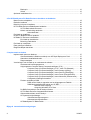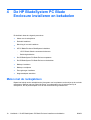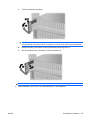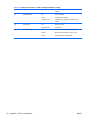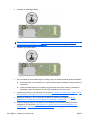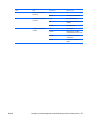Installatie- en gebruikershandleiding
HP BladeSystem bc2200 en bc2800 Blade PC en HP
BladeSystem PC Blade Enclosure G2

© Copyright 2008, Hewlett-Packard
Development Company, L.P.
De informatie in deze publicatie kan zonder
voorafgaande kennisgeving worden
gewijzigd.
Deze handleiding biedt stapsgewijze
installatie-instructies en naslaginformatie
met betrekking tot bediening,
probleemoplossing en toekomstige
upgrades voor de HP PC BladeSystem PC
Blade-technologie, die is opgenomen in de
blade pc-oplossing.
Microsoft, Windows en Windows Vista zijn
handelsmerken of geregistreerde
handelsmerken van Microsoft Corporation in
Verenigde Staten of andere landen.
AMD Athlon en Turion zijn handelsmerken
van Advanced Micro Devices, Inc. in de
Verenigde Staten.
De enige garanties die gelden voor HP
producten en diensten zijn de garanties die
worden beschreven in de
garantievoorwaarden behorende bij deze
producten en diensten. Geen enkel
onderdeel van dit document mag als extra
garantie worden opgevat. HP aanvaardt
geen aansprakelijkheid voor technische
fouten of redactionele fouten, drukfouten of
weglatingen in deze publicatie.
De informatie in dit document valt onder het
auteursrecht. Geen enkel deel van dit
document mag worden gekopieerd,
vermenigvuldigd of vertaald in een andere
taal, zonder voorafgaande schriftelijke
toestemming van Hewlett-Packard
Company.
HP BladeSystem bc2200 en bc2800 Blade
PC en HP BladeSystem PC Blade Enclosure
G2
Eerste editie (december 2008)
Artikelnummer van document: 514225–331

Over deze handleiding
Deze handleiding biedt stapsgewijze installatie-instructies en naslaginformatie met betrekking tot
bediening, probleemoplossing en toekomstige upgrades voor de HP PC BladeSystem PC Blade-
technologie, die is opgenomen in de blade pc-oplossing.
WAARSCHUWING! Als u de aanwijzingen na dit kopje niet opvolgt, kan dit leiden tot persoonlijk letsel
of levensgevaar.
VOORZICHTIG: Als u de aanwijzingen na dit kopje niet opvolgt, kan dit leiden tot beschadiging van
de apparatuur of verlies van gegevens.
NLWW iii

iv Over deze handleiding NLWW

Inhoudsopgave
1 Over deze handleiding
Doelgroep ............................................................................................................................................. 1
Belangrijke veiligheidsinformatie .......................................................................................................... 1
Symbolen op apparatuur ...................................................................................................................... 1
Stabiliteit van rack ................................................................................................................................ 2
Verwante documenten ......................................................................................................................... 2
Technische ondersteuning ................................................................................................................... 3
2 HP BladeSystem PC Blade-technologie
Hardwarevoorzieningen ....................................................................................................................... 4
Standaardvoorzieningen van de HP PC Blade Enclosure ................................................... 4
Interconnect switch ............................................................................................. 5
Integrated Administrator ...................................................................................... 5
Redundante/recuperatiestroom ........................................................................... 5
Redundante koeling ............................................................................................ 5
Systeemstatuslampjes ........................................................................................ 6
Kenmerken HP BladeSystem bc2200 en bc2800 Blade PC ............................................... 6
Processor ............................................................................................................ 7
Geheugen ........................................................................................................... 7
Status en controle van blade-pc .......................................................................... 7
Diagnoseadapter ................................................................................................. 8
Videomodus ........................................................................................................ 8
ROM .................................................................................................................... 8
BMC .................................................................................................................... 9
Netwerkkaarten ................................................................................................... 9
Software-installatie en beheervoorzieningen ....................................................................................... 9
NTP-overwegingen (Network Time Protocol) voor BC2000 en BC2500 blade-pc's .......................... 11
Diagnosevoorzieningen ...................................................................................................................... 11
3 Installatie plannen
Optimale omgeving ............................................................................................................................ 12
Waarschuwingen en voorzorgsmaatregelen bij racks ........................................................................ 12
Waarschuwingen en voorzorgsmaatregelen voor de HP PC Blade-behuizing .................................. 13
Voorbereiding op software-installatie ................................................................................................. 14
HP Rapid Deployment Pack .............................................................................................. 14
Alternatieve implementatiemethode .................................................................................. 14
Inhoud van verzending ....................................................................................................................... 14
HP PC Blade Enclosure ..................................................................................................... 15
Materiaal voor montage in rack ......................................................................................... 15
NLWW v

Blade-pc's .......................................................................................................................... 16
Switch ................................................................................................................................ 16
Optionele installatieservice ................................................................................................................. 17
4 De HP BladeSystem PC Blade Enclosure installeren en bekabelen
Meten met de racksjabloon ................................................................................................................ 18
Rackrails installeren ........................................................................................................................... 20
Behuizing in het rack installeren ......................................................................................................... 22
HP PC Blade Enclosure BladeSystem bekabelen ............................................................................. 24
HP PC Blade switchconnectors ......................................................................................... 24
Kabels van behuizing aansluiten ....................................................................................... 25
Nulmodemkabel ................................................................................................ 27
Een blade-pc installeren ..................................................................................................................... 27
De HP PC Blade Enclosure opstarten ................................................................................................ 30
HP Blade PC Enclosure uitschakelen ................................................................................................ 30
Een blade-pc uitschakelen ................................................................................................. 30
Behuizing uitschakelen ...................................................................................................... 31
Een blade-pc verwijderen ................................................................................................................... 31
Extra geheugen installeren ................................................................................................................. 32
Diagnose-adapter aansluiten ............................................................................................................. 34
5 Implementatie en beheer
Implementatie-opties van blade-pc .................................................................................................... 37
Geautomatiseerde installatie met behulp van HP Rapid Deployment Pack ...................... 37
Alternatieve installatiemethoden ........................................................................................ 38
Diagnoseadapter ............................................................................................................... 38
Voorzieningen van de blade-pc en ondersteunde software ............................................................... 38
Ondersteunde besturingssystemen ................................................................................... 38
Hulpprogramma Computer Setup (Computerinstellingen) (F10) ....................................... 38
Computer Setup (Computerinstellingen) (F10) – menu File (Bestand) ............. 39
Computer Setup (Computerinstellingen): menu Storage (Opslag) ................... 40
Computer Setup (Computerinstellingen): menu Security (Beveiliging) ............. 42
Computer Setup (Computerinstellingen): menu Power (Energiebeheer) .......... 43
Computer Setup (Computerinstellingen): menu Advanced (Geavanceerd) ...... 44
Configuratie-instellingen herstellen ................................................................... 46
Flashen van blade-pc-ROM ............................................................................................... 46
ROM van de blade-pc upgraden met het hulpprogramma Flashbin ................. 46
ROM-flash op afstand met behulp van HP RDP ............................................... 47
MS-DOS PXE-omgeving .................................................................. 47
Omgeving Windows XP of Vista ....................................................... 48
De BMC-firmwarekopie van de blade-pc flashen .............................................................. 50
HP PC Blade Enclosure Integrated Administrator ............................................................. 50
Gebeurtenisberichten van de blade-pc .............................................................................. 52
HP Systems Insight Manager ............................................................................................ 53
Gebeurtenissenlijst weergeven ......................................................................... 53
Gebeurtenissenlijst afdrukken ........................................................................... 53
HP BladeSystem PC Blade Switch .................................................................................... 53
Bijlage A Internationale kennisgevingen
vi NLWW

Identificatienummers voor internationale kennisgevingen .................................................................. 55
Kennisgeving van de Federal Communications Commission ............................................................ 55
Apparaten van klasse A ..................................................................................................... 55
Apparaten van klasse B ..................................................................................................... 55
Declaration of Conformity for Products Marked with the FCC Logo, United States
Only ................................................................................................................................... 56
Modifications ...................................................................................................................... 56
Cables ................................................................................................................................ 56
Canadian Notice (Avis Canadien) ...................................................................................................... 57
Class A Equipment ............................................................................................................ 57
Class B Equipment ............................................................................................................ 57
Chinese Notice ................................................................................................................................... 57
Apparaten van klasse A ..................................................................................................... 57
Kennisgeving van de Europese Unie ................................................................................................. 57
Japanese Notice ................................................................................................................................. 58
Korean Notice ..................................................................................................................................... 58
Class A Equipment ............................................................................................................ 58
Class B Equipment ............................................................................................................ 58
Taiwanese Notice ............................................................................................................................... 58
Conformiteit van laser ........................................................................................................................ 59
kennisgeving over accu's en batterijen .............................................................................................. 59
Afvoeren van afgedankte apparatuur door particuliere huishoudens in de Europese Unie ............... 59
Chinese Restriction of Hazardous Substances (RoHS) ..................................................................... 60
Beperking van gevaarlijke stoffen ...................................................................................................... 61
Bijlage B Elektrostatische ontlading
Schade door elektrostatische ontlading voorkomen ........................................................................... 62
Aarding ............................................................................................................................................... 62
Bijlage C POST-foutberichten
Bijlage D Oplossing
Behuizing start niet op: ....................................................................................................................... 70
Diagnosestappen behuizing ............................................................................................................... 71
Het Storage System start niet op ....................................................................................................... 78
Diagnostische stappen voor blade-pc ................................................................................................ 79
Problemen na de eerste keer opstarten ............................................................................................. 85
Problemen oplossen op afstand ......................................................................................................... 86
Externe-consolesessie naar blade-pc openen ................................................................... 86
Webinterface ..................................................................................................... 86
Opdrachtregelinterface ...................................................................................... 86
Hulpprogramma Computer Setup (Computerinstellingen) (F10) openen voor een blade-
pc ....................................................................................................................................... 86
Webinterface ..................................................................................................... 87
Opdrachtregelinterface ...................................................................................... 88
Activiteiten van een blade-pc bekijken ............................................................................... 88
Webinterface ..................................................................................................... 88
Opdrachtregelinterface ...................................................................................... 88
Blade-pc uitschakelen ........................................................................................................ 89
NLWW vii

Webinterface ..................................................................................................... 89
Opdrachtregelinterface ...................................................................................... 89
De systeemlog van de Integrated Administrator controleren ............................................. 89
Webinterface ..................................................................................................... 90
Command Line Interface (opdrachtregelinterface) ............................................ 90
Bijlage E LED's en schakelaars
Lampjes .............................................................................................................................................. 91
Lampjes op het voorpaneel van de behuizing ................................................................... 91
Lampjes achterpaneel ....................................................................................................... 92
Lampjes op het achterpaneel van de behuizing met interconnect switch ......... 92
Statuslampjes ventilatoren ................................................................................................. 94
Lampjes voor blade-pc en USB 1.1-diagnoseadapter ....................................................... 94
Switches ............................................................................................................................................. 97
Voorkant ............................................................................................................................ 97
Achterkant .......................................................................................................................... 98
CMOS ................................................................................................................................ 98
Bijlage F Specificaties
Blade-behuizing .................................................................................................................................. 99
Blade-pc ........................................................................................................................................... 100
Hot-pluggable voedingseenheid ....................................................................................................... 101
Bijlage G Batterij van de blade-pc
Vervanging van de blade-pc-batterij ................................................................................................. 103
Bijlage H HP BladeSystem PC Blade RJ-45 Patch Panel
Lampjes op het achterpaneel van de behuizing met RJ-45 patch-paneel ....................................... 106
Kabels van behuizing aansluiten op PC Blade RJ-45 patch-paneel ................................................ 108
Index ................................................................................................................................................................. 109
viii NLWW

1 Over deze handleiding
Deze handleiding biedt stapsgewijze installatie-instructies en naslaginformatie met betrekking tot
bediening, probleemoplossing en toekomstige upgrades voor de HP PC BladeSystem PC Blade-
technologie, die is opgenomen in de blade pc-oplossing.
OPMERKING: De kruisverwijzingen in deze handleiding zijn gekoppeld aan het gedeelte waarnaar
wordt verwezen. Klik op een kruisverwijzing om direct naar dat gedeelte te gaan.
Doelgroep
Deze handleiding is bedoeld voor degene die HP BladeSystem PC Blade-technologie installeert en
beheert, en eventuele problemen oplost die hiermee ontstaan. HP neemt aan dat u bent gekwalificeerd
in het onderhoud van computerapparatuur en dat u bent getraind in het herkennen van gevaren in
producten met gevaarlijke energieniveaus.
Belangrijke veiligheidsinformatie
WAARSCHUWING! Lees, voordat u dit product gaat installeren, het document Belangrijke
veiligheidsinformatie door, dat bij het systeem wordt geleverd.
Symbolen op apparatuur
De volgende symbolen zijn mogelijk op de apparatuur aangebracht om de aanwezigheid aan te geven
van mogelijk gevaarlijke omstandigheden:
WAARSCHUWING: Dit symbool in combinatie met een van de volgende symbolen kunt u
aantreffen op gedeelten van de apparatuur die mogelijk gevaar opleveren. Er bestaat gevaar voor
letsel als de waarschuwing niet in acht wordt genomen. Raadpleeg de documentatie voor
gedetailleerde informatie.
Dit symbool geeft de aanwezigheid van gevaarlijke energiecircuits of het risico van elektrische
schokken aan. Laat alle onderhoud uitvoeren door bevoegde medewerkers.
WAARSCHUWING: Open de behuizing niet om het risico van letsel door elektrische schokken
te beperken. Laat alle onderhoud, upgrades en servicewerkzaamheden uitvoeren door bevoegde
medewerkers.
Dit symbool geeft de aanwezigheid van het risico van elektrische schokken aan. Dit gebied bevat
geen onderdelen waarop de gebruiker of een servicemedewerker onderhoud kan uitvoeren. Maak
het onder geen enkele voorwaarde open. WAARSCHUWING: Open de behuizing niet om het
risico van letsel door elektrische schokken te beperken.
NLWW Doelgroep 1

Dit symbool op een RJ-45-connector geeft een netwerkinterfaceverbinding aan.
WAARSCHUWING: Sluit hierop geen telefoon- of telecommunicatieconnectoren aan om het
risico van een elektrische schok, brand of schade aan de apparatuur te beperken.
Dit symbool geeft de aanwezigheid van een heet oppervlak of een heet onderdeel aan. Het gevaar
van letsel bestaat bij aanraking van dit oppervlak. WAARSCHUWING: Laat het oppervlak van
een heet onderdeel afkoelen voordat u het aanraakt om het risico van letsel te beperken.
Netvoedingseenheden of systemen met deze symbolen hebben meerdere voedingsbronnen.
WAARSCHUWING: Beperk het risico van letsel door elektrische schokken door alle netsnoeren
te verwijderen en alle voedingsbronnen op het systeem volledig uit te schakelen.
Dit symbool geeft aan dat het onderdeel zwaarder weegt dan het aanbevolen gewicht dat veilig
door één persoon kan worden getild. WAARSCHUWING: Beperk het risico van persoonlijk letsel
of schade aan de apparatuur door u aan de plaatselijke gezondheids- en veiligheidsvereisten en
richtlijnen voor het omgaan met materialen te houden.
Stabiliteit van rack
WAARSCHUWING! Beperk het risico van persoonlijk letsel en schade aan de apparatuur door ervoor
te zorgen dat de stelvoetjes op de grond staan: het volledige gewicht van het rack moet op deze
stelvoetjes rusten. De stabilisatiesteunen moeten aan het rack zijn bevestigd (bij installatie in één enkel
rack). Anders moeten de racks aan elkaar zijn gekoppeld (bij installatie van meerdere racks). Er mag
maar één onderdeel tegelijk uit het rack zijn geschoven. Als meer dan één onderdeel tegelijk uit het
rack worden geschoven, kan dit het rack onstabiel maken.
VOORZICHTIG: In de HP PC Blade Enclosure G2 moet de stroomvoorziening gebeuren aan de hand
van de DPS-1200KB. Er mag geen andere voedingsbron worden gebruikt. Als u toch een andere
voedingsbron probeert te gebruiken in de HP PC Blade Enclosure G2, of als u de DPS-1200KB-
voedingsbron in een andere behuizing gebruikt, kan dit schade tot gevolg hebben voor uw apparatuur.
De DPS-1200KB-voedingsbron is voorzien van een felgeel label en is dus makkelijk herkenbaar.
Verwante documenten
Raadpleeg de volgende documenten voor aanvullende informatie over de onderwerpen die aan bod
komen in deze handleiding:
●
HP PC BL Enclosure Integrated Administrator User Guide (Gebruikershandleiding HP PC BL
Enclosure Integrated Administrator)
●
ProLiant Integration Module for Altiris User Guide (Gebruikershandleiding ProLiant Integration
Module for Altiris)
●
Service Reference Guide, HP BladeSystem bc2200/bc2800 Blade PC (Servicehandleiding HP
BladeSystem bc2200/bc2800 Blade PC)
●
Service Reference Guide, HP BladeSystem PC Blade Enclosure G2 Assemblies
(Servicehandleiding HP BladeSystem PC Blade Enclosure G2-installaties)
●
Product Service Card (Garantiebewijs product)
2 Hoofdstuk 1 Over deze handleiding NLWW

●
HP PC BL Enclosure Interconnect Switch User Guide (Gebruikershandleiding HP PC BL Enclosure
Interconnect Switch)
●
QuickSpecs
Technische ondersteuning
Als u een probleem heeft met de server en geen oplossing voor dat probleem in deze handleiding kunt
vinden, kunt u op de volgende manieren meer informatie en hulp krijgen:
●
Technische ondersteuning
Bel voor technische ondersteuning het centrum voor telefonische ondersteuning van HP in uw land
of regio. De desbetreffende telefoonnummers staan vermeld in de handleiding Support Telephone
Numbers (Telefoonnummers voor ondersteuning) op de documentatie-cd die wordt meegeleverd
met uw product. De telefoonnummers van de centra voor technische ondersteuning zijn tevens te
vinden op de website van HP:
http://www.hp.com.
●
Website van HP
U kunt de meest recente stuurprogramma's en flash-ROM-images downloaden van de website van
HP:
http://www.hp.com.
NLWW Technische ondersteuning 3

2 HP BladeSystem PC Blade-technologie
Hardwarevoorzieningen
De HP BladeSystem PC Blade-oplossing bestaat uit een BladeSystem PC Blade Enclosure voor rack-
montage met geavanceerde elektronica voor het beheer van 20 blade-pc's met elk één processor.
De behuizing en andere voorzieningen van de blade-pc die in de volgende secties worden beschreven,
zijn standaardvoorzieningen van HP Blade PC-oplossingen, tenzij anders aangegeven.
Standaardvoorzieningen van de HP PC Blade Enclosure
Tot de voorzieningen van de HP PC Blade Enclosure behoren:
●
Hoogte 3 eenheden en standaardbreedte 48 cm
●
Ondersteuning voor maximaal 20 blade-pc's
●
Interconnect tray met ondersteuning voor een interconnect switch (standaardconfiguratie)
●
Integrated Administrator voor lokale en externe controle en beheer
●
Redundante voeding
●
Redundante koeling
●
Systeemstatuslampjes
4 Hoofdstuk 2 HP BladeSystem PC Blade-technologie NLWW

Interconnect switch
Tot de voorzieningen van de HP PC Blade Enclosure interconnect switch behoren:
●
Aanzienlijke vermindering van het aantal kabels: maar liefst 40 netwerkaansluitingen voor blade-
pc's op slechts één koper- of glasvezel Gigabit Ethernet-uplink
●
Vier sockets voor optionele glasvezelmodules van het type GBIC (Gigabit Interface Converter)/
SPF (Small Form-factor Pluggable)
OPMERKING: Alleen HP Procurve Gigabit SX of LX Mini-GBICs worden ondersteund.
●
Interconnect tray-formaat dat past in de behuizing van een blade-pc
●
Laagspanning voor optimaal efficiënt energiegebruik
Integrated Administrator
Tot de voorzieningen van Integrated Administrator behoren:
●
Lokaal en op afstand toegang tot informatie over de behuizing en blade-pc's
●
Secure Shell, Telnet, Simple Object Access Protocol (SOAP) en Secure Sockets Layer (SSL)
webtoegang
●
Virtuele aan/uit- en eenheidsidentificatieknoppen
●
Toegang tot het hulpprogramma Computer Setup (Computerinstellingen) (F10) van elke blade-pc
●
Ondersteuning voor opdrachtregelscripts
Redundante/recuperatiestroom
VOORZICHTIG: In de HP PC Blade Enclosure G2 moet de stroomvoorziening gebeuren aan de hand
van de DPS-1200KB. Er mag geen andere voedingsbron worden gebruikt. Als u toch een andere
voedingsbron probeert te gebruiken in de HP PC Blade Enclosure G2, of als u de DPS-1200KB-
voedingsbron in een andere behuizing gebruikt, kan dit schade tot gevolg hebben voor uw apparatuur.
De DPS-1200KB-voedingsbron is voorzien van een felgeel label en is dus makkelijk herkenbaar.
De behuizing van de HP PC Blade is voorzien van twee redundante hot-pluggable voedingsbronnen
van 1,2 kW (bij +200 V ingangsspanning).
●
1 + 1 redundantie
●
Geïntegreerde hot-pluggable mogelijkheden
●
Autosensor voor ingangsspanning met een bereik van 100 tot 127 V wisselspanning en 200 tot
240 V wisselspanning
●
Lastverdeling over alle blade-pc's
Redundante koeling
De HP PC Blade Enclosure wordt geleverd met vier redundante hot-pluggable ventilatoren. Deze
ventilatoren bieden:
●
2 + 2 redundantie
●
Hot-swapping voor alle ventilatorposities
NLWW Hardwarevoorzieningen 5

●
Ventilatoren met variabele snelheid
●
Statuslampjes voor afzonderlijke ventilatoren
Systeemstatuslampjes
Informatie over de status van het systeem wordt lokaal weergegeven door middel van een reeks
systeemlampjes, waaronder de volgende:
●
Lampjes voor de status van de interne ventilator
●
Externe lampjes voor de systeemstatus
◦
Statuslampjes ventilator
◦
Lampje voor status van behuizing
◦
Lampjes voor blade-pc
◦
Lampjes voor voedingseenheid
◦
Statuslampje voor Integrated Administrator
Kenmerken HP BladeSystem bc2200 en bc2800 Blade PC
De blade-pc is eenvoudig te installeren, implementeren en onderhouden. Een blade-pc die upgrades,
service of onderhoud nodig heeft buiten het rack, kan eenvoudig door een andere blade-pc worden
vervangen. De volgende afbeelding geeft een blade-pc weer.
OPMERKING: De HP BladeSystem bc2800 Blade PC vereist de aanvullende stroom- en
koelondersteuning van de HP BladeSystem PC Blade Enclosure G2. Als de bc2800 in een HP PC Blade-
behuizing van een vorige generatie wordt geïnstalleerd, zullen de prestaties verminderen. Om over de
volledige prestaties van de bc2800 te beschikken, moet u een HP PC Blade Enclosure G2 aanschaffen
of uw huidige behuizing opwaarderen naar G2 aan de hand van de afzonderlijk verkrijgbare upgradekit.
Een blade-pc ondersteunt onder meer de volgende technologieën op het gebied van processor- en
systeemarchitectuur:
●
Processor
●
Geheugen
6 Hoofdstuk 2 HP BladeSystem PC Blade-technologie NLWW

●
Opslageenheid
●
Status en controle van de blade-pc
●
diagnoseadapter
●
ROM
●
2 LOM (LAN op moederbord)
●
Status en energiebeheer
Processor
bc2200 modellen worden geleverd met een single-core AMD Athlon™ 64 2200+ 1.3 GHz-processor
met 512 KB L2-cache.
bc2800 modellen worden geleverd met een dual-core AMD Turion™ X2 TL-66 + 2.3 GHz-processor
met 512 KB cache per core.
Geheugen
De Blade-PC ondersteunt de volgende geheugenkenmerken:
●
DDR-2 800 (PC2 6400) (2 SODIMM-connectors)
Raadpleeg voor meer informatie de QuickSpecs op de website van HP:
http://www.hp.com/
products/quickspecs/.
●
Systeemgeheugen van 2 GB kan worden uitgebreid tot 8 GB met twee SODIMM's van 4 GB.
De blade-pc wordt geleverd met één harde schijf met 80GB SATA 7200RPM Small Form Factor die
met schroeven is bevestigd.
Status en controle van blade-pc
Een blade-pc biedt de volgende status- en controlevoorzieningen:
●
Serveridentificatieknop/-lampje (UID) van blade-pc
●
Statuslampje van blade-pc
●
Netwerkactiviteitlampjes van blade-pc
●
Activiteitslampje harde schijf
●
Aan/uit-knop/lampje
●
Diagnostische ondersteuning via het hulpprogramma Computer Setup (Computerinstellingen)
(F10), het IML (Integrated Management Log) en HP Systems Insight Manager
NLWW Hardwarevoorzieningen 7

Diagnoseadapter
Elke blade-pc heeft een diagnostische connector. Als u de diagnostiheadapter gebruikt (verkrijgbaar op
de vervolgmarkt), zijn de volgende mogelijkheden beschikbaar:
●
USB-connectiviteit voor twee 2.0 USB-apparaten, waaronder diskettedrive, cd-rom-drive,
toetsenbord en muis
●
PS/2-verbinding voor toetsenbord en muis
●
Videoverbinding via een standaard 15-pins VGA-connector
●
Seriële verbinding via een standaard mannelijke RS-232-connector
OPMERKING: De diagnoseadapter kan verschijnen onder Systeemapparaten in Apparaatbeheer als
Algemene bus.
Videomodus
De bc2200/bc2800-blade-pc gebruikt de ATI RS690T-chipset die een grafische kern en
systeemcontroller in één chip integreert. U heeft toegang tot de lokale video via de diagnoseadapter.
Dit zijn enkele videokenmerken:
●
Compatibel met DirectX 9.0 2D/3D
●
Architectuur van gedeeld geheugen
◦
Minimaal 32 MB videogeheugen
◦
Maximaal 384 MB videogeheugen
◦
De grootte van het grafisch geheugen kunt u selecteren via Computer Setup
(Computerinstellingen) (F10). Raadpleeg voor meer informatie
Computer Setup
(Computerinstellingen): menu Advanced (Geavanceerd) op pagina 44.
●
Ondersteunt een maximale resolutie van 2048 x 1536 met 32 bpp voor een maximale
pixelkloksnelheid van 400 MHz
ROM
ROM-kenmerken van blade-pc zijn:
●
1 MB ROM voor systeem- en video-ondersteuning
●
Hulpprogramma Flashbin voor upgrade systeem-ROM
●
Hardwarebeveiliging opstartblok
●
Ondersteuning voor ROM-flash op afstand
●
Ondersteuning voor opstarten vanaf USB-diskettedrive
●
Opstarten vanaf USB-optische-schijfeenheid (beperkte ondersteuning)
8 Hoofdstuk 2 HP BladeSystem PC Blade-technologie NLWW

BMC
De BMC-kenmerken (Blade Management Controller) bevatten:
●
Onafhankelijke microcontroller voor bladesysteembeheer en communicatie met behuizings-IA
●
Systeemhardwarestatus rapporteert via lampjess en de IA
●
Omgevingscontrole en -meting (voeding en thermische condities)
●
Door BIOS ondersteund flashen (BIOS 3.xx-reeks)
●
128 kB-flash EEPROM met een runtimekopie van 64 kB die kan worden bijgewerkt en een back-
upkopie van 64 kB die niet kan worden bijgewerkt
Netwerkkaarten
De twee geïntegreerde netwerkkaarten van de blade-pc hebben de volgende voorzieningen:
●
Geïntegreerde 10/100-Mbps Broadcom 5906M Fast Ethernet-netwerkkaarten
●
Ondersteuning voor PXE (Preboot Execution Environment) (alleen de eerste netwerkkaart)
●
Auto-negotiation voor verbindingssnelheden van 10/100 Mbps
●
Ondersteuning voor full-duplex ethernet
●
Teaming voor netwerk-fouttolerantie of lastverdeling (ook wel port bonding of trunking genaamd)
Software-installatie en beheervoorzieningen
HP biedt een uitgebreide set voorzieningen en optionele hulpmiddelen voor efficiënt beheer en een
efficiënte software-installatie. Zie
Implementatie en beheer op pagina 37 voor meer informatie over
het volgende.
●
HP PC Blade Enclosure Integrated Administrator
De HP PC Blade Enclosure Integrated Administrator is een centraal beheer- en controlesysteem
voor de HP PC Blade Enclosure en blade-pc's. Integrated administrator fungeert als een
combinatie van terminalserver en externe voedingscontroller, waarmee veilige, seriële OoB-
consoleverbindingen (Out-of-Band) met alle blade-pc's in de behuizing mogelijk worden.
●
Computer Setup
Met Computer Setup (Computerinstellingen) wordt een breed scala van configuratieactiviteiten
uitgevoerd en wordt toegang geboden tot tal van instellingen, met inbegrip van die voor
systeemapparaten, beveiliging, opslag en opstartvolgorde.
●
HP Rapid Deployment Pack
Tot de voorzieningen van HP Rapid Deployment Pack behoren:
◦
Een grafische implementatieconsole die intuïtieve gebeurtenissen voor slepen en neerzetten,
zoals scripts en images, biedt voor de implementatie van de besturingssystemen en
toepassingen op een willekeurige combinatie van blade-pc's die zijn geïnstalleerd in de
behuizingen.
◦
Gelijktijdige implementatie van meerdere blade-pc's.
NLWW Software-installatie en beheervoorzieningen 9

◦
Een geavanceerde voorziening waarmee blade-pc's kunnen worden gedetecteerd en
weergegeven op basis van het fysieke rack, de behuizing en de schijfposities.
◦
De mogelijkheid de implementatieconsole zo in te stellen dat automatisch vooraf
gedefinieerde configuraties worden geïnstalleerd op nieuw geïnstalleerde blade-pc's.
Raadpleeg voor meer informatie over het HP Rapid Deployment Pack uw HP Business Partner of
ga naar de volgende website:
http://www.hp.com/servers/rdp.
●
HP Systems Insight Manager
HP Systems Insight Manager biedt uitgebreide beheerfuncties voor fouten, inventaris en
configuratie op HP serverplatforms (inclusief honderden blade-pc's) vanaf een enkele console.
●
Automatisch systeemherstel
ASR is een diagnose-/herstelvoorziening die ervoor zorgt dat de blade-pc automatisch opnieuw
wordt opgestart bij een kritieke storing in het besturingssysteem.
●
ESR (Enclosure Self Recovery)
ESR vormt, op vergelijkbare wijze als ASR, een betrouwbaarheidsfunctie voor zelfcontrole van
Integrated Administrator. Als Integrated Administrator niet wordt opgestart of vastloopt tijdens het
gebruik, vindt een automatische reset van Integrated Administrator plaats met behulp van ESR in
een poging tot zelfherstel. De blade-pc's en interconnect tray worden niet beïnvloed door ESR.
●
Integrated Management Log (geïntegreerd managementlogboek, "IML")
IML levert een gedetailleerd logbestand van belangrijke systeemgebeurtenissen. Dit logbestand,
waarmee ook het statuslogbestand wordt gecontroleerd, is toegankelijk via hulpprogramma's,
waaronder HP Systems Insight Manager.
●
Flashbin
Met flashbin kunt u de firmware (BIOS) bijwerken via systeem- of optionele
flashbinhulpprogramma's.
●
Online ROM-flash
Wanneer u de Smart Components voor ROM-flash op afstand gebruikt met de consoletoepassing
RDU (Remote Deployment Utility), kunt u via ROM-flash op afstand de firmware (BIOS) upgraden
vanaf een externe locatie.
●
HP PC Blade Switch
Standaard wordt NIC A samengevoegd door de interconnect switch van elk van de twintig
bladeschijfposities plus één interne NIC voor de Integrated Administrator naar drie externe
uplinkpoorten. Twee van de drie externe poorten zijn dual-personality SSF-poorten die
ondersteuning bieden voor Gigabit RJ-45 of Fiber GBIC's en de derde poort is een 10/100Mbps-
poort die kan worden gebruikt voor optioneel out-of-band beheer. De interconnect switch is ook
voorzien bij NIC B op elk van de twintig bladeschijfposities en gaat naar twee van de externe RJ-45
dual personality-poorten.
Raadpleeg
Implementatie en beheer op pagina 37 voor meer informatie over deze hulpmiddelen
en hulpprogramma's.
10 Hoofdstuk 2 HP BladeSystem PC Blade-technologie NLWW

NTP-overwegingen (Network Time Protocol) voor BC2000
en BC2500 blade-pc's
Teneinde problemen te voorkomen doordat de systeemtijd niet synchroon loopt met de werkelijke tijd,
is het belangrijk om ervoor te zorgen dat de juiste tijd is geconfigureerd in Integrated Administrator.
Bovendien wordt dringend aanbevolen Integrated Administrator zodanig te configureren dat de tijd van
dit programma synchroon blijft lopen met de werkelijke tijd door het Network Time Protocol (NTP) te
configureren. Meer gedetailleerde informatie en alternatieve manieren om NTP te configureren zijn te
vinden in de handleiding HP BladeSystem PC Blade Enclosure Integrated Administrator voor HP
RCS.
Standaard is Integrated Administrator zodanig geconfigureerd dat het programma via DHCP zoekt naar
NTP-servers (Network Time Protocol). Configureer optie 042 op de DHCP-server zodanig dat
automatisch een of meer NTP-servers worden toegewezen. Neem voor NTP-servers op een ander IP-
subnet een functioneel standaardgatewayadres op. Als automatische configuratie via DHCP niet de
voorkeur heeft, kunnen deze instellingen statisch worden toegewezen via de opdrachtregelinterface of
de webinterface van Integrated Administrator.
OPMERKING: Deze eigenschap kan in F10 Setup—klik op Advanced (for advanced users)
(Geavanceerd (voor gevorderde gebruikers)) > Device Options (Apparaatopties) > Synchronize Time
with Enclosure (Tijd met behuizing synchroniseren) en selecteer enable (inschakelen) of disable
(uitschakelen).
Diagnosevoorzieningen
Tot de beschikbare diagnostische hulpmiddelen voor hardware, software en firmware behoren:
●
HP PC Blade Enclosure Integrated Administrator
●
diagnoseadapter voor lokale toegang tot blade-pc's
●
HP Systems Insight Manager
●
Power-On Self-Test (POST)
●
Diagnoseprogramma
●
Flashbin
●
Lampjes voor statuscontrole
●
Logbestandprogramma voor statusgebeurtenissen
NLWW NTP-overwegingen (Network Time Protocol) voor BC2000 en BC2500 blade-pc's 11

3 Installatie plannen
Optimale omgeving
Voor optimale prestaties en beschikbaarheid van uw HP BladeSystem PC Blade-technologie moet uw
werkomgeving voldoen aan de volgende, vereiste specificaties:
●
Vloersterkte
●
Ruimte
●
Power (Voeding)
●
Elektrische aarding
●
Temperatuur
●
Ventilatie
Waarschuwingen en voorzorgsmaatregelen bij racks
Neem, voordat u het rack installeert, de volgende waarschuwingen in acht:
WAARSCHUWING! Beperk het risico van persoonlijk letsel en schade aan de apparatuur door ervoor
te zorgen dat: Het rack op de juiste wijze in evenwicht is gebracht voordat u een onderdeel installeert
of verwijdert. Er mag maar één onderdeel tegelijk uit het rack zijn geschoven. de stelvoetjes van het
rack op de grond staan; Het volle gewicht van het rack op de stelvoetjes rust. De stabilisatiesteunen
aan het rack zijn bevestigd (bij installatie in een enkel rack).
U wordt aangeraden het rack met TEN MINSTE twee mensen uit te laden om persoonlijk letsel en
schade aan de apparatuur te voorkomen. Een leeg 42U-rack kan wel 115 kilo wegen, kan meer dan 2,1
m hoog zijn en kan instabiel worden als het op de zwenkwieltjes wordt verplaatst U staat nooit voor het
rack als u het van de pallet rolt. Zorg ervoor dat u het rack altijd aan beide zijkanten vastpakt.
12 Hoofdstuk 3 Installatie plannen NLWW

VOORZICHTIG: Wanneer u een Compaq 7000 series rack gebruikt, moet u het tussenstuk voor
rackdeuren voor betere ventilatie installeren [art.nr. 327281-B21 (42 U) of art.nr. 157847-B21 (22 U)]
om een goede luchtcirculatie en koeling te krijgen van voren naar achteren en schade aan de apparatuur
te verhinderen..
Houd rekening met de volgende aanvullende vereisten als u een rack van HP of een andere fabrikant
gebruikt. Zo zorgt u voor een goede luchtcirculatie en voorkomt u schade aan de apparatuur: Voor- en
achterpaneel: Als het 42U serverrack afsluitende voor- en achterpanelen bevat, moet er 5.350 cm² aan
gaatjes gelijkmatig verdeeld van boven naar beneden vrij zijn om te zorgen voor voldoende
luchtcirculatie. Dit komt overeen met de vereiste 64 procent open ruimte voor ventilatie. Aan de zijkant:
Er moet minimaal 7 cm ruimte zijn tussen het geïnstalleerde rackonderdeel en de zijpanelen van het
rack.
De behuizing de Blade-pc wordt geleverd zonder opvulpanelen. Gebruik altijd (als optie verkrijgbare)
opvulpanelen om alle lege ruimten in het frontpaneel van het rack op te vullen. Hierdoor wordt een goede
luchtcirculatie gewaarborgd. Als het rack wordt gebruikt zonder opvulpanelen, kan apparatuur
beschadigd raken door oververhitting.
Waarschuwingen en voorzorgsmaatregelen voor de HP PC
Blade-behuizing
Neem, voordat u de HP PC Blade Enclosure installeert, zorgvuldig de volgende waarschuwingen in
acht:
WAARSCHUWING! Voorkom persoonlijk letsel of schade aan de apparatuur door alle
waarschuwingen en instructies in deze installatiehandleiding in acht te nemen.
Door hoge spanningsniveaus is er kans op persoonlijk letsel of schade aan de apparatuur. De
toegangsdeur biedt toegang tot gevaarlijke stroomcircuits. Zorg dat de deur tijdens normaal gebruik of
bij het oplossen van problemen gesloten blijft, of installeer het systeem op een plaats waar de toegang
beperkt kan worden tot gekwalificeerd personeel.
U voorkomt als volgt het risico van letsel door een elektrische schok en schade aan de apparatuur:
Benader alleen specifieke onderdelen van de HP BladeSystem PC Blade-technologie uit op de manier
zoals weergegeven in de gebruikersdocumentatie. Gebruik altijd een geaarde netsnoerstekker. De
geaarde stekker is een belangrijke veiligheidsvoorziening. Steek het netsnoer in een geaard stopcontact
dat altijd makkelijk te bereiken is. Schakel de voeding naar de behuizing uit door de netsnoeren los te
koppelen van de voedingseenheden.
Laat de interne systeemonderdelen afkoelen voordat u ze aanraakt om het risico van brandwonden te
beperken.
De HP BladeSystem PC Blade technology is zeer zwaar. Beperk het risico van persoonlijk letsel en
schade aan de apparatuur als volgt: Houd u aan de lokale gezondheids- en veiligheidsvoorschriften en
richtlijnen voor het hanteren van materialen. Verwijder blade-pc's en voedingsbronnen uit de
behuizingen alvorens behuizingen te verwijderen of te installeren. Wees voorzichtig en zorg ervoor dat
u de behuizing niet alleen optilt en in evenwicht houdt wanneer u deze installeert of verwijdert, vooral
wanneer de behuizing niet aan de rails is bevestigd. Als de behuizing hoger dan op borsthoogte in het
rack wordt geladen, MOET een derde persoon assisteren om de behuizing uit te lijnen met de rails terwijl
de andere twee personen het gewicht van de behuizing ondersteunen.
De HP PC Blade Enclosure heeft twee netsnoeren voor redundante wisselstroombronnen. Als het
noodzakelijk is om de voeding uit te schakelen voor onderhoud, schakelt u alle voeding uit door beide
netsnoeren los te koppelen van hetzij de muur, hetzij de netvoedingsconnectoren aan de achterkant
van de behuizing.
NLWW Waarschuwingen en voorzorgsmaatregelen voor de HP PC Blade-behuizing 13

VOORZICHTIG: Bij servicewerkzaamheden aan niet-hot-pluggable onderdelen moet de stroom van
de blade-pc's en/of de behuizing en blade-pc's worden uitgeschakeld. Het kan echter noodzakelijk zijn
de blade-pc's ingeschakeld te laten bij het uitvoeren van andere werkzaamheden zoals hot-pluggable
vervangingen of probleemoplossing.
Bescherm de apparatuur tegen schommelingen in de spanning en tijdelijke stroomstoringen door middel
van een UPS (Uninterruptible Power Supply). Dit apparaat beschermt de hardware tegen schade als
gevolg van stroompieken en spanningspieken en zorgt dat het systeem blijft werken tijdens een
stroomstoring.
Controleer altijd of de apparatuur goed geaard is voordat u met een installatieprocedure begint.
Elektrostatische ontlading als gevolg van onvoldoende aarding kan leiden tot schade aan elektronische
onderdelen.
Verwijder geen voedingseenheid zonder dat u een vervangende voedingseenheid bij de hand heeft om
te installeren. Zolang het systeem in werking is, is het noodzakelijk om een defecte voedingseenheid
in het systeem te laten zitten, voor een juiste luchtcirculatie, om zo oververhitting te voorkomen.
In de HP PC Blade Enclosure G2 moet de stroomvoorziening gebeuren aan de hand van de
DPS-1200KB. Er mag geen andere voedingsbron worden gebruikt. Als u toch een andere voedingsbron
probeert te gebruiken in de HP PC Blade Enclosure G2, of als u de DPS-1200KB-voedingsbron in een
andere behuizing gebruikt, kan dit schade tot gevolg hebben voor uw apparatuur. De DPS-1200KB-
voedingsbron is voorzien van een felgeel label en is dus makkelijk herkenbaar.
Voorbereiding op software-installatie
Ter voorbereiding op software-installatie, is het noodzakelijk dat u eerst HP Rapid Deployment Pack of
een andere installatiemethode installeert. Deze installatiemethodes worden besproken in
Implementatie
en beheer op pagina 37.
HP Rapid Deployment Pack
Wanneer u de blade-pc's implementeert met het HP Rapid Deployment Pack, heeft u het volgende
nodig: een DHCP-server voor het toewijzen van IP-adressen, een implementatieserver (dit mag
hetzelfde systeem zijn als de DHCP-server) en de Rapid Deployment Pack-software.
Alternatieve implementatiemethode
Gebruik de implementatie-infrastructuur van uw voorkeur wanneer u geen gebruik maakt van het HP
Rapid Deployment Pack. Blade-pc's hebben een netwerkkaart met PXE (alleen de eerste netwerkkaart)
en ondersteunen opstarten vanaf een USB-optische-schijfeenheid of een USB-diskettedrive
(aangesloten via de diagnoseadapter).
Inhoud van verzending
OPMERKING: Alle nodige hardware voor de rack-montage tijdens het installeren van de HP PC Blade
Enclosure in een rack van HP, Compaq of andere merken is meegeleverd met uw behuizing.
14 Hoofdstuk 3 Installatie plannen NLWW

HP PC Blade Enclosure
De HP PC Blade Enclosure wordt gelevered met:
●
Twee redundante hot-pluggable voedingseenheden en netsnoeren
VOORZICHTIG: In de HP PC Blade Enclosure G2 moet de stroomvoorziening gebeuren aan de
hand van de DPS-1200KB. Er mag geen andere voedingsbron worden gebruikt. Als u toch een
andere voedingsbron probeert te gebruiken in de HP PC Blade Enclosure G2, of als u de
DPS-1200KB-voedingsbron in een andere behuizing gebruikt, kan dit schade tot gevolg hebben
voor uw apparatuur. De DPS-1200KB-voedingsbron is voorzien van een felgeel label en is dus
makkelijk herkenbaar.
●
HP PC Blade Switch met Integrated Administrator
●
Vier redundante hot-pluggable ventilatoren
●
Documentatie-cd
●
Rackmontagehardware voor racks van HP, Compaq en derden
●
Registratiesleutel voor 20 licenties van Rapid Deployment Pack
VOORZICHTIG: Installeer altijd een blade-pc of een opvuleenheid voor een blade-pc in elke
schijfpositie voor een blade-pc voor een juiste luchtcirculatie en koeling. Een onjuiste luchtcirculatie kan
leiden tot thermische schade.
Verwijder geen voedingseenheid zonder dat u een vervangende voedingseenheid bij de hand heeft om
te installeren. Zolang het systeem in werking is, is het noodzakelijk om een defecte voedingseenheid
in het systeem te laten zitten, voor een juiste luchtcirculatie, om zo oververhitting te voorkomen.
Materiaal voor montage in rack
In de volgende afbeelding en tabel wordt de standaard rackmontagehardware weergegeven (voor racks
van HP, Compaq of derden) die met de HP PC Blade Enclosure wordt meegeleverd.
VOORZICHTIG: Als u het rack met daarin de blade-pc's en behuizing wilt transporteren, moet eerst
de HP PC Blade Enclosure-transportbeveiliging worden geïnstalleerd (artikelnummer PH555A). Als de
transportbeveiliging niet wordt gebruikt, kan de blade-pc en/of de behuizing beschadigen en vervalt
daarmee de garantie. Raadpleeg de documentatie bij het optiepakket voor aanvullende informatie.
OPMERKING: Alle nodige hardware voor de rack-montage tijdens het installeren van de HP PC Blade
Enclosure in een rack van HP, Compaq of andere merken is meegeleverd met uw behuizing.
NLWW Inhoud van verzending 15

Item Beschrijving
(1) Rackrails (2, links en rechts)
(2) Zakje schroeven
Niet weergegeven Behuizingracksjabloon
De rackrails hebben de volgende kenmerken:
●
Diepte aanpasbaar van 61 cm tot 91 cm
●
Diepte-indicator, zichtbaar in het midden van de rail
●
Markeringen 'L' en 'R' voor identificatie van de linker en rechter rackrail (gezien vanaf de voorzijde
van het rack)
Blade-pc's
Blade-pc's worden verzonden in pakketten van één of tien exemplaren.
Switch
Standaard bevat de PC Blade Enclosure een interconnect switch die achterin de behuizing is
geïnstalleerd.
16 Hoofdstuk 3 Installatie plannen NLWW

Optionele installatieservice
U kunt ervoor kiezen om uw HP Blade PC-oplossing door HP te laten installeren. Deze methode helpt
topprestaties te waarborgen vanaf de start en is met name waardevol in bedrijfskritische omgevingen.
Neem contact op met uw HP vertegenwoordiger voor nadere details en prijsinformatie.
NLWW Optionele installatieservice 17

4 De HP BladeSystem PC Blade
Enclosure installeren en bekabelen
Dit hoofdstuk bevat de volgende procedures:
●
Meten met de racksjabloon
●
Rackrails installeren
●
Behuizing in het rack installeren
●
HP PC Blade Enclosure BladeSystem bekabelen
◦
HP PC Blade Switch-connectoren herkennen
◦
Behuizing bekabelen
●
De HP BladeSystem PC Blade Enclosure opstarten
●
De HP BladeSystem PC Blade Enclosure uitschakelen
●
Blade-pc installeren
●
Blade-pc verwijderen
●
Extra geheugen installeren
●
diagnoseadapter aansluiten
Meten met de racksjabloon
Bepaal met behulp van de racksjabloon de juiste gaten voor het plaatsen van de nokjes op de verticale
racksteunen. Markeer met een potlood de boven- en onderranden voor de racksteunen op de
racksjabloon, die de positie bepalen voor de rails die de behuizing ondersteunen.
18 Hoofdstuk 4 De HP BladeSystem PC Blade Enclosure installeren en bekabelen NLWW

U gebruikt als volgt de racksjabloon om de benodigde ruimte en de locatie voor de behuizing te bepalen:
1. Ga aan de voorzijde van het rack staan en kijk wat de voorzijde is op de racksjabloon.
WAARSCHUWING! Racks moeten zowel voor als na de installatie van een product goed worden
gestabiliseerd. Als u een behuizing in een leeg rack installeert, moet de behuizing onder in het rack
worden geplaatst en eventuele volgende behuizingen steeds een positie hoger.
OPMERKING: Zorg dat het openingenpatroon op de racksjabloon aansluit op de openingen in
de racksteunen.
2. Begin bovenaan het laatst geïnstalleerde item en leg de racksjabloon vast tegen de voorzijde van
het rack door de twee lipjes in de openingen in de racksteunen te schuiven.
3. Lijn de racksjabloon uit zodat de zijkanten evenwijdig aan de zijkanten van het rack liggen.
OPMERKING: Met behulp van de vinkjes op de racksteunen kunt u de racksjabloon goed
uitgelijnd houden.
4. Gebruik een potlood om de locaties op het rack waar de rackrails moeten worden geplaatst (1) te
markeren met een "M".
5. Markeer de boven- en onderranden van de racksjabloon op het rack om de racksjabloon voor de
volgende behuizing te kunnen uitlijnen (2).
NLWW Meten met de racksjabloon 19

6. Verwijder de racksjabloon van de voorzijde van het rack en ga naar de achterzijde van het rack.
7. Identificeer de achterzijde van de racksjabloon.
8. Herhaal de stappen 2 tot en met 5 voor de achterzijde van het rack.
OPMERKING: Sla de racksjabloon op voor toekomstig gebruik.
Rackrails installeren
1. Meet de diepte van het rack.
2. Controleer of de railvergrendeling niet vergrendeld is (1).
3. Druk op het railvergrendelingslipje om de rackrail te ontgrendelen (2).
4. Stel de rackrail af op de diepte van het rack door de getallen op de rackrail als richtlijn te gebruiken
(3). De diepte van een HP rack (73,66 cm) wordt duidelijk aangegeven op de rackrails.
OPMERKING: Aan de hand van de getallen op de rackrail kan de diepte van het rack bij
benadering worden aangepast. Mogelijk moet de rackrail vaster worden gezet om te zorgen dat
deze goed aansluit.
20 Hoofdstuk 4 De HP BladeSystem PC Blade Enclosure installeren en bekabelen NLWW

5. Plaats de achterkant van de rechterrackrail in het rack op de markeringen die u tijdens het meten
met de sjabloon heeft gemaakt.
OPMERKING: De rackrails zijn gemarkeerd met een "L" en "R" voor identificatie van de linker-
en rechterrackrail (gezien vanaf de voorzijde van het rack).
6. Druk de rackrail met de vering tegen de achterzijde van het rack (1).
7. Lijn de voorkant van de rechterrail uit met de openingen aan de hand van de markeringen die u
tijdens het meten met de sjabloon heeft gemaakt en laat de rail op de bestemde positie vastklikken
(2).
8. Sluit de vergrendeling (3).
VOORZICHTIG: Rackrails moeten zo strak mogelijk worden vastgezet. Speling kan leiden tot
beschadiging van de apparatuur.
Wanneer de rechterrackrail goed is geïnstalleerd, installeert u de linkerrackrail via dezelfde
procedure.
NLWW Rackrails installeren 21

Behuizing in het rack installeren
De behuizing wordt geleverd met duimschroeven in twee verschillende grootten:
●
Schroeven van formaat 10-32 met witte zeskantige sluitringen, die compatibel zijn met racks van
Compaq en met sommige racks van HP en derden
●
Schroeven van formaat M6 met zwarte zeskantige sluitringen, die compatibel zijn met racks van
derden die metrische maten gebruiken
U vervangt als volgt een duimschroef:
1. Trek de schroef naar buiten (1).
2. Draai de schroef los (2) terwijl u de zeskantige sluitring vasthoudt.
3. Verwijder de schroef en de zeskantige sluitring (3).
4. Plaats de zeskantige sluitring aan de achterzijde van de opening in de behuizing (1).
5. Plaats de schroef door de opening in de behuizing.
6. Druk de kop van de schroef naar binnen zodat de vering volledig is ingedrukt (2).
22 Hoofdstuk 4 De HP BladeSystem PC Blade Enclosure installeren en bekabelen NLWW

7. Draai de zeskantige sluitring op de as van de schroef tot voorbij de schroefdraad, zodat deze binnen
de schroefbehuizing valt (3).
8. Herhaal de stappen 1 tot en met 7 voor de andere schroef.
WAARSCHUWING! Verwijder de twee hot-pluggable voedingseenheden voordat u de behuizing
in het rack installeert, zodat deze minder zwaar is.
De behuizing dient door ten minste twee personen in het rack te worden getild. Als de behuizing
hoger dan op borstniveau in het rack wordt geladen, is het noodzakelijk dat een derde persoon
assisteert bij het uitlijnen van de behuizing met de rails, terwijl de andere twee personen het gewicht
van de behuizing ondersteunen.
De rackrails dienen alleen om het gewicht van de behuizing te dragen als deze volledig is
geïnstalleerd. De behuizing mag niet op de rails worden uitgeschoven voor onderhoud. Als de
behuizing niet wordt ondersteund bij het verwijderen uit of plaatsen in het rack, kan deze omvallen
met lichamelijk letsel of schade aan de apparatuur tot gevolg.
VOORZICHTIG: Houd de behuizing niet aan de schroeven vast wanneer u deze uit het rack
verwijdert. Gebruik de handvatten boven de schroeven.
U plaatst als volgt de behuizing in het rack:
1. Raadpleeg het gedeelte
Meten met de racksjabloon op pagina 18 in dit hoofdstuk.
2. Ga aan de voorzijde van het rack staan.
3. Lijn de onderkant van de behuizing uit met de bovenkant van de rackrails.
4. Schuif de behuizing volledig in het rack (1).
NLWW Behuizing in het rack installeren 23

5. Draai de schroeven vast om de behuizing vast te zetten in het rack (2).
HP PC Blade Enclosure BladeSystem bekabelen
De HP BladeSystem PC Blade Enclosure vereist geen interne bekabeling. De externe bekabeling wordt
verzorgd door de interconnect switch die in uw oplossing is geïnstalleerd.
OPMERKING: Twee interconnect-oplossingen zijn mogelijk: switch en patch-paneel. Voor
schakelaarinstructies, zie
HP PC Blade switchconnectors op pagina 24 en Kabels van behuizing
aansluiten op pagina 25. Voor de instructies van het patch-paneel, zie HP BladeSystem PC Blade
RJ-45 Patch Panel op pagina 105.
De procedure voor het bekabelen van een behuizing bestaat uit de volgende stappen:
●
De connectoren van de interconnect switch herkennen
●
De PC Blade-behuizing bekabelen
HP PC Blade switchconnectors
OPMERKING: Een Integrated Administrator module is voorzien bij de interconnect switch.
24 Hoofdstuk 4 De HP BladeSystem PC Blade Enclosure installeren en bekabelen NLWW

Item Beschrijving Locatie
(1) Gigabit Ethernet-aansluiting voor poort 43 Interconnect switch
(2) Aansluiting voor optionele module GBIC SFP voor poort 43 Interconnect switch
(3) Aansluiting voor optionele module GBIC SFP voor poort 44 Interconnect switch
(4) Gigabit Ethernet-aansluiting voor poort 44 Interconnect switch
(5) 10/100 Ethernet-aansluiting voor beheerpoort 42 voor Integrated
Administrator
Module Integrated Administrator
(6) Integrated Administrator-consoleconnector (serieel) Module Integrated Administrator
(7) Gigabit Ethernet-aansluiting voor poort 45 Interconnect switch
(8) Aansluiting voor optionele module GBIC SFP voor poort 45 Interconnect switch
(9) Aansluiting voor optionele module GBIC SFP voor poort 46 Interconnect switch
(10) Gigabit Ethernet-aansluiting voor poort 46 Interconnect switch
Kabels van behuizing aansluiten
U bekabelt als volgt een reeds in het rack geïnstalleerde HP PC Blade Enclosure:
1. Als u lokaal toegang wilt krijgen tot Integrated Administrator en deze wilt configureren, sluit u een
clientapparaat met VT100-terminalemulatiesoftware aan op de consoleconnector voor Integrated
Administrator met behulp van een nulmodemkabel. Als u Integrated Administrator via het netwerk
wilt openen en configureren, sluit u Integrated Administrator aan op uw beheernetwerk via de
beheerconnector.
OPMERKING: Standaard worden poorten 42, 45 en 46 toegewezen aan hetzelfde interne VLAN.
Houd hiermee rekening als u STP-lussen (Spanning Tree Protocol) wilt vermijden.
2. Sluit de PC Blade Switch aan op het netwerk.
●
Voor de interconnect switch biedt alleen NIC A op elke blade-pc ondersteuning voor PXE.
Gebruik dus poort 45 of 46 om verbinding te maken met uw netwerk voor image-beheer.
Standaard zijn de Integrated Administrator (poort e41) en de externe poort (42) onderdeel
van het image-beheer VLAN (1). Als u poort 42 samen met poort 45 of 46 met hetzelfde
netwerksegment verbindt, zal het Spanning Tree de hogere poorten proberen te blokkeren,
waardoor de prestaties kunnen verminderen. Dit kunt u aanpakken door na te gaan of het
acceptabel is om Integrated Administrator te benaderen vanaf het netwerk voor image-
beheer. Als dat zo is, hoeft poort 42 niet te worden aangesloten. Als u een speciaal
beheernetwerk heeft, naast uw netwerk voor image-beheer, kunt u overwegen poorten 41 en
42 in een eigen VLAN te plaatsen, bijvoorbeeld VID 3. Als poorten 41 en 42 in VLAN 3 worden
opgenomen, kan de switch tevens out-of-band worden beheerd door VLAN 3 een eigen IP-
adres te geven. Als u het IP-adres voor extern beheer instelt, moet u een globale IP-
standaardgateway toewijzen. Als DHCP niet nodig is op VLAN 1 of VLAN 2, kunt occasioneel
gebruik van onbedoelde IP-adressen voorkomen door DHCP uit te schakelen.
3. Sluit het meegeleverde netsnoer aan op elke hot-pluggable voedingseenheid.
VOORZICHTIG: De behuizing start op zodra er een netsnoer wordt aangesloten op een
voedingsbron en een voedingseenheid.
NLWW HP PC Blade Enclosure BladeSystem bekabelen 25

4. Bundel netwerk- en voedingskabels en leid ze naar de buitenste rand van het rack.
OPMERKING: Zorg dat u de kabels voor de behuizing zodanig plaatst dat de consoleconnector
snel en gemakkelijk bereikbaar is voor een lokaal clientapparaat, zoals een laptopcomputer. Let
ook op dat de kabels de ventilatieopeningen niet blokkeren.
5. Herhaal stappen 1 tot en met 4 voor elke blade-pc-behuizing die u heeft geïnstalleerd.
26 Hoofdstuk 4 De HP BladeSystem PC Blade Enclosure installeren en bekabelen NLWW

Nulmodemkabel
Als u kabels van een serieel apparaat zoals een laptopcomputer aansluit op de consoleconnector op
Integrated Administrator, is het noodzakelijk om ervoor te zorgen dat u de nulmodemkabel gebruikt en
niet een 'straight-through'-kabel. De volgende tabel geeft de bedrading weer van een nulmodemkabel.
Tabel 4-1 Kabelindeling voor nulmodemkabel
Signaalnaam IA Board PIN DB-9 PIN DB-25 PIN
TxD 3 2 3
RxD 2 3 2
RTS 7 8 5
CTS 8 7 4
GND 5 5 7
DSR 6 4 20
Cd 1 4 20
DTR 4 1 & 6 6 & 8
TxD 3 2 3
Een blade-pc installeren
VOORZICHTIG: Door elektrostatische ontlading kunnen elektronische onderdelen beschadigd raken.
Controleer altijd of u goed bent geaard voordat u aan een installatieprocedure begint. Raadpleeg voor
meer informatie
Elektrostatische ontlading op pagina 62.
OPMERKING: De HP BladeSystem bc2800 Blade PC vereist de aanvullende stroom- en
koelondersteuning van de HP BladeSystem PC Blade Enclosure G2. Als de bc2800 in een HP PC Blade-
behuizing van een vorige generatie wordt geïnstalleerd, zullen de prestaties verminderen. Om over de
volledige prestaties van de bc2800 te beschikken, moet u een HP PC Blade Enclosure G2 aanschaffen
of uw huidige behuizing opwaarderen naar G2 aan de hand van de afzonderlijk verkrijgbare upgradekit.
Een blade-pc installeren:
1. Bepaal uw hardwareconfiguratie en implementatieproces. Raadpleeg voor meer informatie
Implementatie en beheer op pagina 37.
2. Installeer of upgrade het geheugen voordat u blade-pc's in de behuizing installeert. Raadpleeg het
gedeelte
Extra geheugen installeren op pagina 32 in dit hoofdstuk.
VOORZICHTIG: De HP PC Blade Enclosure wordt geleverd zonder afdekplaatjes. Plaats altijd
in elke schijfpositie voor blade-pc's ofwel een blade-pc ofwel een afdekplaatje (afzonderlijk
verkrijgbaar). Een goede ventilatie kan alleen worden bereikt als alle schijfposities zijn gevuld of
afgedekt. Lege schijfposities kunnen leiden tot onvoldoende koeling en schade door oververhitting.
3. Als opvuleenheden van blade-pc's zijn geïnstalleerd, verwijdert u deze:
a. Druk op de uitwerplipjes op het afdekplaatje (1).
b. Schuif het afdekplaatje uit de schijfpositie (2).
NLWW Een blade-pc installeren 27

OPMERKING: Bewaar het afdekplaatje voor toekomstig gebruik.
Stel voordat u de blade-pc voor het eerst installeert, een schema op voor de hardwareconfiguratie
en het installatieproces. Zie
Implementatie en beheer op pagina 37 voor meer informatie.
4. Ga als volgt te werk om de blade-pc te installeren:
a. Lijn de blade-pc uit met de schijfpositie voor de blade-pc op de behuizing en schuif de blade-
pc gedeeltelijk naar binnen.
b. Druk op de ontgrendeling (1) op de blade-pc.
28 Hoofdstuk 4 De HP BladeSystem PC Blade Enclosure installeren en bekabelen NLWW

c. Trek de ejecthendel omlaag (2).
VOORZICHTIG: De blade-pc past maar op één manier in de schijfpositie. Als de blade-pc
niet gemakkelijk naar binnen schuift, controleert u of deze in de juiste richting is geplaatst.
d. Schuif de blade-pc naar binnen tot de ejecthendel de behuizing raakt (1).
e. Sluit de ejecthendel tot u de blade-pc vast hoort klikken (2).
OPMERKING: Installeer een blade-pc in elke positie waar u een afdekplaatje heeft verwijderd.
5. Herhaal stappen 2 tot en met 4 voor elke blade-pc die u wilt installeren.
NLWW Een blade-pc installeren 29

De HP PC Blade Enclosure opstarten
Zodra u een netsnoer aansluit op een hot-pluggable voedingseenheid op het achterpaneel, wordt de
behuizing ingeschakeld. Alle blade-pc's die reeds in de behuizing ook zijn geïnstalleerd, worden ook
één voor één opgestart met een interval van ongeveer één seconde. Sluit de tweede voedingseenheid
aan voor redundantie.
Als Auto-poweron is ingeschakeld, zal de pc die in een aangesloten behuizing wordt geïnstalleerd,
onmiddellijk opstarten. Anders zal de blade uit blijven staan tot een aan/uit-knop of opstartcommande
voor een IA-slot wordt opgegeven. De voedingslampjes van de blade lichten geel op als opstarten
mogelijk is. Auto-poweron is standaard ingeschakeld. Raadpleeg CLI-commando's voor verdere details.
HP Blade PC Enclosure uitschakelen
U kunt de gehele behuizing uitschakelen of één of meerdere blade-pc's.
Een blade-pc uitschakelen
Een blade-pc uitschakelen:
1. Controleer of de blade-pc niet actief is.
Raadpleeg de appendix Lampjes en schakelaars voor specifieke informatie over de lampjes van
de blade-pc's.
2. Als de blade-pc actief is, waarschuwt u de gebruikers en sluit u waar nodig toepassingen af.
3. Sluit het besturingssysteem af. Hierdoor kan de blade-pc worden uitgeschakeld.
4. Als de blade-pc nog is ingeschakeld, kunt u deze via een van de volgende manieren uitschakelen:
●
Met Integrated Administrator
of
●
Met de aan/uit-knop aan de voorkant van de blade-pc
OPMERKING: Raadpleeg de HP PC Blade Enclosure Integrated Administrator User Guide
(Gebruikershandleiding voor HP PC Blade Enclosure Integrated Administrator) voor informatie
over het uitschakelen van de blade-pc met Integrated Administrator.
30 Hoofdstuk 4 De HP BladeSystem PC Blade Enclosure installeren en bekabelen NLWW

Als u een blade-pc in een noodsituatie onmiddellijk wilt afsluiten, drukt u op de aan/uit-knop van de
blade-pc en houdt u deze vier seconden ingedrukt.
VOORZICHTIG: Wanneer u een blade-pc uitschakelt in een noodgeval, kunnen niet-opgeslagen
gegevens verloren gaan.
Behuizing uitschakelen
Als u de behuizing en alle blade-pc's op de juiste manier wilt afsluiten, drukt u op de aan/uit-knop van
de behuizing. Als u het besturingssysteem Microsoft Windows XP of Vista gebruikt, worden alle blade-
pc's automatisch op de juiste manier afgesloten, en wordt vervolgens de voeding van de behuizing
uitgeschakeld. Als u de behuizing en alle blade-pc's in een noodsituatie onmiddellijk tegelijk wilt
afsluiten, drukt u op de aan/uit-knop van de behuizing en houdt u deze vier seconden ingedrukt.
VOORZICHTIG: Wanneer u de behuizing uitschakelt in een noodgeval, kunnen op alle blade-pc's
niet-opgeslagen gegevens verloren gaan.
Een blade-pc verwijderen
Een blade-pc verwijderen:
1. Druk op de ontgrendeling (1).
2. Trek de ejecthendel omlaag (2).
3. Verwijder de blade-pc uit de behuizing (3).
NLWW Een blade-pc verwijderen 31

Extra geheugen installeren
De Blade-PC ondersteunt de volgende geheugenkenmerken:
●
Niet-gebufferd SODIMM DDR-2 800 (PC6400)-geheugen
Raadpleeg voor meer informatie de QuickSpecs op de website van HP:
http://www.hp.com/
products/quickspecs/.
●
Systeemgeheugen van 2 GB kan worden uitgebreid tot 8 GB met twee SODIMM's van 4 GB.
●
Twee SODIMM-slots
Een blade-pc installeren:
1. Schakel de blade-pc uit. Raadpleeg het gedeelte
Een blade-pc uitschakelen op pagina 30 in dit
hoofdstuk.
2. Verwijder de blade-pc uit de behuizing. Raadpleeg het gedeelte
Een blade-pc verwijderen
op pagina 31 in dit hoofdstuk.
3. Plaats de blade-pc op een vlak, niet-geleidend oppervlak.
4. Zoek de SODIMM-voetjes op de blade-pc:
●
SODIMM-voetje 1 (1)
●
SODIMM-voetje 2 (2)
OPMERKING: SODIMM's worden in tegenovergestelde richting van elkaar geïnstalleerd. Als de
labels van SODIMM 1 omhoog zijn gericht, bevinden de labels van SODIMM 2 zich waarschijnlijk
aan de onderkant.
OPMERKING: Stap 5 is alleen van toepassing wanneer u SODIMM's wilt upgraden.
5. Verwijder de bestaande DIMM:
a. Open de vergrendelingen aan beide zijden van SODIMM-slot 1 (1).
32 Hoofdstuk 4 De HP BladeSystem PC Blade Enclosure installeren en bekabelen NLWW

b. Verwijder de SODIMM uit de blade-pc (2).
6. Installeer SODIMM 1:
a. Zorg dat het nokje van de SODIMM tegen het lipje van het SODIMM-voetje valt en plaats de
SODIMM iets schuin in het voetje (1).
b. Druk de SODIMM omlaag in de richting van de kaart tot deze op de juiste plaats zit en de
vergrendelingen vastklikken (2).
7. Herhaal stap 6 om een tweede SODIMM in SODIMM-voetje 2 te installeren.
NLWW Extra geheugen installeren 33

Diagnose-adapter aansluiten
Sluit de diagnose-adapter aan op de diagnoseconnector op de voorkant van de serverkaart om
randapparatuur zoals een toetsenbord, beeldscherm, muis, USB-diskettedrive of USB cd-rom-drive aan
te sluiten.
OPMERKING: U kunt zowel een USB 2.0 als een USB 1.1 diagnoseadapter gebruiken met de blade-
pc. De USB 1.1 diagnoseadapter ondersteunt echter geen USB 2.0-apparaten. De USB 2.0
diagnoseadapter wordt weergegeven als 'Generic Bus' (Algemene bus) onder System Devices
(Systeemapparaten) in Device Manager (Apparaatbeheer).
U installeert de diagnoseadapter als volgt:
1. Schakel de blade-pc uit. Raadpleeg voor meer informatie
Een blade-pc uitschakelen
op pagina 30.
2. Plaats de diagnoseadapter in de diagnostische connector van de blade-pc (1).
3. Draai de schroeven vast om de diagnoseadapter te bevestigen (2).
Gebruik de volgende afbeelding en tabel om de connectoren op de USB 2.0-diagnoseadapter te
identificeren.
34 Hoofdstuk 4 De HP BladeSystem PC Blade Enclosure installeren en bekabelen NLWW

Item Beschrijving
(1) PS/2-muisconnector
(2) PS/2-toetsenbordconnector
(3) Seriële poort
(4) Videoconnector
(5) USB 2.0 nr. 1
(6) USB 2.0 nr. 2
Gebruik de volgende afbeelding en tabel om de connectoren op de USB 1.1-diagnoseadapter te
identificeren.
Item Beschrijving
(1) PS/2-muisconnector
(2) USB 1.1 nr. 2
(3) Seriële poort
NLWW Diagnose-adapter aansluiten 35

(4) PS/2-toetsenbordconnector
(5) USB 1.1 nr. 1
(6) Videoconnector
36 Hoofdstuk 4 De HP BladeSystem PC Blade Enclosure installeren en bekabelen NLWW

5 Implementatie en beheer
In dit hoofdstuk vindt u de volgende informatie:
●
Een overzicht van de beschikbare methoden voor het installeren van software op blade-pc's.
◦
Automatische implementatie met HP Rapid Deployment Pack
◦
Alternatieve implementatiemethoden
◦
diagnoseadapter
●
Een beschrijving van de configuratiesoftware en hulpprogramma's die worden ondersteund door
de HP BladeSystem PC Blade-technologie.
◦
Ondersteunde besturingssystemen
◦
Computer Setup (F10)
◦
Hulpprogramma Flashbin
◦
ROM-flash op afstand
◦
HP PC Blade Enclosure Integrated Administrator
◦
HP Systems Insight Manager
◦
Hulpmiddelen en hulpprogramma's voor het beheer van HP PC Blade Switch
Implementatie-opties van blade-pc
De blade-pc's zijn ontworpen voor snelle installatie en zijn zeer geschikt voor 'headless' (niet-begeleide),
op een netwerk gebaseerde software-installatie en configuratie. Compaq Rapid Deployment Pack is de
optimale keus voor blade-pc's en vereenvoudigt de configuratie van enkele of honderden blade-pc's
vanaf een gebruiksvriendelijke, externe grafische installatieconsole. De voor PXE ingeschakelde NIC
(alleen de eerste NIC) en ondersteuning voor opstartbare USB-diskettedrives en optische USB-drives
vereenvoudigen het gebruik van andere implementatiemethoden.
Geautomatiseerde installatie met behulp van HP Rapid Deployment Pack
HP Rapid Deployment Pack integreert twee krachtige producten: Altiris Deployment Solution en de
ProLiant Integration Module. De grafische interface van de RDP-console biedt intuïtieve gebeurtenissen
voor slepen en neerzetten, zoals scripts en kopieën, voor het simultaan implementeren van
besturingssystemen en toepassingen op meerdere blade-pc's. HP Rapid Deployment Pack is tevens
uitgerust met geavanceerde voorzieningen die blade-pc's kunnen opsporen en weergeven op basis van
hun fysieke locatie in een rack, behuizing en schijfslot. U kunt de installatieconsole zodanig instellen
dat vooraf gedefinieerde configuraties worden geïnstalleerd op nieuw geïnstalleerde blade-pc's.
NLWW Implementatie-opties van blade-pc 37

Raadpleeg voor meer informatie over het HP Rapid Deployment Pack uw HP Business Partner of ga
naar de volgende website:
http://www.hp.com/servers/rdp.
Alternatieve installatiemethoden
Blade-pc's hebben een voor PXE ingeschakelde NIC (alleen de eerste NIC) en bieden ondersteuning
voor opstartbare USB-diskettedrives en optische drives bevatten een toetsenbord, een beeldscherm en
een muis die via de diagnoseadapter zijn aangesloten. Met behulp van deze voorzieningen kunt u eigen,
op een netwerk gebaseerde of lokale, begeleide installatiemethoden gebruiken voor het opstarten en
installeren van software op blade-pc's.
Diagnoseadapter
Met behulp van de diagnoseadapter is lokale conditiecontrole en conditiebeheer mogelijk doordat u
direct op een blade-pc randapparaten kunt aansluiten. Met behulp van de diagnoseadapter kunt u:
●
Gebeurtenisberichten van de blade-pc weergeven (zie
Gebeurtenisberichten van de blade-pc
op pagina 52).
●
Het ROM van de blade-pc flashen (zie
Flashen van blade-pc-ROM op pagina 46).
●
Informatie over de software weergeven tijdens de implementatie.
Zie
Diagnose-adapter aansluiten op pagina 34 voor instructies over hoe u de diagnoseadapter kunt
aansluiten.
OPMERKING: Als de randapparatuur hot-pluggable mogelijkheden ondersteunt, kunt u deze via de
diagnoseadapter aansluiten zonder de blade-pc uit te schakelen.
Voorzieningen van de blade-pc en ondersteunde software
Het configureren van de blade-pc omvat ook het installeren van een besturingssysteem, toepassingen
en geoptimaliseerde stuurprogramma's. Met HP Rapid Deployment Pack kunt u de hardware
automatisch laten detecteren en configureren en geoptimaliseerde stuurprogramma's installeren.
Ondersteunde besturingssystemen
Blade-pc's ondersteunen de volgende besturingssystemen:
●
Microsoft Windows XP Professional met Service Pack 1a of later
●
Microsoft Vista Business 32 Edition
●
Microsoft Vista Enterprise
●
Vista Business and Enterprise 64-bit
Hulpprogramma Computer Setup (Computerinstellingen) (F10)
Met behulp van Computer Setup (F10) kunt u configuratie-activiteiten uitvoeren en configuratie-
informatie over blade-pc's bekijken. De blade-pc is vooraf geconfigureerd en vereist geen interactie met
Computer Setup (Computerinstellingen), tenzij u de standaardinstellingen wilt wijzigen. De volgende
tabel bevat de menuopties voor Computer Setup (Computerinstellingen)
38 Hoofdstuk 5 Implementatie en beheer NLWW

Als u het hulpprogramma Computer Setup (Computerinstellingen) (F10) wilt openen, sluit u de
diagnoseadapter met een toetsenbord en een monitor aan op de blade-pc waartoe u toegang wilt
hebben en drukt u tijdens het opstarten op de toets F10.
Gebruikers van de externe console kunnen toegang krijgen tot Computer Setup (Computerinstellingen)
(F10) via Integrated Administrator. Start de blade-pc opnieuw op via Integrated Administrator en druk
achtereenvolgens op Esc en op 0 (nul). Raadpleeg voor meer informatie de HP PC Blade Enclosure
Integrated Administrator User Guide (Gebruikershandleiding voor HP PC Blade Enclosure Integrated
Administrator).
OPMERKING: Via de externe console kunt u toegang krijgen tot de functietoetsen door op Esc te
drukken en vervolgens op de cijfers 1 tot en met 0 voor F1 tot en met F10. U krijgt toegang tot F11 door
achtereenvolgens op Esc en ! te drukken. U krijgt toegang tot F12 door achtereenvolgens op Esc en
@ te drukken.
Configuratiegegevens voor blade-pc's kunnen tevens op afstand worden beheerd met System Manager
Software (SSM). Ga voor meer informatie naar de volgende website:
http://www.hp.com/go/ssm.
OPMERKING: Welke opties van Computer Setup (Computerinstellingen) worden ondersteund, is
afhankelijk van de hardwareconfiguratie.
Tabel 5-1 Computer Setup (F10)
Onderwerp Tabel
File (Bestand) Tabel 5-2 Computer Setup: File (Bestand) op pagina 39
Storage (Opslag) Tabel 5-3 Computer Setup: Storage (Opslag) op pagina 41
Security
(Beveiliging)
Tabel 5-4 Computer Setup: Security (Beveiliging) op pagina 42
Power (Voeding) Tabel 5-5 Computer Setup: Power (Voeding) op pagina 43
Advanced
(Geavanceerd)
Tabel 5-6 Computer Setup: Advanced (Geavanceerd) (voor ervaren
gebruikers) op pagina 44
Computer Setup (Computerinstellingen) (F10) – menu File (Bestand)
OPMERKING: Welke opties van Computer Setup (Computerinstellingen) precies worden
ondersteund, is mede afhankelijk van de hardwareconfiguratie.
Tabel 5-2 Computer Setup: File (Bestand)
Optie Beschrijving
System Information
(Systeeminformatie)
Hiermee wordt de volgende informatie weergegeven:
●
Productnaam
●
SKU Number (SKU-nummer)
●
Processor Type (Processortype)
●
Processor Speed (Processorsnelheid)
●
Stepping van de processor
●
Cachegrootte (L1/L2) (tweemaal vermeld bij dual-core-processors)
●
Geheugengrootte (Kanaal A/Kanaal B)
NLWW Voorzieningen van de blade-pc en ondersteunde software 39

Optie Beschrijving
●
Geïntegreerd MAC (adres voor geïntegreerde, ingeschakelde netwerkkaart A)
●
Geïntegreerd MAC 2 (adres voor geïntegreerde, ingeschakelde netwerkkaart B)
●
Systeem-BIOS (inclusief familienaam en versie)
●
BMC HW-FW-versie
●
Serienummer van blade-pc.
●
Asset Tracking Number (Inventarisnummer)
●
Racknaam
●
Behuizingsnaam
●
Behuizingsmodel
●
Serienummer van de behuizing
About (Informatie) Hiermee geeft u copyright-informatie weer.
Set Time and Date
(Datum en tijd instellen)
Hiermee stelt u de systeemtijd en -datum in.
Flash System ROM
(Systeem-ROM flashen)
Hiermee kunt u het systeem-ROM flashen vanaf een externe schijfeenheid.
Replicated Setup
(Gekopieerde setup)
Save to Removable Media (Opslaan naar verwisselbare media)
Hiermee slaat u de systeemconfiguratie, inclusief het CMOS, naar een USB-flashapparaat op.
Restore from Removable Media (Herstellen van verwisselbare media)
Hiermee herstelt u de systeemconfiguratie, inclusief het CMOS, vanaf een USB-flashapparaat.
Default Setup
(Standaardconfiguratie)
Save Current Settings as Default (Huidige instellingen opslaan als standaard)
Hiermee slaat u de huidige instellingen op als de standaardinstellingen
Restore Factory Settings as Default (Standaardwaarden herstellen).
Hiermee zet u de fabrieksinstellingen terug als standaardinstellingen.
Apply Defaults and
Exit (Standaardwaarden
toepassen en afsluiten)
Hiermee past u de geselecteerde standaardinstellingen toe en wist u eventueel ingestelde
wachtwoorden.
Ignore Changes and
Exit (Wijzigingen
negeren en afsluiten)
Hiermee sluit u Computer Setup af zonder wijzigingen toe te passen of op te slaan.
Save Changes and
Exit (Wijzigingen
opslaan en afsluiten)
Hiermee slaat u wijzigingen in de systeemconfiguratie of standaardinstellingen op en sluit u
Computer Setup af.
Computer Setup (Computerinstellingen): menu Storage (Opslag)
OPMERKING: Welke opties van Computer Setup (Computerinstellingen) precies worden
ondersteund, is mede afhankelijk van de hardwareconfiguratie.
Tabel 5-2 Computer Setup: File (Bestand) (vervolg)
40 Hoofdstuk 5 Implementatie en beheer NLWW

Tabel 5-3 Computer Setup: Storage (Opslag)
Optie Beschrijving
Device Configuration
(Apparaatconfiguratie)
Hiermee geeft u alle geïnstalleerde en door het BIOS bestuurde opslagapparaten weer.
Wanneer u een apparaat selecteert, worden gedetailleerde gegevens en opties weergegeven. De
volgende opties kunnen worden weergegeven:
Drive Emulation (Schijfemulatie)
Hiermee kunt u een type schijfemulatie voor een bepaald opslagapparaat selecteren. (U kunt
bijvoorbeeld een Zip-drive als opstartschijf gebruiken door diskette-emulatie in te stellen.)
Drive Type Emulation Options (Opties voor emulatie schijftype)
ATAPI Zip-drive:
●
None (Geen) (wordt beschouwd als Other (Overige)).
●
Diskette (wordt beschouwd als diskettedrive).
Legacy Diskette (Oudere diskette): geen emulatieopties beschikbaar.
Cd-rom: geen emulatieopties beschikbaar.
ATAPI LS-120:
●
None (Geen) (wordt beschouwd als Other (Overige)).
●
Diskette (wordt beschouwd als diskettedrive).
Hard Disk (Vaste schijf)
●
None (Geen) (voorkomt gegevenstoegang voor BIOS en schakelt de schijf uit als
opstartapparaat).
●
Hard Disk (Vaste schijf, wordt beschouwd als vaste schijf).
Multisector Transfers (Multisectoroverdracht) (alleen ATA-schijven)
Hiermee geeft u aan hoeveel sectoren worden verzonden per multisector-PIO-actie. De mogelijke
waarden (afhankelijk van de schijfeenheid) zijn Disabled (Uitgeschakeld), 8 en 16.
Translation Mode (Conversiestand) (alleen ATA-schijfeenheden)
Hiermee selecteert u de conversiestand voor het apparaat. Op deze manier krijgt het BIOS toegang
tot schijfeenheden die op andere systemen zijn gepartitioneerd en geformatteerd. Dit is van belang
voor gebruikers van oudere versies van UNIX (bijvoorbeeld SCO UNIX versie 3.2). De mogelijke
waarden zijn Automatic (Automatisch), Bit-Shift (Bitverschuiving), LBA Assisted (LBA-geassisteerd),
User (Gebruiker) en None (Geen).
VOORZICHTIG: In de meeste gevallen is het niet nodig om de conversiestand, die automatisch
door het BIOS wordt geselecteerd, te wijzigen. Als de ingestelde conversiestand niet compatibel is
met de stand die actief was toen de schijfeenheid werd gepartitioneerd en geformatteerd, is de
informatie op de schijfeenheid niet toegankelijk.
Default Values IDE/SATA (Standaardwaarden IDE/SATA)
Hiermee kunt u de standaardwaarden opgeven voor de Multisector Transfers
(Multisectoroverdrachten), de Transfer Mode (Overdrachtstand) en de Translation Mode for ATA
devices (Conversiestand voor ATA-apparaten).
Translation Parameters (Conversieparameters) (alleen ATA-schijven)
OPMERKING: Deze optie wordt alleen weergegeven wanneer de conversiestand User
(Gebruiker) is geselecteerd.
NLWW Voorzieningen van de blade-pc en ondersteunde software 41

Optie Beschrijving
Hiermee geeft u de parameters op (logische cilinders, koppen en sectoren per track) die door het
BIOS worden gebruikt om de I/O-verzoeken van het besturingssysteem of een applicatie te vertalen
in termen die de vaste schijf kan interpreteren. Het aantal logische cilinders is maximaal 1024. Het
aantal koppen is maximaal 256. Het aantal sectoren per track is maximaal 63. Deze velden zijn
alleen zichtbaar en aanpasbaar wanneer de conversiestand van de schijfeenheid is ingesteld op
User (Gebruiker).
Storage Options
(Opslagopties)
Removable Media Boot (Opstartbeveiliging verwisselbare schijfeenheden)
Hiermee bepaalt u of het systeem kan worden opgestart vanaf verwisselbare media.
BIOS DMA Data Transfers (DMA-gegevensoverdracht van BIOS)
Hiermee bepaalt u hoe I/O-verzoeken voor schijven van het BIOS worden afgehandeld. Wanneer
Enable (Ingeschakeld) is geselecteerd, handelt het BIOS lees- en schrijfverzoeken voor ATA-
schijven af met DMA-gegevensoverdracht. Wanneer Disable (Uitgeschakeld) is geselecteerd,
handelt het BIOS lees- en schrijfverzoeken voor ATA-schijven af met PIO-gegevensoverdracht.
SATA Emulation (SATA-emulatie)
Hiermee selecteert u de modus legacy IDE of native IDE.
DPS Self-Test (Zelftest
DPS)
Hiermee kunt u zelftests uitvoeren op een ATA-schijf die de DPS-zelftests (Drive Protection System)
kan uitvoeren.
OPMERKING: Deze optie verschijnt alleen als ten minste één schijfeenheid is aangesloten op het
systeem die DPS-zelftests uit kan voeren.
Boot Order
(Opstartvolgorde)
Hiermee kunt u het volgende doen:
●
De volgorde opgeven waarin aangesloten apparatuur (zoals USB-flashapparaten,
diskettedrives, vaste schijven, optische-schijfeenheden en netwerkadapters) worden
gecontroleerd op de aanwezigheid van een besturingssysteem dat kan worden opgestart. U
kunt elk apparaat in de lijst afzonderlijk in aanmerking laten komen als opstartapparaat.
●
De volgorde van de aangesloten vaste schijven opgeven. De eerste vaste schijf die u opgeeft,
geniet voorrang in de opstartvolgorde en zal worden herkend als drive C (indien er apparatuur
is aangesloten).
OPMERKING: De toewijzing van stationsletters in MS-DOS is mogelijk niet meer van toepassing
nadat een ander besturingssysteem is opgestart.
Sneltoets om opstartvolgorde eenmalig te wijzigen
Als u eenmalig wilt opstarten vanaf een ander apparaat dan het apparaat dat als standaard in de
opstartvolgorde is vastgelegd, start u de computer opnieuw op en drukt u op F9 wanneer het
monitorlampje groen gaat branden. Na afloop van de POST wordt een lijst met mogelijke
opstartapparaten weergegeven. Gebruik de pijltoetsen om het gewenste opstartapparaat te
selecteren en druk op Enter. De computer wordt dan eenmalig opgestart vanaf het geselecteerde
apparaat.
Computer Setup (Computerinstellingen): menu Security (Beveiliging)
OPMERKING: Welke opties van Computer Setup (Computerinstellingen) precies worden
ondersteund, is mede afhankelijk van de hardwareconfiguratie.
Tabel 5-4 Computer Setup: Security (Beveiliging)
Optie Beschrijving
Setup Password
(Instelwachtwoord)
Hiermee kunt u een instelwachtwoord (beheerderswachtwoord) definiëren en inschakelen.
Tabel 5-3 Computer Setup: Storage (Opslag) (vervolg)
42 Hoofdstuk 5 Implementatie en beheer NLWW

Optie Beschrijving
OPMERKING: Als het instelwachtwoord is gedefinieerd, heeft u dit wachtwoord nodig om
wijzigingen aan te brengen in de opties van Computer Setup, om een ROM-flash uit te voeren en
om wijzigingen aan te brengen in bepaalde Plug and play-instellingen van Windows.
Device Security
(Apparaatbeveiliging)
Hiermee kunt u Device Available/Device Hidden (Apparaat beschikbaar/apparaat verborgen)
instellen voor:
●
Seriële poort B
●
Alle USB-poorten
●
Geïntegreerd beveiligingsapparaat
Network Service Boot
(Netwerk-
opstartbeveiliging)
Hiermee schakelt u de mogelijkheid in of uit om de computer op te starten vanaf een
besturingssysteem dat op een netwerkserver is geïnstalleerd.
System IDs (Systeem-
IDs)
Hiermee kunt u het volgende instellen:
●
Inventarisnummer (18-byte code) en eigendomslabel (80-byte code die tijdens POST wordt
weergegeven). Raadpleeg voor meer informatie de handleiding Desktop Management op de
documentatie- en diagnose-cd Documentation and Diagnostics.
●
Eigendomslabel
●
Besturingssysteem
●
Naam van het systeem
●
UUID
●
De toetsenbordinstelling (in Nederland wordt meestal de instelling VS/Internationaal gebruikt)
OS Security
(Beveiliging
besturingssysteem)
Hiermee kunt u de volgende functies in- of uitschakelen:
●
Data Execution Prevention (Voorkomen van gegevensuitvoering)
●
Virtualization Technology (VT) (Virtualisatietechnologie)
Computer Setup (Computerinstellingen): menu Power (Energiebeheer)
OPMERKING: Welke opties van Computer Setup (Computerinstellingen) precies worden
ondersteund, is mede afhankelijk van de hardwareconfiguratie.
Tabel 5-5 Computer Setup: Power (Voeding)
Optie Beschrijving
OS Power
Management
(Energiebeheer
besturingssysteem)
Hiermee kunt u de volgende functies in- of uitschakelen:
●
ACPI S3 Hard Disk Reset (ACPI S3 vaste schijf opnieuw instellen)
●
PCI Express ASPM Support (Ondersteuning voor PCI Express ASPM)
●
Energiebesparing in standby: Dit kenmerk bepaalt de C-status die wordt gebruikt in standby.
De standaardinstellingen is Extended (Uitgebreid), Idle (Standby) in C1e. Normaal is standby
in C1, met C1e uitgeschakeld.
Tabel 5-4 Computer Setup: Security (Beveiliging) (vervolg)
NLWW Voorzieningen van de blade-pc en ondersteunde software 43

Computer Setup (Computerinstellingen): menu Advanced (Geavanceerd)
OPMERKING: Welke opties van Computer Setup (Computerinstellingen) precies worden
ondersteund, is mede afhankelijk van de hardwareconfiguratie.
Tabel 5-6 Computer Setup: Advanced (Geavanceerd) (voor ervaren gebruikers)
Optie Hoofdmenu
Power-On Options
(Opstartopties)
Hiermee kunt u het volgende instellen:
●
F9-prompt: enable/disable (in-/uitschakelen) of hidden/displayed (verborgen/weergegeven).
Als u deze functie inschakelt, verschijnt de tekst F9 = Boot Menu (F9 = Opstartmenu) tijdens
de zelftest (POST). Als u deze functie uitschakelt, wordt de tekst niet weergegeven. U kunt het
scherm Shortcut Boot [Order] Menu (menu Sneltoets Opstarten [Volgorde]) echter wel gewoon
openen door op F9 te drukken. Raadpleeg Storage (Opslag) > Boot Order (Opstartvolgorde)
voor meer informatie.
●
F10-prompt: enable/disable (in-/uitschakelen) of hidden/displayed (verborgen/weergegeven).
Als u deze optie inschakelt, verschijnt de tekst F10 = Setup (F10 = Computerinstellingen)
tijdens de zelftest (POST). Als u deze functie uitschakelt, wordt de tekst niet weergegeven. U
kunt het scherm Computer Setup echter wel gewoon openen door op F10 te drukken.
●
F12-prompt: enable/disable (in-/uitschakelen) of hidden/displayed (verborgen/weergegeven).
Als u deze optie inschakelt, verschijnt de tekst F12 = Network Service Boot (F12 = Opstarten
via netwerkservice) tijdens de zelftest (POST). Als u deze functie uitschakelt, wordt de tekst
niet weergegeven. U kunt echter wel gewoon via het netwerk proberen op te starten door op
F12 te drukken.
●
Option ROM prompt (Optie-ROM-prompt): enable/disable (in-/uitschakelen). Als u deze functie
inschakelt, wordt er een bericht weergegeven voordat optie-ROM's worden geladen. (Deze
functie wordt alleen door bepaalde modellen ondersteund.)
●
POST Delay (POST-vertraging): None (Geen), 5, 10 15 of 20 seconden. Als u deze optie
inschakelt, wordt er tijdens de POST een instelbare vertraging toegepast. Vaste schijven op
bepaalde PCI-kaarten hebben deze vertraging soms nodig, omdat zij dermate langzaam op
gang komen, dat ze niet gereed zijn om op te starten wanneer de zelftest (POST) is voltooid.
De POST-vertraging geeft u ook meer tijd om op F10 te drukken om Computer Setup te starten.
●
I/O APIC Mode (I/O APIC-stand, in- of uitschakelen). Schakel deze functie in om Microsoft
Windows-besturingssystemen optimaal te laten werken. Schakel deze functie uit om bepaalde
andere besturingssystemen goed te laten werken.
Execute Memory Test
(Geheugentest
uitvoeren)
Hiermee kunt u het geheugen testen. Met deze test wordt het systeem opnieuw opgestart.
BIOS Power-On (BIOS
opstarten)
Hiermee kunt u de dag van de week en het tijdstip instellen waarop het BIOS wordt opgestart.
44 Hoofdstuk 5 Implementatie en beheer NLWW

Optie Hoofdmenu
PCI-eenheden
●
Hiermee geeft u een overzicht weer van de geïnstalleerde PCI-apparaten en de bijbehorende
IRQ-instellingen.
●
U kunt de IRQ-instellingen voor deze apparaten opnieuw configureren of de apparaten volledig
uitschakelen. Deze instellingen worden niet gebruikt als u met een besturingssysteem op basis
van APIC werkt.
Device Options
(Apparaatopties)
Hiermee kunt u het volgende instellen:
●
Num Lock-status bij opstarten (uit/aan)
●
S5 Wake on LAN (S5 Activeren bij LAN) (in-/uitschakelen)
◦
Als u Wake on LAN (Activeren bij LAN) wilt uitschakelen wanneer de computer is
uitgeschakeld (S5), gebruikt u de linker- en rechterpijltoetsen om het menu Advanced
(Geavanceerd) > Device Options (Apparaatopties) te selecteren en selecteert u voor
de optie S5 Wake on LAN de instelling Disable (Uitschakelen). Hierdoor verbruikt de
computer tijdens S5 minimale energie. De mogelijkheid om de computer automatisch te
activeren bij LAN-activiteit vanuit de standby- of hibernationstand wordt hierdoor niet
beïnvloed, maar wel de mogelijkheid om te worden geactiveerd vanuit S5 via het netwerk.
De werking van de netwerkverbinding terwijl de computer is ingeschakeld, wordt hierdoor
ook niet beïnvloed.
OPMERKING: Als u Wake on LAN (Activeren op LAN) uitschakelt, kan dit een negatieve
invloed hebben op de mogelijkheid om imagebeheer op afstand uit te voeren. Altiris
Deployment Solution gebruikt directed broadcasts om computers op afstand uit Wake te
halen en Wake on LAN is een integraal onderdeel van dit kenmerk.
◦
Als een netwerkverbinding niet noodzakelijk is, schakelt u de netwerkadapter (NIC)
volledig uit door met de linker- en rechterpijltoetsen het menu Security (Beveiliging) >
Device Security (Apparaatbeveiliging) te selecteren. Stel de optie Network Controller
(Netwerkadapter) in op Device Hidden (Apparaat verborgen). Hierdoor kan NIC 2 niet
worden gebruikt door het besturingssysteem.
●
Processor cache (enable/disable) (Processorcache (in- of uitschakelen)
●
Integrated Video (enable/disable) (Geïntegreerde video, (in- of uitschakelen))
●
Integrated Graphics Memory Size (Grootte van geïntegreerd grafisch geheugen)
●
Integrated Graphics Engine Clock (dynamic/static) (Klok van de geïntegreerde grafische
engine (dynamisch/statisch))
●
NIC PXE Option ROM Download (Optie-ROM voor netwerkadapter met PXE downloaden):
enable/disable (in-/uitschakelen). Het BIOS bevat een geïntegreerd optie-ROM voor de
netwerkadapter, waarmee de computer via het netwerk kan worden opgestart naar een PXE-
server. Dit optie-ROM wordt normaal gesproken gebruikt om een bedrijfsimage naar de vaste
schijf te downloaden. Het optie-ROM voor de netwerkadapter neemt geheugenruimte met
adressen onder 1 MB in beslag. Dit geheugengebied wordt DCH-ruimte (DOS Compatibility
Hole) genoemd en heeft een beperkte omvang. Door middel van deze instelling (F10) kan de
gebruiker het downloaden van het ingebouwde optie-ROM voor de netwerkadapter
uitschakelen, waardoor er meer DCH-ruimte vrijkomt voor PCI-kaarten die misschien ruimte
voor een optie-ROM nodig hebben. Het optie-ROM voor de netwerkadapter is standaard
ingeschakeld.
●
HPET (enable/disable) (HPET-meldingen (inschakelen/uitschakelen)). Hiermee schakelt u
HPET (High Precision Event Timer) voor het besturingssysteem in of uit.
●
Synchronize Time with Enclosure (enable/disable) (Tijd synchroniseren met behuizing
(inschakelen/uitschakelen))
●
USB 2.0 Capability (automatic, enable/disable) (USB 2.0-mogelijkheden (automatisch,
inschakelen/uitschakelen))
Tabel 5-6 Computer Setup: Advanced (Geavanceerd) (voor ervaren gebruikers) (vervolg)
NLWW Voorzieningen van de blade-pc en ondersteunde software 45

Optie Hoofdmenu
●
Automated System Recovery (enable/disable) (Automatisch systeemherstel (inschakelen/
uitschakelen)). Hiermee schakelt u de ASR-voorziening in of uit, zodat u het systeem kunt
herstellen wanneer dat is vastgelopen.
●
Ondersteuning voor ACPI S3 (inschakelen/uitschakelen). Als u dit kenmerk inschakelt, kunnen
PXE-opstartberichten worden vastgelegd in de IA-log voor deze blade.
●
Ondersteuning voor ACPI S3 (inschakelen/uitschakelen). Als u dit kenmerk inschakelt, wordt
de SPCR-tabel (Serial Port Console Redirection) beschikbaar gemaakt voor een ACPI-
besturingssysteem. Deze tabel bevat de SPCR-instellingen die zijn gedefinieerd door de BIOS
voor gebruik door het besturingssysteem.
Configuratie-instellingen herstellen
Wanneer u de configuratie-instellingen wilt herstellen, voert u vanuit Computer Setup
(Computerinstellingen) (F10) de opdracht Save to Removable Media (Opslaan naar verwisselbare
media) uit, vóórdat u Restore (Herstellen) uitvoert.
OPMERKING: Het verdient aanbeveling de configuratie-instellingen van de computer na elke
wijziging op verwisselbare media op te slaan en deze te bewaren voor het geval u deze instellingen
later wilt herstellen.
Als u de configuratie wilt herstellen, plaatst u het verwisselbare medium met de opgeslagen configuratie
in een via de diagnoseadapter aangesloten USB-drive en voert u de opdracht Restore from Removable
Media (Herstellen van verwisselbare media) uit in Computer Setup (Computerinstellingen) (F10).
De configuratie-instelling kan tevens met behulp van System Software Manager (SSM) worden hersteld
vanuit het besturingssysteem. Ga voor meer informatie naar de volgende website:
http://www.hp.com/
go/ssm.
Flashen van blade-pc-ROM
Er zijn twee manieren om het ROM te flashen:
●
ROM van de blade-pc upgraden met het hulpprogramma Flashbin
●
ROM-flash op afstand
ROM van de blade-pc upgraden met het hulpprogramma Flashbin
Gebruik de flashbinhulpprogramma's van blade-pc om uw systeem-BIOS te upgraden.
OPMERKING: De volgende stappen zijn ook van toepassing wanneer u het systeem herstelt als dat
na een mislukte ROM-flash in de herstelmodus met opstartblok terecht is gekomen.
U gebruikt het hulpprogramma Flashbin als volgt:
1. Download de laatste versie van de systeem-BIOS en het hulpprogramma Flashbin voor de blade-
pc naar een USB-drivekey. De laatste systeem-BIOS en het laatste hulpprogramma Flashbin zijn
beschikbaar op:
http://www.hp.com.
2. Schakel de blade-pc uit. Raadpleeg voor meer informatie
Een blade-pc uitschakelen
op pagina 30.
3. Verwijder de blade-pc. Raadpleeg voor meer informatie
Een blade-pc verwijderen op pagina 31.
Tabel 5-6 Computer Setup: Advanced (Geavanceerd) (voor ervaren gebruikers) (vervolg)
46 Hoofdstuk 5 Implementatie en beheer NLWW

4. Installeer de blade-pc in de behuizing.
5. Sluit de diagnoseadapter aan op de blade-pc.
6. Sluit de USB Drive Key met het systeem-BIOS, een toetsenbord, een monitor en een muis aan op
de diagnoseadapter.
7. U begint als volgt met het flashen van het ROM:
a. Schakel de blade-pc in.
b. Ga naar de map met het BIOS en het hulpprogramma Flashbin.
c. Typ Flashbin.
d. Druk op Enter.
ROM-flash op afstand met behulp van HP RDP
Via een ROM-flash op afstand kan de systeembeheerder het ROM veilig upgraden vanaf een externe
locatie. Doordat de systeembeheerder deze taak op afstand kan uitvoeren, is een consistent gebruik
van en betere controle op ROM-versies van HP in het gehele netwerk mogelijk. Bovendien leidt dit tot
een hogere productiviteit en lagere onderhoudskosten.
Ga voor meer informatie over ROM-flash op afstand naar de volgende website:
http://www.hp.com/go/
ssm.
De systeem-BIOS van de blade-pc kan simultaan worden geflasht op meerdere blade-pc's met behulp
van een HP RDP-script. De eerste methode die wordt beschreven maakt gebruik van MS-DOS PXE.
De tweede methode die wordt beschreven maakt gebruik van hpqflash.exe om de systeem-BIOS voor
blade-pc's met Windows XP of Windows Vista te flashen.
Voor meer informatie over het flashen van de systeem-BIOS, raadpleegt u de bestanden die in het
softpaq zijn opgenomen:
●
BIOS Flash.htm biedt informatie over de ondersteunde flashmethodes van de systeem-BIOS van
de blade-pc's voor een specifieke BIOS-versie.
●
Flashbin.txt dat zich in de map DOS Flash bevindt, bevat aanvullende gedetailleerde informatie
over het gebruik van dit DOS-flashhulpprogramma.
●
ReadMe.txt en HPQFlash.txt, die zich beide in de map HPQFlash bevinden, bevatten aanvullende
informatie over het gebruik van het hulpprogramma hpqflash, inclusief beschrijvingen van de
opdrachtregelargumenten en het hulpprogramma HPQPswd.exe.
●
Als u HPQFlash -? uitvoert, krijgt u aanvullende informatie over de beschikbare
opdrachtregelopties.
MS-DOS PXE-omgeving
1. Download de systeem-BIOS van
http://welcome.hp.com/country/us/en/support.html en vouw deze
uit.
2. Kopieer de inhoud van de map DOS Flash naar een locatie in de eXpress-share op de HP RDP-
server. In dit voorbeeld werden de bestanden in \\ccialtiris\express\software\bc2000\SBIOS\v209
\DOS geplaatst.
3. Maak een taak met een taak Run Script (Script uitvoeren) die de volgende opdrachten bevat:
NLWW Voorzieningen van de blade-pc en ondersteunde software 47

cd \
cd Software\bc2000\SBIOS\v209\DOS
flashbin /f flsh.cpu default
4. Selecteer DOS in het dialoogvenster Choose the script operating system (Het
besturingssysteem voor het script selecteren).
5. Configureer de taak zo dat u MS-DOS PXE kunt gebruiken.
Als een instelwachtwoord is ingeschakeld op het doelsysteem, moet het wachtwoord toegewezen zijn
aan het bestand flsh.cpu voordat de taak wordt uitgevoerd. Gebruik het hulpprogramma AssignPW.exe
om het wachtwoord aan flsh.cpu toe te wijzen. U vindt AssignPW.exe in de map DOS Flash.
Voer de volgende opdrachten uit om een wachtwoord aan flsh.cpu toe te wijzen:
1. Execute assignpw flsh.cpu.
Als er een fout optreedt terwijl assignpw.exe wordt uitgevoerd vanaf de map express share, moet
u de bestanden kopiëren en de opdracht uitvoeren vanaf de hoofdmap van het station C.
2. Typ het beheerderswachtwoord wanneer dat wordt gevraagd.
3. Typ het beheerderswachtwoord wanneer dat wordt gevraagd.
AssignPW.exe rapporteert flsh.cpu, Password assigned wanneer het wachtwoord is
toegewezen.
Voor AssignPW.exe zijn zowel de bestandsnaam als de extensie vereist wanneer u het bestand opgeeft
waarvoor u een wachtwoord wilt toewijzen.
Als u het toegewezen wachtwoord wilt wijzigen, voert u dezelfde stappen uit als bij het toewijzen van
het wachtwoord.
Als u het toegewezen wachtwoord wilt wissen, drukt u op Enter (zonder het wachtwoord te typen)
wanneer Assignpw.exe vraagt om het beheerderswachtwoord op te geven met Enter Administrator
Password.
Als u een wachtwoord toewijst aan flsh.cpu, wordt het wachtwoord niet geïmplementeerd in het
doelsysteem of de doelsystemen wanneer de BIOS wordt geflasht met Flashbin.exe.
Omgeving Windows XP of Vista
Als de systeem-BIOS beveiligd is me een wachtwoord, wordt een wachtwoordbestand (filename.bin)
vereist voor elk uniek wachtwoord dat is gemaakt met het hulpprogramma HPQPswd en de HPQFlash-
optie [–pPasswordFile].
Zie de tekstbestanden in de map HPQFlash van de softpaq voor meer informatie over het maken van
een wachtwoordbestand en hpqflash-opdrachtregelopties. De volgende procedure omvat het kopiëren
van bestanden naar het doelsysteem. De reden hiervoor is dat HPQFlash het wachtwoordbestand niet
kan vinden tenzij 1) HPQFlash wordt uitgevoerd op het doelsysteem en 2) het bestand zich in dezelfde
map bevindt als het hulpprogramma zelf.
48 Hoofdstuk 5 Implementatie en beheer NLWW

OPMERKING: Als er geen instelwachtwoord bestaat, kunt u het hulpprogramma HPQPswd.exe
gebruiken om een versleuteld wachtwoordbestand te maken dat kan worden gebruikt door
BiosConfigUtility om het instelwachtwoord op de doelsystemen in te stellen. U vindt BiosConfigUtility in
het SSM-softpakket of het BIOS-softpaq.
Zodra het instelwachtwoord is ingesteld op de doelsystemen, kan hetzelfde versleutelde
wachtwoordbestand dat door HPQPswd.exe is gemaakt, worden gebruikt met optie /p van de
HPQFlash-toepassing.
Raadpleeg de respectieve leesmij-bestanden in het BIOS-softpakket voor informatie over het gebruikt
van de hulpprogramma's HPQPswd.exe, BiosConfigUtility.exe en HPQFlash.exe.
1. Download de systeem-BIOS van http://welcome.hp.com/country/us/en/support.html en vouw deze
uit.
2. Kopieer de inhoud van de map HPQFlash naar een locatie in de eXpress-share op de HP RDP-
server. In dit voorbeeld werden de bestanden in \\ccialtiris\express\software\bc2000\SBIOS\v209
\hpqflash geplaatst.
3. Maak een nieuwe taak. Deze nieuwe taak omvat vier taken:
a. Kopieer bestanden van de express-share naar de blade-pc.
b. Voer hpqflash uit om de BIOS te flashen.
c. Verwijder een aantal bestanden van de blade-pc.
d. Start de blade-pc opnieuw op.
4. Voeg een taak Copy Files To (Bestanden kopiëren naar) toe.
a. Klik op de knop voor Copy directory (Map kopiëren).
b. Typ .\software\bc2000\SBIOS\v209\HPQflash voor het Source Path (Bronpad).
c. Typ c:\SBIOS voor het Destination Path (Doelpad).
5. Voeg een taak Run Script (Script uitvoeren) toe dat de volgende opdrachten bevat:
OPMERKING: Omdat ROM.CAB de standaardnaam van het BIOS.CAB-bestand is, is de optie
-f niet vereist.
cd \
cd SBIOS
hpqflash.exe –s –a
6. Selecteer Windows in het dialoogvenster Choose the script operating system (Het
besturingssysteem voor het script selecteren).
7. Voeg een taak Run Script toe dat de volgende opdrachten bevat:
cd \
rmdir sbios /s /q
NLWW Voorzieningen van de blade-pc en ondersteunde software 49

8. Selecteer Windows in het dialoogvenster Choose the script operating system (Het
besturingssysteem voor het script selecteren).
9. Voeg een taak Power control (Energiebeheer) om de blade-pc opnieuw te starten.
Als de systeem-BIOS van het doel met een wachtwoord is beveiligd, gebruikt u het hulpprogramma
HPQPswd.exe om een wachtwoordbestand te maken voor gebruik met HPQFlash.exe.
1. Start in Windows het hulpprogramma HPQPswd.exe.
2. Typ het instelwachtwoord van het doel in het veld Password to be encrypted (Te versleutelen
wachtwoord).
3. Toets het wachtwoord opnieuw in.
4. Geef de bestandsnaam voor het wachtwoordbestand op.
5. Klik op OK.
6. Kopieer <filename.ext> naar \\ccialtiris\express\software\bc2000\SBIOS\v209\hpqflash.
Wanneer u het flashscript in de bovenstaande stap 5 maakt, vervangt u de bestaande hpqflash.exe
–s –a met de volgende opdracht:
hpqflash.exe –s –a –p<filename.ext>
De BMC-firmwarekopie van de blade-pc flashen
U moet niet langer een afzonderlijke implementatie uitvoeren om de BMC-firmware van uw blade bij te
werken. Bij de BIOS 3.xx-reeks is een BMC-firmwarekopie verpakt als onderdeel van de systeem-ROM-
kopie. De BMC-firmware wordt automatisch bijgewerkt door de BIOS tijdens POST als de huidige BMC-
firmwareversie op de blade ouder is dan de versie van de BMC-firmwarekopie die in de ROM-kopie is
opgenomen.
HP PC Blade Enclosure Integrated Administrator
De HP PC Blade Enclosure Integrated Administrator is een gecentraliseerd beheer- en controlesysteem
voor de HP PC Blade Enclosure en blade-pc's. De Integrated Administrator fungeert als een
combinatieconsoleserver en externe voedingscontroller, waardoor in-band (standaard) of out-of-band,
beveiligde, seriële consoleverbindingen met alle blade-pc's in de behuizing mogelijk zijn.
●
Volledige opdrachtregelinterface en webinterface
◦
Rechten voor blade-pc's kunnen per gebruiker worden ingesteld
◦
Virtuele aan/uit-knop waarmee u de blade-pc kunt in- of uitschakelen
◦
Meer dan 100 via scripts instelbare opdrachten voor automatisering van implementatie en
beheer
●
Beheer op afstand
◦
Hiermee krijgt u toegang tot de seriële console van de blade-pc
◦
Hiermee heeft u de volledige controle over het POST-proces (Power-On Self Test), het
opstartproces van de blade-pc en het hulpprogramma Computer Setup
(Computerinstellingen) (F10)
●
Controle hardwarestatus
50 Hoofdstuk 5 Implementatie en beheer NLWW

Integrated administrator bewaakt en controleert de ventilatoren van de behuizing, de
voedingseenheden en de status van de blade-pc's.
●
Offline consolebuffers (indien niet aangesloten) en vastleggen van gebeurtenissen
◦
Logbestanden besturingssysteemconsole
◦
Hardwaregebeurtenissen voor blade-pc en behuizing
●
Beveiligingsvoorzieningen
◦
Toegang via Secure Shell
◦
Gebruikersbeheer voor maximaal 25 gebruikers
◦
Genereren van gebeurtenissen voor ongeldige aanmeldingspogingen
◦
Vastleggen van gebruikersacties in een gebeurtenislogbestand
◦
Selectief inschakelen van alle protocollen, zoals Telnet
◦
OoB-beheer(Out-of-Band) met de RS-232-console van Integrated Administrator
◦
SSL (Secure Sockets Layer) (webinterface)
◦
Door de klant te installeren SSL-certificaten
●
Hogere beschikbaarheid
◦
Integrated administrator is een onafhankelijk, geïntegreerd systeem met een eigen processor,
geheugen, netwerkkaart en flash-ROM.
◦
De behuizing zelf is intelligent en fouttolerant en blijft ook functioneren als Integrated
Administrator uitvalt.
◦
Met Integrated Administrator kunt u firmware online bijwerken, met gecodeerde
handtekeningen die waarborgen dat alleen gecertificeerde software-releases worden
geïnstalleerd.
●
HP Systems Insight Manager integratie
◦
HP Systems Insight Manager identificeert Integrated Administrator als een beheerprocessor
voor blade-pc's.
◦
De status van Integrated Administrator maakt deel uit van de status van de blade-pc. Als een
storing optreedt in Integrated Administrator, worden alle blade-pc's die door deze Integrated
Administrator worden beheerd met storing weergegeven.
◦
HP Systems Insight Manager kan de SNMP-traps van Integrated Administrator vastleggen.
◦
Met HP Systems Insight Manager kan de gebruiker de webinterface van Integrated
Administrator starten.
Met de webinterface van Integrated Administrator heeft u via een webbrowser volledige toegang tot de
blade-pc's en de behuizing. U kunt onder meer de volgende voorzieningen bedienen:
●
Behuizingsbeheer
◦
Controle van ventilatoren, voedingseenheden en temperatuur
◦
Gecontroleerd uitschakelen van behuizing en blade-pc's
NLWW Voorzieningen van de blade-pc en ondersteunde software 51

◦
Controle over eenheidsidentificatie van behuizing
◦
Interface naar beheerhulpmiddelen en hulpprogramma's die zijn verbonden met de optionele
interconnect switch
Raadpleeg voor meer informatie over hulpprogramma's voor beheer van de optionele interconnect
switch de HP PC Blade Switch User Guide (Gebruikershandleiding HP PC Blade Switch).
●
Beheer van blade-pc's
◦
Virtuele aan/uit- en eenheidsidentificatieknoppen
◦
Externe seriële console
◦
Algemene status
●
Gebruikersbeheer
◦
Beheerders/groepen/gebruikers toevoegen/verwijderen/wijzigen
◦
Blade-pc's toegewezen aan groepen
◦
Twee niveaus van gebruikerstoegang tot groepen
Raadpleeg voor meer informatie en instructies voor het flashen van het ROM van Integrated
Administrator de HP PC Blade Enclosure Integrated Administrator User Guide (Gebruikershandleiding
HP PC Blade Enclosure Integrated Administrator) op de documentatie-cd die bij de behuizing is
geleverd.
Gebeurtenisberichten van de blade-pc
In de gebeurtenissenlijst worden de betreffende onderdelen weergegeven met de bijbehorende
foutberichten. In de volgende tabel worden de typen gebeurtenissen (de onderdelen waarop de
gebeurtenis betrekking heeft) en de bijbehorende foutberichten geïdentificeerd.
Tabel 5-7 Gebeurtenisberichten van de blade-pc
Type gebeurtenis Gebeurtenisbericht
Blade PC Environment (Omgeving blade-pc)
Overschrijding van temperatuur* System Overheating (Zone X) (Systeem oververhit (Zone X))
Besturingssysteem
Automatische afsluiting van het besturingssysteem Automatic Operating System Shutdown Initiated Due to Fan
Failure (Besturingssysteem wordt afgesloten als gevolg van
ventilatorstoring)
Automatic Operating System Shutdown Initiated Due to
Overheat Condition (Besturingssysteem wordt afgesloten als
gevolg van overschrijding van temperatuur)
Enclosure Environment (Omgeving van behuizing)
Overschrijding van temperatuur The Integrated Administrator has issued an alert that its health
state has changed ** (Integrated Administrator heeft
gewaarschuwd dat de status is gewijzigd)
Ventilatorstoring The Integrated Administrator has issued an alert that its health
state has changed ** (Integrated Administrator heeft
gewaarschuwd dat de status is gewijzigd)
52 Hoofdstuk 5 Implementatie en beheer NLWW

OPMERKING: *Raadpleeg Specificaties op pagina 99 voor meer informatie over specifieke
temperatuurbereiken.
**Opmerking: Raadpleeg het Integrated Administrator logbestand voor gedetailleerde berichten.
HP Systems Insight Manager
OPMERKING: U kunt HP Systems Insight Manager downloaden van de website van HP.
HP Systems Insight Manager biedt uitgebreide beheerfuncties voor fouten, inventaris en configuratie
op HP serverplatforms (inclusief honderden blade-pc's) vanaf een enkele console. U kunt met HP
Systems Insight Manager elke blade-pc en Integrated Administrator van elke behuizing voor blade-pc's
weergeven. De systeemparameters die worden gecontroleerd, beschrijven de status van alle
belangrijke onderdelen van de blade-pc's en de behuizing. Doordat u de gebeurtenissen kunt zien die
in deze onderdelen optreden, kunt u daar direct op reageren.
Aan de hand van de instructies in het volgende gedeelte kunt u de gebeurtenissenlijst weergeven en
afdrukken vanuit HP Systems Insight Manager. U kunt ook een kritieke of waarschuwingsgebeurtenis
als opgelost markeren nadat het betreffende onderdeel is vervangen.
Gebeurtenissenlijst weergeven
U geeft als volgt de gebeurtenissenlijst weer voor gedetecteerde systemen:
1. Voer in het venster HP Systems Insight Manager System Lists (Systeemlijsten HP Systems Insight
Manager) de volgende handelingen uit:
a. Vouw de System List (Systeemlijst) uit.
b. Vouw Systems by Type (Systemen op type) uit.
c. Selecteer All Systems (Alle systemen), All Enclosures (Alle behuizingen) of All Clients (Alle
clients) om de lijst met blade-pc's of behuizingen weer te geven.
2. Klik in de weergegeven lijst op de betreffende behuizing of client.
3. Klik op de pagina die nu wordt weergegeven op het tabblad Events (Gebeurtenissen).
4. Klik op een gebeurtenis om de gebeurtenisdetails weer te geven.
Gebeurtenissenlijst afdrukken
Als u de gebeurtenissenlijst wilt afdrukken, klikt u op de knop Print (Afdrukken) in de
rechterbenedenhoek van de pagina met gebeurtenissen.
U drukt als volgt de details van een afzonderlijke gebeurtenis af:
1. Klik op de gebeurtenis.
2. Schuif naar beneden en klik op View Printable Details (Afdrukbare details weergeven).
3. Klik wanneer de nieuwe pagina wordt geopend in de browser op File/Print (Bestand/Afdrukken).
HP BladeSystem PC Blade Switch
De HP PC Blade interconnect switch biedt een groot aantal configuratie- en beheermogelijkheden,
zowel out-of-band als in-band. De interconnect switch is voorzien van een standaardconfiguratie, zodat
u deze direct kunt gebruiken.
NLWW Voorzieningen van de blade-pc en ondersteunde software 53

Configuratie en beheer wordt ondersteund op elk van de vier uplinkpoorten van de interconnect switch,
evenals op de Integrated Administrator beheerethernet- en seriële consoleconnectors. De volgende
apparaten worden ondersteund:
●
Op HTTP-basis via een webbrowser
◦
Complete beheerinterface
◦
Ondersteund door alle standaardwebbrowsers
◦
Met grafische weergaven van de interconnect switch
◦
Toegang via elke Gigabit Ethernet uplink-connector en de beheerconnector van Integrated
Administrator
●
Menugestuurde console met lokale toegang en toegang via Telnet
◦
Complete beheerinterface
◦
Lokale toegang via de consoleconnector van Integrated Administrator of toegang op afstand
via Telnet
●
Ondersteuning voor SNMP-agents voor beheer van interconnect switches, configuratie en controle
via generieke SNMP
◦
Ondersteuning voor SNMP V1-V3 (RFC 1157) en RMON V1 (RFC 1757; groepen 1
Statistieken, 2 Geschiedenis, 3 Alarm en 9 Gebeurtenis)
◦
Toegang via elke uplink-connector van de interconnect switch en de beheerconnector van
Integrated Administrator
De interconnect switch biedt ook aanvullende voorzieningen voor configuratie en beheer, waaronder
de volgende:
●
Configuratie en herstel van de interconnect switch via TFTP-server
◦
Een kopie van de interconnect switch-configuratie downloaden van of uploaden naar een
TFTP-server
◦
Hiermee kunt u snel dezelfde configuratie implementeren op meerdere interconnect switches
◦
Mogelijkheden voor back-up en herstel
●
Ondersteuning voor spiegelen van connectoren voor netwerkdiagnose
Netwerkverkeer op een interconnect switch controleren door een kopie van de gegevens te
spiegelen naar een andere (spiegel-)connector
●
Lampjes voor linksnelheid en activiteit op elke Gigabit Ethernet-uplinkconnector
●
Gebruikersnaam en wachtwoord op twee niveaus (niveau 1, niveau 15) voor alle beheerinterfaces
◦
De mogelijkheid een verloren wachtwoord op beheerniveau terug te halen
◦
Configureerbare time-outperiode voor Telnet- en consolesessies
54 Hoofdstuk 5 Implementatie en beheer NLWW

A Internationale kennisgevingen
Identificatienummers voor internationale kennisgevingen
Ten behoeve van voorgeschreven certificatie en identificatie heeft uw product een uniek
productnummer. Het productnummer kunt u vinden op het productlabel, samen met de vereiste
keurmerken en informatie. Vermeld altijd dit nummer wanneer u voor dit product informatie over
keurmerken opvraagt. Verwar dit productnummer niet met de naam waarmee het product op de markt
wordt gebracht, of met het modelnummer van van het product.
Kennisgeving van de Federal Communications
Commission
Part 15 of the Federal Communications Commission (FCC) Rules and Regulations has established
Radio Frequency (RF) emission limits to provide an interference-free radio frequency spectrum. Many
electronic devices, including computers, generate RF energy incidental to their intended function and
are, therefore, covered by these rules. These rules place computers and related peripheral devices into
two classes, A and B, depending upon their intended installation. Class A devices are those that may
reasonably be expected to be installed in a business or commercial environment. Class B devices are
those that may reasonably be expected to be installed in a residential environment (for example,
personal computers). The FCC requires devices in both classes to bear a label indicating the
interference potential of the device as well as additional operating instructions for the user.
The rating label on the device shows the classification (A or B) of the equipment. Class B devices have
an FCC logo or FCC ID on the label. Class A devices do not have an FCC logo or FCC ID on the label.
After the Class of the device is determined, refer to the corresponding statement in the following
sections.
Apparaten van klasse A
This equipment has been tested and found to comply with the limits for a Class A digital device, pursuant
to Part 15 of the FCC Rules. These limits are designed to provide reasonable protection against harmful
interference when the equipment is operated in a commercial environment. This equipment generates,
uses, and can radiate radio frequency energy and, if not installed and used in accordance with the
instructions, may cause harmful interference to radio communications. Operation of this equipment in
a residential area is likely to cause harmful interference, in which case the user will be required to correct
the interference at personal expense.
Apparaten van klasse B
This equipment has been tested and found to comply with the limits for a Class B digital device, pursuant
to Part 15 of the FCC Rules. These limits are designed to provide reasonable protection against harmful
interference in a residential installation. This equipment generates, uses, and can radiate radio
NLWW Identificatienummers voor internationale kennisgevingen 55

frequency energy and, if not installed and used in accordance with the instructions, may cause harmful
interference to radio communications. However, there is no guarantee that interference will not occur
in a particular installation. If this equipment does cause harmful interference to radio or television
reception, which can be determined by turning the equipment off and on, the user is encouraged to try
to correct the interference by one or more of the following measures:
●
Reorient or relocate the receiving antenna
●
Increase the separation between the equipment and receiver
●
Connect the equipment into an outlet on a circuit that is different from that to which the receiver is
connected
●
Consult the dealer or an experienced radio or television technician for help
Declaration of Conformity for Products Marked with the FCC Logo, United
States Only
This device complies with Part 15 of the FCC Rules. Operation is subject to the following two conditions:
(1) this device may not cause harmful interference, and (2) this device must accept any interference
received, including interference that may cause undesired operation.
For questions regarding your product, contact us by mail or telephone:
●
Hewlett-Packard Company
P. O. Box 692000, Mail Stop 530113
Houston, Texas 77269-2000
●
1-800-HP-INVENT (1-800-474-6836) (For continuous quality improvement, calls may be recorded
or monitored.)
For questions regarding this FCC declaration, contact us by mail or telephone:
●
Hewlett-Packard Company
P. O. Box 692000, Mail Stop 510101
Houston, Texas 77269-2000
●
281-514-3333
To identify this product, refer to the part, series, or model number found on the product.
Modifications
The FCC requires the user to be notified that any changes or modifications made to this device that are
not expressly approved by Hewlett-Packard Company may void the user's authority to operate the
equipment.
Cables
Connections to this device must be made with shielded cables with metallic RFI/EMI connector hoods
in order to maintain compliance with FCC Rules and Regulations.
56 Bijlage A Internationale kennisgevingen NLWW

Canadian Notice (Avis Canadien)
Class A Equipment
This Class A digital apparatus meets all requirements of the Canadian Interference-Causing Equipment
Regulations.
Cet appareil numérique de la classe A respecte toutes les exigences du Règlement sur le matériel
brouilleur du Canada.
Class B Equipment
This Class B digital apparatus meets all requirements of the Canadian Interference-Causing Equipment
Regulations.
Cet appareil numérique de la classe B respecte toutes les exigences du Règlement sur le matériel
brouilleur du Canada.
Chinese Notice
Apparaten van klasse A
Kennisgeving van de Europese Unie
Dit product voldoet aan de volgende richtlijnen van de EU:
●
Laagspanningsrichtlijn 2006/95/EC
●
EMC-richtlijn 2004/108/EC
Hiermee wordt voldaan aan de geharmoniseerde Europese normen die zijn opgebomen in de
Conformiteitsverklaring voor de EU die door Hewlett-Packard voor dit product of deze productlijn is
uitgegeven. Dit wordt aangegeven door de volgende conformiteitsmarkering die op het product is
aangebracht:
NLWW Canadian Notice (Avis Canadien) 57

Hewlett-Packard GmbH, HQ-TRE, Herrenberger Strasse 140, 71034 Boeblingen, Duitsland
Japanese Notice
Korean Notice
Class A Equipment
Class B Equipment
Taiwanese Notice
58 Bijlage A Internationale kennisgevingen NLWW

Conformiteit van laser
Dit product is mogelijk voorzien van een optisch opslagapparaat (bijvoorbeeld een cd- of dvd-drive) en/
of een glasvezeltransceiver. Elk van deze apparaten bevat een laser die is ingedeeld als laserproduct
van Klasse 1 volgens de richtlijnen van de FDA in de Verenigde Staten en de richtlijn IEC 60825-1. Het
product straalt geen gevaarlijk laserlicht uit.
Elk laserproduct voldoet aan 21 CFR 1040.10 en 1040.11, met uitzondering van afwijkingen
overeenkomstig Laser Notice No. 50, gedateerd 27 mei 2001; en aan IEC 60825-1:1993/A2:2001.
WAARSCHUWING! Als u bedieningselementen gebruikt, instellingen aanpast of procedures uitvoert
op een andere manier dan in deze publicatie of in de installatiehandleiding van het laserproduct wordt
aangegeven, kunt u worden blootgesteld aan gevaarlijke straling. U beperkt als volgt het risico van
blootstelling aan gevaarlijke straling: Probeer niet de behuizing van de module te openen. U mag zelf
geen onderdelen repareren. U mag geen functies bedienen of aanpassingen of procedures uitvoeren
aan de laserapparatuur anders dan die in deze handleiding worden beschreven. Laat alleen een
geautoriseerde HP Business of Service Partner reparaties aan de laserapparatuur uitvoeren.
kennisgeving over accu's en batterijen
Uw computer bevat een interne lithium-mangaan-, vanadium-pentoxide- of alkalinebatterij of -accu. Als
de batterij verkeerd wordt vervangen of behandeld, kan deze ontploffen en loopt u het risico gewond te
raken. Alleen een Business of Service Partner mag deze vervangen met behulp van de speciale
reservebatterij voor dit product. Voor meer informatie over de vervanging van de accu of batterij of de
verwerking van afgedankte accu’s of batterijen, neemt u contact op met een Business of Service Partner.
WAARSCHUWING! Uw computer bevat een interne lithium-mangaandioxide-, vanadium-pentoxide-
of alkalinebatterij of -accu. Als u niet op de juiste manier omgaat met de accu, kan er brand ontstaan
en kunt u brandwonden oplopen. U beperkt als volgt het risico van lichamelijk letsel: Probeer nooit de
batterij op te laden. Stel de batterij niet bloot aan temperaturen boven 60° C. Probeer niet de batterij uit
elkaar te halen, te pletten of te doorboren. Zorg dat u geen kortsluiting veroorzaakt tussen de externe
contactpunten en laat de batterij niet in aanraking komen met water of vuur. Vervang de batterij alleen
door een batterij die voor dit product wordt aanbevolen.
Batterijen, accu's en accumulators mogen niet worden gedeponeerd bij het normale huishoudelijke afval.
Als u de batterijen/accu's wilt inleveren voor hergebruik of op de juiste manier wilt vernietigen, kunt u
gebruik maken van het openbare inzamelingssysteem voor klein chemisch afval of ze terugsturen naar
HP of een geautoriseerde HP Business of Service Partner.
Afvoeren van afgedankte apparatuur door particuliere
huishoudens in de Europese Unie
Dit symbool op het product of de verpakking geeft aan dat dit product niet zomaar met het huishoudelijk
afval kan worden meegegeven. U bent zelf ervoor verantwoordelijk uw afgedankte apparatuur in te leveren
bij een speciaal inzamelpunt voor hergebruik van afgedankte elektrische en elektronische apparatuur. De
gescheiden inzameling en het hergebruik van uw afgedankte apparatuur draagt bij aan het behoud van
natuurlijke bronnen en waarborgt dat de apparatuur wordt hergebruikt op een wijze die het milieu en de
gezondheid spaart. Neem voor meer informatie over inzamelpunten voor hergebruik contact op met de
gemeente, de plaatselijke afvalverwerking of de winkel waar u het product heeft aangeschaft.
NLWW Conformiteit van laser 59

Chinese Restriction of Hazardous Substances (RoHS)
The Table of Toxic and Hazardous Substances/Elements and their Content as required by China’s
Management Methods for Controlling Pollution by Electronic Information Products
60 Bijlage A Internationale kennisgevingen NLWW

Tabel A-1 Toxic and Hazardous Substances and Elements
Part Name Lead (Pb) Mercury
(Hg)
Cadmium
(Cd)
Hexa-
valent
Chromium
(Cr(VI))
Polybromi-
nated
biphenyls
(PBB)
Polybromi-
nated
diphenyl
ethers
(PBDE)
Motherboard, processor and heatsink X O O O O O
Memory X O O O O O
I/O PCAs X O O O O O
Power supply X O O O O O
Keyboard X O O O O O
Mouse X O O O O O
Chassis/Other X O O O O O
Fans X O O O O O
Internal/External Media Reading
Devices
X O O O O O
External Control Devices X O O O O O
Cable/Other X O O O O O
HDD XOOOOO
O: Indicates that this toxic or hazardous substance contained in all of the homogeneous materials for
this part is below the limit requirement in SJ/Txxxx-xxxx.
X: Indicates that this toxic or hazardous substance contained in at least one of the homogeneous
materials used for this part is above the limit requirement in SJ/Txxxx-xxxx.
All parts named in this table with an "X" are in compliance with the European Union’s RoHS Legislation
– "Directive 2002/95/EC of the European Parliament and of the Council of 27 January 2003 on the
restriction of the use of certain hazardous substances in electrical and electronic equipment".
OPMERKING: The referenced Environmental Protection Use Period Marking was determined
according to normal operating use conditions of the product such as temperature and humidity.
Beperking van gevaarlijke stoffen
Volgens de Japanse regelgeving, vastgelegd in specificatie JIS C 0950 uit 2005, moeten fabrikanten
verklaringen over materiaalinhoud overleggen voor bepaalde categorieën elektronische producten die
voor verkoop worden aangebonden na 1 juli 2006. Ga voor de materiaalverklaring conform JIS C 0950
voor dit product naar
http://www.hp.com/go/jisc0950.
NLWW Beperking van gevaarlijke stoffen 61

B Elektrostatische ontlading
Neem de volgende voorzorgsmaatregelen in acht wanneer u het systeem instelt of de onderdelen
vastpakt, om schade aan het systeem te voorkomen. Een ontlading van statische elektriciteit via vingers
of andere geleiders kan leiden tot schade aan de systeemkaarten of andere onderdelen die gevoelig
zijn voor elektrostatische ontlading. Dit soort schade kan de levensduur van de apparatuur bekorten.
Schade door elektrostatische ontlading voorkomen
Houd u aan de volgende richtlijnen om schade door ontlading van statische elektriciteit te voorkomen:
●
Zorg dat u de onderdelen zo weinig mogelijk met de hand aanraakt door ze in een antistatische
verpakking te vervoeren en te bewaren.
●
Bewaar onderdelen die gevoelig zijn voor statische elektriciteit in de bijbehorende verpakking totdat
u bij een werkstation komt dat vrij is van statische elektriciteit.
●
Leg onderdelen op een geaard oppervlak als u deze uit de verpakking neemt.
●
Voorkom dat u pinnen, voedingsdraden of circuits aanraakt.
●
Zorg ervoor dat u goed geaard bent als u een onderdeel of eenheid aanraakt.
Aarding
Er zijn verschillende methoden waarop u voor aarding kunt zorgen. Gebruik een of meer van de
volgende methoden als u onderdelen die gevoelig zijn voor statische elektriciteit, aanraakt of installeert:
●
Gebruik een polsbandje dat via een aardedraad is verbonden met een geaard werkstation of het
chassis van de computer. De weerstand van de aardedraden van deze flexibele bandjes moet
minimaal 1 Mega-ohm +/- 10 procent bedragen. Draag voor een goede aarding de bandjes strak
tegen de huid.
●
Gebruik hiel-, teen- of schoenbandjes bij staande werkstations. Draag de bandjes om beide voeten
wanneer u op geleidende vloeren of dissiperende vloermatten staat.
●
Gebruik geleidend gereedschap.
●
Gebruik een draagbare gereedschapskist met een opvouwbare dissiperende werkmat.
62 Bijlage B Elektrostatische ontlading NLWW

C POST-foutberichten
OPMERKING: Raadpleeg de Service Reference Guide: HP BladeSystem PC bc2200/bc2800 voor
andere foutberichten zoals BMC-knippercodes.
Maak gebruik van POST-foutberichten bij het opsporen van problemen en het uitvoeren van elementaire
diagnose-functies. POST-foutberichten geven weer wat door de BIOS wordt gerapporteerd. De
volgende tabel geeft de numerieke codes en tekstberichten voor blade-pc's weer.
Raadpleeg
Oplossing op pagina 69 voor meer informatie over het oplossen van problemen.
OPMERKING: De aanbevolen handelingen in de onderstaande tabel worden genoemd in de volgorde
waarin ze moeten worden uitgevoerd. Als het probleem met de eerste handeling niet is opgelost,
probeert u de volgende in de lijst.
POST-foutberichten
Code/bericht Lampje voor
systeem-
conditie
Mogelijke oorzaak Aanbevolen actie
101-Option ROM Checksum
Error (Checksumfout optie-
ROM)
Rood De systeemkaart van
de blade is defect.
●
Wis de CMOS.
●
Flash het systeem-ROM.
●
Vervang de blade-pc.
102/103 - System Board Failure
(Systeemkaart defect)
Rood De systeemkaart van
de blade-pc is defect.
●
Wis de CMOS.
●
Vervang de blade-pc.
162-System Options Not Set
(Systeemopties niet ingesteld)
Oranje De CMOS is gewist of
de batterij van de
blade-pc is defect.
●
Stel de datum en tijd van het systeem
opnieuw in met Computer Setup
(Computerinstellingen) (F10).
●
Vervang de batterij van de real-timeklok van
de blade-pc.
163-Time & Date Not Set (Tijd
en datum niet ingesteld)
Oranje De CMOS is gewist. Stel de datum en tijd van het systeem opnieuw in
met Computer Setup (Computerinstellingen)
(F10).
164-Memory Size Error (164-
Fout geheugengrootte)
Oranje Geheugenconfiguratie
is niet juist.
●
Controleer of de SODIMM('s) goed zijn
geïnstalleerd.
●
Controleer of het juiste type SODIMM is
geïnstalleerd.
●
Verwijder de SODIMM('s) en plaats deze
opnieuw.
NLWW 63

POST-foutberichten
Code/bericht Lampje voor
systeem-
conditie
Mogelijke oorzaak Aanbevolen actie
●
Vervang de SODIMM('s).
●
Vervang de blade-pc.
201 - Memory Error
(Geheugenfout)
Rood Mogelijk is een
SODIMM niet goed
geïnstalleerd of defect.
●
Controleer of de SODIMM('s) goed zijn
geïnstalleerd.
●
Controleer of het juiste type SODIMM is
geïnstalleerd.
●
Verwijder de SODIMM('s) en plaats deze
opnieuw.
●
Vervang de SODIMM('s).
●
Vervang de blade-pc.
301-Keyboard Error (301-
toetsenbordfout)
Oranje Toetsenbordcontroller
is defect.
●
Zet de blade-pc uit en sluit het toetsenbord
opnieuw aan.
●
Gebruik een ander toetsenbord waarvan u
weet dat dit correct werkt.
●
Vervang de blade-pc.
303-Keyboard Controller Error
(Fout toetsenbordcontroller)
Oranje Toetsenbordcontroller
is defect.
●
Zet de blade-pc uit en sluit het toetsenbord
opnieuw aan.
●
Gebruik een ander toetsenbord waarvan u
weet dat het goed werkt.
●
Vervang de blade-pc.
304-Keyboard or System Unit
Error (Fout toetsenbord of
systeemeenheid)
Oranje Toetsenbord is defect.
●
Zet de blade-pc uit en sluit het toetsenbord
opnieuw aan.
●
Gebruik een ander toetsenbord waarvan u
weet dat het goed werkt.
●
Vervang de blade-pc.
1720-SMART Hard Drive
detects imminent failure (1720-
SMART vaste schijf detecteert
opkomende fout)
Oranje Vaste schijf is bijna
defect.
●
Voer de DPS-test uit, indien van toepassing.
●
Pas de firmwarepatch (
http://www.hp.com/
support) toe.
●
Maak een back-up van de gegevens en
vervang de vaste schijf.
1780-Disk 0 Failure (Fout schijf
0)
Oranje De vaste schijf is
defect.
●
Voer de IDE-zelftest uit via Computer Setup
(Computerinstellingen) (F10).
●
Vervang de vaste schijf.
1782-Diskette Controller Error
(Fout diskettecontroller)
Rood Er is een fout
opgetreden in circuits
van vaste schijf.
●
Voer de IDE-zelftest uit via Computer Setup
(Computerinstellingen) (F10).
●
Vervang de vaste schijf.
●
Vervang de blade-pc.
64 Bijlage C POST-foutberichten NLWW

POST-foutberichten
Code/bericht Lampje voor
systeem-
conditie
Mogelijke oorzaak Aanbevolen actie
1790-Disk 0 Error (Fout schijf 0) Oranje De vaste schijf is
defect.
●
Voer de IDE-zelftest uit via Computer Setup
(Computerinstellingen) (F10).
●
Vervang de vaste schijf.
●
Vervang de blade-pc.
1800-Temperature Alert
(Temperatuurwaarschuwing)
Oranje Interne temperatuur
hoger dan toegestaan
volgens specificatie.
●
Controleer of de ventilatoren van het
systeem goed werken en of de behuizing
voldoende ventilatie heeft.
●
Controleer de warmteafvoer van de
processor.
●
Vervang de blade-pc.
1998-Master Boot Record
Backup has been lost. Press
any key to enter Setup to update
the MBR Backup. (Back-up van
primaire opstartrecord is
verloren. Druk op een
willekeurige toets om de back-
up van de primaire
opstartrecord bij te werken)
Oranje De eerder opgeslagen
kopie van de primaire
opstartrecord is
beschadigd.
Start Computer Setup (Computerinstellingen) om
de back-up van de primaire opstartrecord bij te
werken.
Invalid Electronic Serial Number
(Ongeldig elektronisch
serienummer)
Oranje Elektronisch
serienummer is
verloren.
●
Start Computer Setup
(Computerinstellingen). Als de gegevens
zijn geladen/geen wijzigingen toestaan,
downloadt u SP5572.EXE (SNZERO.EXE)
van
http://www.hp.com.
●
Start Computer Setup
(Computerinstellingen) en voer het
serienummer in bij Security, System ID
(Beveiliging, Systeem-ID). Sla de
wijzigingen vervolgens op.
6817-System was rebooted due
to a potential lock-up (Systeem
is opnieuw opgestart omdat het
mogelijk is vastgelopen)
Oranje Probleem met
systeem-image of
software.
●
Controleer de gebeurtenislogboeken in het
besturingssysteem om er zeker van te zijn
dat de software niet is vastgelopen.
●
Schakel automatisch systeemherstel uit in
Computer Setup (Computerinstellingen)
(F10).
●
Volg de standaarddebugprocedure van het
besturingssysteem.
●
Installeer de systeem-image opnieuw.
6901-System was gracefully
shut down due to CPU
overheating. (Systeem is
gecontroleerd uitgeschakeld
vanwege oververhitting van de
CPU.)
Groen Interne temperatuur te
hoog volgens
specificatie.
●
Controleer of de systeemventilatoren
correct werken en dat de behuizing
voldoende ventilatie heeft.
●
Controleer de warmteafvoer van de
processor.
●
Vervang de blade-pc.
NLWW 65

POST-foutberichten
Code/bericht Lampje voor
systeem-
conditie
Mogelijke oorzaak Aanbevolen actie
6904-System experienced an
unexpected shutdown on
previous boot. (Systeem is
onverwacht afgesloten na
vorige start.)
Groen Geforceerde afsluiting
van behuizing of
onjuiste plaatsing van
diagnose-adapter.
Als het probleem blijft optreden, vervangt u de
blade-pc.
6906-Embedded Network
Controller B Hardware Failure
Detected (Hardwarefout
gedetecteerd in geïntegreerde
netwerkkaart B)
Rood Fout met netwerkkaart
B.
●
Wis de CMOS.
●
Vervang de blade-pc.
6907-Embedded Network
Controller A Hardware Failure
Detected (Hardwarefout
gedetecteerd in geïntegreerde
netwerkkaart B)
Rood Fout met netwerkkaart
A.
●
Wis de CMOS.
●
Vervang de blade-pc.
6908-System Board Hardware
Failure Detected (Storing in
systeemkaart gedetecteerd)
Rood Fout in systeemkaart.
●
Wis de CMOS.
●
Vervang de blade-pc.
6909-System Board Graphics
Subsystem Failure Detected
(Storing in grafisch subsysteem
van systeemkaart
gedetecteerd)
Rood De grafische
voorzieningen van de
systeemkaart zijn
defect.
●
Wis de CMOS.
●
Vervang de blade-pc.
6911-System Board CPU
Subsystem Failure Detected
(Fout gedetecteerd in CPU-
subsysteem van systeemkaart)
Rood Processor is defect.
●
Wis de CMOS.
●
Vervang de blade-pc.
6912-System Board Voltage
Regulator Failure Detected
(Fout gedetecteerd in
spanningsregeling van
systeemkaart)
Rood Mogelijk probleem met
de blade-pc of de
behuizing.
●
Plaats de blade-pc in een andere positie van
de behuizing en voer de test nogmaals uit.
●
Plaats de blade-pc in een andere behuizing.
Als de blade-pc in een andere behuizing
goed functioneert, controleert u de
oorspronkelijke behuizing op problemen.
Raadpleeg
Oplossing op pagina 69 voor
informatie over probleemoplossing.
●
Vervang de blade.
6913-System Board Main
Voltage Regulator Failure
Detected (Fout gedetecteerd in
hoofdspanning van
systeemkaart)
Rood Mogelijk probleem met
de blade-pc of de
behuizing.
●
Plaats de blade-pc in een andere positie van
de behuizing en voer de test nogmaals uit.
●
Plaats de blade-pc in een andere behuizing.
Als de blade-pc in een andere behuizing
goed functioneert, controleert u de
oorspronkelijke behuizing op problemen.
Raadpleeg Oplossing op pagina 69 voor
informatie over probleemoplossing.
●
Vervang de blade.
66 Bijlage C POST-foutberichten NLWW

POST-foutberichten
Code/bericht Lampje voor
systeem-
conditie
Mogelijke oorzaak Aanbevolen actie
6914-Forced System Shutdown
from an over-temp fault
condition on previous boot
(Geforceerde afsluiting van
systeem ten gevolge van
oververhitting na vorige start)
Groen Interne temperatuur
hoger dan toegestaan
volgens specificatie.
●
Controleer of de ventilatoren van het
systeem goed werken en of de behuizing
voldoende ventilatie heeft.
●
Controleer de warmteafvoer van de
processor.
●
Vervang de blade-pc.
6915-CPU not detected on
previous attempt to boot. (CPU
niet gedetecteerd bij vorige
poging om op te starten.)
Groen De CPU is niet
gedetecteerd bij een
vorige opstartpoging.
Bericht uitsluitend ter informatie.
6916-CPU Heatsink not
properly attached (Koelelement
niet goed bevestigd)
Oranje Het koelelement zit los.
●
Verwijder de blade-pc en controleer of het
koelelement loszit of ontbreekt. Draai de
schroeven van het koelelement van de CPU
aan tot 8 inch per pond.
●
Vervang de blade-pc als de foutmelding blijft
optreden.
6918-System Real Time Clock
Oscillator not running within
tolerance. (Oscillator van real-
timeklok in systeem werkt niet
binnen de tolerantienormen.)
Oranje Oscillator van real-
timeklok in systeem
werkt niet binnen de
tolerantienormen.
●
Vervang de CMOS-batterij.
●
Als het probleem blijft optreden, vervangt u
de blade-pc.
6919-Temperature and Power
Monitoring Hardware failure
(Fout in controlehardware
temperatuur en voeding)
Rood Blade-pc is defect. Vervang de blade-pc.
6920-Processor in Force-
Throttle Mode (Processor in
modus Force-Throttle)
Oranje Probleem met
behuizing of omgeving.
●
Zorg ervoor dat het statuslampje van de
behuizing groen is en de status OK. Als het
lampje niet groen is, moet u de behuizing op
problemen controleren. Zie
Oplossing
op pagina 69 voor informatie over het
oplossen van problemen.
●
Als het lampje van de behuizing groen
brandt, controleert u de installatie van het
koelelement en de bedrijfsomgeving.
Controleer of elke positie in de behuizing
een blade-pc bevat of is afgesloten met een
afdekplaatje.
6921-Blade System
Management Controller
firmware update failed
(Firmware-update van
systeembeheercontroller voor
blade is mislukt)
Oranje Het flash-proces werd
onderbroken.
Flash de BMC-firmware-image opnieuw.
6922-Blade temperature
detected to be below 0 degrees
Celsius (Temperatuur van blade
lager dan 0 graden Celsius)
Oranje De blade-pc wordt
gebruikt bij een
temperatuur die lager
ligt dan gespecificeerd.
Controleer de bedrijfsomgeving. Gebruik de
blade-pc binnen de omgevingsvereisten.
NLWW 67

POST-foutberichten
Code/bericht Lampje voor
systeem-
conditie
Mogelijke oorzaak Aanbevolen actie
6923-CPU Temperature
Monitoring Hardware failure
(Fout in controlehardware CPU-
temperatuur)
Rood De controlehardware
voor de CPU-
temperatuur is defect.
Vervang de blade-pc.
6924-Graphics Temperature
Monitoring Hardware failure
(Fout in controlehardware
temperatuur grafische
voorzieningen)
Rood De hardware voor het
controleren van de
temperatuur van de
grafische
voorzieningen is
defect.
Vervang de blade-pc.
6925-Blade/Enclosure
Communication error
(Communicatiefout blade/
behuizing)
Oranje Mogelijk probleem met
de blade-pc of de
behuizing.
●
Plaats de blade-pc in een andere positie van
de behuizing en voer de test nogmaals uit.
●
Plaats de blade-pc in een andere behuizing.
Als de blade-pc in een andere behuizing
goed functioneert, controleert u de
oorspronkelijke behuizing op problemen.
Raadpleeg
Oplossing op pagina 69 voor
informatie over probleemoplossing.
●
Vervang de blade.
6927-Previous POST under
Recovery BIOS. (Vorige POST
onder herstel-BIOS.)
Groen Vorige POST onder
herstel-BIOS.
Bericht uitsluitend ter informatie.
6928-POST under Recovery
BIOS image. (POST onder
herstel-BIOS-image.)
Oranje POST onder herstel-
BIOS-image.
●
Flash het BIOS opnieuw.
●
Als het probleem blijft optreden, vervangt u
de blade-pc.
6929- Blade performance is
reduced due to insufficient
enclosure power and/or cooling
(Prestaties van blade zijn
verminderd door onvoldoende
voeding en/of koeling van de
behuizing)
Oranje De blade was een
bc2800 en was
geplaatst in een
behuizing die geen
volledige prestaties
van de processor kan
ondersteunen.
Schakel de blade uit en verwijder deze of werk de
Integrated Administrator-firmware van de
behuizing bij naar versie 4.30 of hoger of werk de
behuizing bij naar HP BladeSystem PC Blade
Enclosure G2.
6931-BIOS unable to update
BMC Primary Firmware (BIOS
kan primaire firmware van BMC
niet bijwerken)
Rood Drie opeenvolgende
pogingen om de BCM-
firmware bij te werken
zijn mislukt tijdens
POST.
BIOS 3.xx introduceert BIOS BMC Firmware
Updating (BMC-firmware bijwerken met BIOS).
Deze functie koppelt de BIOS-versie aan de
BMC-firmwareversie. De BMC-firmware wordt
bigjewerkt tijdens BIOS POST. BIOS zal drie
pogingen ondernemen om de BMC-firmware bij
te werken voordat een besturingssysteem wordt
opgestart zonder dat de BMC-firmware is
bijgewerkt.
68 Bijlage C POST-foutberichten NLWW

D Oplossing
Deze appendix biedt specifieke probleemoplossingsinformatie voor de HP BladeSystem PC Blade-
technologie. Raadpleeg deze appendix voor informatie over fouten bij het opstarten van de behuizing
en de blade-pc en tijdens de werking van het systeem.
Raadpleeg de appendix over lampjes en schakelaars voor informatie over lampjes en schakelaars die
specifiek zijn voor de blade-pc's en de behuizing.
WAARSCHUWING! Het risico van lichamelijk letsel of schade aan de apparatuur door gevaarlijke
energie is aanwezig. De toegangsdeur geeft toegang tot gevaarlijke energiecircuits. Tijdens normaal
gebruik of probleemoplossing moet deze deur vergrendeld blijven, of het systeem moet worden
geïnstalleerd op een beperkt toegankelijke locatie waar alleen gekwalificeerd personeel toegang heeft
tot het systeem.
In deze appendix worden de volgende onderwerpen behandeld:
●
Wanneer de behuizing niet start
U vindt hier instructies over wat u kunt proberen en waar u hulp kunt krijgen voor de meest
voorkomende problemen die kunnen optreden wanneer de behuizing voor de eerste keer wordt
opgestart.
●
Stappen voor diagnose van de behuizing
Als de behuizing niet start nadat u de initiële procedures voor het oplossen van problemen heeft
uitgevoerd, kunt u aan de hand van de tabellen in dit gedeelte de mogelijke oorzaken van het
probleem achterhalen om het op te lossen.
●
Wanneer de blade-pc niet start
U vindt hier instructies over wat u kunt proberen en waar u hulp kunt krijgen voor de meest
voorkomende problemen die kunnen optreden tijdens de eerste POST. Deze test wordt
automatisch elke keer dat u de blade-pc opstart uitgevoerd, voordat het besturingssysteem wordt
geladen en de softwaretoepassingen worden uitgevoerd.
●
Stappen voor diagnose van de blade-pc
Als de blade-pc niet start nadat u de initiële procedures voor het oplossen van problemen heeft
uitgevoerd, kunt u aan de hand van de tabellen in dit gedeelte de mogelijke oorzaken van het
probleem achterhalen om het op te lossen.
●
Problemen na de eerste keer opstarten
Wanneer de blade-pc door de POST-test is gekomen, kunnen er nog steeds fouten optreden,
bijvoorbeeld doordat het besturingssysteem niet kan worden geladen. U vindt hier instructies over
NLWW 69

wat u kunt proberen en waar u hulp kunt krijgen wanneer er fouten optreden nadat de blade-pc de
POST heeft voltooid.
●
Problemen oplossen op afstand
Sommige problemen kunt u op afstand oplossen. U vindt hier instructies voor het starten van een
externe-consolesessie, het openen van het hulpprogramma Computer Setup
(Computerinstellingen) (F10) van de blade-pc, het controleren van de activiteit van een blade-pc
en het uitschakelen van een blade-pc.
Behuizing start niet op:
In dit gedeelte worden systematische instructies gegeven over wat u kunt proberen en waar u hulp kunt
krijgen voor de meest voorkomende problemen die kunnen optreden wanneer de HP PC Blade
Enclosure voor de eerste keer wordt opgestart. Raadpleeg het gedeelte
Het Storage System start niet
op op pagina 78 in deze appendix als u specifieke problemen met een blade-pc heeft.
Voer de volgende handelingen uit als de behuizing niet start:
1. Controleer of de behuizing de gebruikelijke opstartprocedure doorloopt:
a. Het conditielampje van de behuizing op het voorpaneel en de conditielampjes van de
ventilator, Integrated Administrator en de voedingseenheid op het achterpaneel worden
groen.
b. De ventilatoren van de voedingseenheid en de hoofdventilatoren worden opgestart.
2. Controleer of de behuizing is aangesloten op een werkend stopcontact.
3. Zorg ervoor dat de voedingseenheden goed functioneren door het aan/uit-lampje te controleren
op elke voedingseenheid achter in de behuizing.
Raadpleeg de appendix over lampjes en schakelaars voor informatie over de locatie en functie van
alle lampjes van de behuizing.
4. Controleer of de voedingseenheden goed werken aan de hand van het storingslampje van de
voedingseenheden aan de achterkant van de behuizing (zie
Tabel D-2 Branden de aan/uit-lampjes
van beide voedingseenheden continu groen? op pagina 72 of Tabel D-3 Is het storingslampje
op beide voedingseenheden uit? op pagina 73).
5. Controleer of de behuizing stroom heeft aan de hand van het aan/uit-lampje van de behuizing aan
de achterkant van de behuizing (zie
Tabel D-2 Branden de aan/uit-lampjes van beide
voedingseenheden continu groen? op pagina 72 of Tabel D-3 Is het storingslampje op beide
voedingseenheden uit? op pagina 73).
6. Controleer of de ventilatoren functioneren aan de hand van het statuslampje van de ventilatoren
op het achterpaneel van de behuizing (zie
Tabel D-4 Brandt het aan/uit-lampje van de behuizing
op het achterpaneel groen? op pagina 74).
7. Controleer of de behuizing stroom krijgt via de middenwand door te kijken of het statuslampje van
de behuizing aan de voorkant van de behuizing brandt (zie
Tabel D-1 Stappen voor diagnose van
de behuizing op pagina 71).
8. Als Integrated Administrator herhaaldelijk opnieuw opstart, controleert u of dit niet wordt
veroorzaakt door een probleem dat een ESR-herstart (Enclosure Self Recovery) initieert.
70 Bijlage D Oplossing NLWW

Raadpleeg de volgende gedeelten in de HP PC Blade Enclosure Integrated Administrator User
Guide op de documentatie-cd die wordt meegeleverd met de behuizing:
●
'Enclosure Self Recovery'
●
'System Short Circuit' voor andere problemen met herhaaldelijk opnieuw opstarten
9. Start de behuizing opnieuw op door op de aan/uit-knop op de ventilatorhouder aan de achterkant
van de behuizing te drukken.
VOORZICHTIG: Als u op de aan/uit-knop van de behuizing drukt terwijl de behuizing is
ingeschakeld, worden de behuizing en alle blade-pc's uitgeschakeld.
OPMERKING: Als de behuizing niet opnieuw opstart, gaat u verder naar Tabel D-1 Stappen voor
diagnose van de behuizing op pagina 71 in deze appendix.
10. Controleer of alle connectoren en onderdelen goed zijn bevestigd. Raadpleeg het gedeelte
'General Loose Connections' (Algemene losse verbindingen) in de Servers Troubleshooting
Guide (Problemen oplossen – Servers) op de documentatie-cd Documentation die bij de behuizing
is geleverd.
Diagnosestappen behuizing
Als de behuizing niet goed functioneert, bepaalt u aan de hand van Tabel D-1 Stappen voor diagnose
van de behuizing op pagina 71 welke stappen u kunt ondernemen. Begin met vraag 1 en werk de
tabel verder af om mogelijke oorzaken zo nauwkeurig mogelijk vast te stellen en te bepalen welke
oplossingen er zijn en welke stappen u kunt nemen.
Op basis van de antwoorden die u geeft op de vragen in
Tabel D-1 Stappen voor diagnose van de
behuizing op pagina 71, wordt u verwezen naar de juiste tabel in het volgende gedeelte. Deze tabel
geeft mogelijk redenen voor het probleem, beschikbare opties om te helpen bij diagnose en mogelijke
oplossingen weer.
Tabel D-1 Stappen voor diagnose van de behuizing
Vraag Antwoord
Vraag 1: branden de aan/uit-lampjes van beide
voedingseenheden continu groen?
Als het antwoord ja is, gaat u verder naar vraag 2 in deze tabel.
Als het antwoord nee is, raadpleegt u
Tabel D-2 Branden de
aan/uit-lampjes van beide voedingseenheden continu
groen? op pagina 72.
Vraag 2: is het storingslampje uit op beide
voedingseenheden?
Als het antwoord ja is, gaat u verder naar vraag 3 in deze tabel.
Als het antwoord nee is, raadpleegt u
Tabel D-3 Is het
storingslampje op beide voedingseenheden uit?
op pagina 73.
Vraag 3: brandt het aan/uit-lampje van de behuizing op het
achterpaneel groen?
Als het antwoord ja is, gaat u verder naar vraag 4 in deze tabel.
Als het antwoord nee is, raadpleegt u
Tabel D-4 Brandt het
aan/uit-lampje van de behuizing op het achterpaneel groen?
op pagina 74.
Vraag 4: brandt het statuslampje aan de voorzijde van de
behuizing?
Als het antwoord ja is, gaat u verder naar vraag 5 in deze tabel.
Als het antwoord nee is, raadpleegt u
Tabel D-5 Brandt het
statuslampje aan de voorzijde van de behuizing?
op pagina 75.
NLWW Diagnosestappen behuizing 71

Vraag 5: geeft de lokale beheerconsole informatie weer
wanneer die is aangesloten op de behuizing?
Als het antwoord ja is, gebruikt u de weergegeven informatie
om de diagnose te stellen.
Als het antwoord nee is, raadpleegt u
Tabel D-6 Geeft de lokale
beheerconsole informatie weer wanneer die is aangesloten op
de behuizing? op pagina 76 of gaat u verder naar vraag 6.
Vraag 6: brandt het statuslampje van Integrated Administrator
groen?
Als het antwoord ja is, gaat u verder naar vraag 7 in deze tabel.
Als het antwoord nee is, raadpleegt u
Tabel D-7 Brandt het
statuslampje van Integrated Administrator groen?
op pagina 76.
Vraag 7: brandt het statuslampje van de ventilator groen? Als het antwoord ja is en u kunt nog steeds geen toegang
krijgen tot de lokale console, neemt u contact op met HP of met
een Business of Service Partner voor onderdelen en
onderhoud.
Als het antwoord nee is, raadpleegt u
Tabel D-8 Brandt het
statuslampje van de ventilator groen? op pagina 77.
VOORZICHTIG: Als u op de aan/uit-knop van de behuizing drukt terwijl de behuizing is ingeschakeld,
worden de behuizing en alle blade-pc's uitgeschakeld.
Tabel D-2 Branden de aan/uit-lampjes van beide voedingseenheden continu groen?
Antwoord Mogelijke oorzaken Mogelijke oplossingen
Nee, de lampjes branden
geen van beide.
De voedingseenheid is niet aangesloten
op de netvoeding of er is geen
netvoeding beschikbaar.
Controleer of alle netsnoeren zijn aangesloten op
de voedingseenheden.
Controleer of alle netsnoeren zijn aangesloten op
een werkend, geaard stopcontact.
Nee, één lampje brandt groen
en één lampje brandt niet.
Eén voedingseenheid is niet
aangesloten op de netvoeding of er is
geen netvoeding beschikbaar.
Controleer of het netsnoer is aangesloten op de
voedingseenheid. U heeft nog steeds voldoende
voeding, maar geen redundantie. Ga terug naar
Tabel D-1 Stappen voor diagnose van de
behuizing op pagina 71.
Controleer of het netsnoer is aangesloten op een
werkend, geaard stopcontact. U heeft nog steeds
voldoende voeding, maar geen redundantie. Ga
terug naar
Tabel D-1 Stappen voor diagnose van de
behuizing op pagina 71.
Nee, de lampjes knipperen
beide groen.
Beide voedingseenheden staan in de
standbystand.
Druk op de aan/uit-knop van de behuizing op de
houder van de redundante ventilator aan de
achterkant van de behuizing. Voorzichtig: Als u op
de aan/uit-knop van de behuizing drukt terwijl de
behuizing is ingeschakeld, worden de behuizing en
alle blade-pc's uitgeschakeld.
Controleer of de pinnen op de voedingseenheden
niet zijn beschadigd.
Controleer of de voedingseenheden goed op hun
plaats zitten in de houders.
Nee, één lampje brandt
continu groen en één lampje
knippert groen.
Eén van de voedingseenheden staat in
de standbystand.
Controleer of de pinnen op de voedingseenheden
niet zijn beschadigd. U heeft nog steeds voldoende
voeding, maar geen redundantie. Ga terug naar
Tabel D-1 Stappen voor diagnose van de
behuizing op pagina 71.
Tabel D-1 Stappen voor diagnose van de behuizing (vervolg)
72 Bijlage D Oplossing NLWW

Controleer of de voedingseenheden goed op hun
plaats zitten in de houders. U heeft nog steeds
voldoende voeding, maar geen redundantie. Ga
terug naar
Tabel D-1 Stappen voor diagnose van de
behuizing op pagina 71.
Nee, de groene en oranje
lampjes op één of beide
voedingseenheden knipperen
zoals spoorwegseinen.
De chasismodule is mislukt. Vervang de chassismodule.
Schakel de knipperende lampjes uit door het
netsnoer van elke voedingseenheid met
knipperende lampjes te verwijderen en opnieuw
aan te sluiten.
Ja. Als beide aan/uit-lampjes continu groen branden, gaat u terug naar Tabel D-1 Stappen voor
diagnose van de behuizing op pagina 71.
Tabel D-3 Is het storingslampje op beide voedingseenheden uit?
Antwoord Mogelijke oorzaken Mogelijke oplossingen
Nee, één of beide lampjes
branden oranje.
De voedingseenheid is niet aangesloten
op de netvoeding of er is geen
netvoeding beschikbaar.
Controleer of alle netsnoeren zijn aangesloten op
de voedingseenheden.
Controleer of alle netsnoeren zijn aangesloten op
een werkend, geaard stopcontact.
Er is een te hoge spanning opgetreden. Controleer of de voedingsbron de juiste spanning
levert.
Controleer of de pinnen op de voedingseenheden
niet zijn beschadigd.
Controleer of de voedingseenheden goed op hun
plaats zitten in de houders.
Er is een te hoge temperatuur
opgetreden.
Controleer of de ventilator van de
voedingseenheden niet wordt geblokkeerd bij het
draaien.
Ten minste één ventilator van de
voedingseenheden is uitgevallen.
Neem contact op met HP of met een Business of
Service partner voor onderhoud en onderdelen.
Nee, één of beide lampjes
knipperen oranje.
De voedingseenheid is uitgeschakeld als
gevolg van overstroom.
Controleer of de connectoren van de
voedingseenheden en de middenwand geen
tekenen van beschadiging vertonen.
Probeer aan de hand van alle andere statuslampjes
te achterhalen welk onderdeel verantwoordelijk is
voor de overstroom.
Neem contact op met HP of met een Business of
Service partner voor onderhoud en onderdelen.
Tabel D-2 Branden de aan/uit-lampjes van beide voedingseenheden continu groen? (vervolg)
NLWW Diagnosestappen behuizing 73

Antwoord Mogelijke oorzaken Mogelijke oplossingen
Nee, één lampje brandt oranje
en één lampje brandt niet.
Er is een te hoge spanning opgetreden
in één van de voedingseenheden.
Controleer of de voedingsbron de juiste spanning
levert.
Er is een te hoge temperatuur
opgetreden in één van de
voedingseenheden.
Controleer of de pinnen op de voedingseenheid niet
zijn beschadigd.
Controleer of de voedingseenheid goed in de
houder is geplaatst.
Controleer of de ventilator niet wordt geblokkeerd
bij het draaien.
Ten minste één ventilator van de
voedingseenheden is uitgevallen.
U heeft onvoldoende koeling. Neem contact op met
HP of met een Business of Service partner voor
onderhoud en onderdelen.
Nee, één lampje knippert
oranje en één lampje brandt
niet.
Eén voedingseenheid is uitgeschakeld
als gevolg van overstroom.
Controleer of de connectoren van de
voedingseenheden en de middenwand geen
tekenen van beschadiging vertonen.
Controleer alle andere statuslampjes om te
achterhalen welk onderdeel verantwoordelijk is
voor de overstroom.
Neem contact op met HP of met een Business of
Service partner voor onderhoud en onderdelen.
Ja. Als de storingslampjes op beide voedingseenheden uit zijn, gaat u terug naar Tabel D-1
Stappen voor diagnose van de behuizing op pagina 71.
VOORZICHTIG: Als u op de aan/uit-knop van de behuizing drukt terwijl de behuizing is ingeschakeld,
worden de behuizing en alle blade-pc's uitgeschakeld.
Tabel D-4 Brandt het aan/uit-lampje van de behuizing op het achterpaneel groen?
Antwoord Mogelijke oorzaken Mogelijke oplossingen
Nee, het lampje brandt niet. De kabel tussen achterplaat van de
ventilator en achterplaat van de
voedingseenheid is niet goed
aangesloten.
Controleer of de connectoren van de ventilatorkabel
goed zijn aangesloten en niet beschadigd zijn.
De interconnect tray is niet goed
geplaatst.
Verwijder de interconnect tray en plaats deze
opnieuw.
De module Integrated Administrator is
niet goed geplaatst.
Neem contact op met HP of met een Business of
Service partner voor onderhoud en onderdelen.
De achterplaat van de ventilator is
defect.
De connector op de achterplaat van de
voedingseenheid is beschadigd.
De achterplaat van de voedingseenheid
is defect.
Nee, het lampje brandt oranje. De behuizing is in de standbystand. Druk op de aan/uit-knop van de behuizing op de
houder van de ventilator aan de achterkant van de
behuizing.
Voorzichtig: Als u op de aan/uit-knop van de
behuizing drukt terwijl de behuizing is ingeschakeld,
Tabel D-3 Is het storingslampje op beide voedingseenheden uit? (vervolg)
74 Bijlage D Oplossing NLWW

worden de behuizing en alle blade-pc's
uitgeschakeld.
Ja, het brandt groen. Als het aan/uit-lampje van de behuizing groen brandt, gaat u terug naar Tabel D-1 Stappen
voor diagnose van de behuizing op pagina 71.
Tabel D-5 Brandt het statuslampje aan de voorzijde van de behuizing?
Antwoord Mogelijke oorzaken Mogelijke oplossingen
Nee, het lampje brandt niet. De kabel voor de status van de behuizing
is niet aangesloten op de middenwand of
op de statusinstallatie van de behuizing.
Bevestig de kabel van de behuizingsstatus stevig.
De statusinstallatie van de behuizing of
de middenwand functioneert niet goed.
Neem contact op met HP of met een Business of
Service partner voor onderhoud en onderdelen.
Ja, het brandt oranje. Een onderdeel van het systeem is
defect, maar het systeem functioneert
nog steeds.
Controleer de lokale of externe console op
foutberichten. Ga naar
Tabel D-6 Geeft de lokale
beheerconsole informatie weer wanneer die is
aangesloten op de behuizing? op pagina 76.
Controleer de systeemventilatoren. Ga naar
Tabel D-8 Brandt het statuslampje van de ventilator
groen? op pagina 77.
Neem contact op met HP of met een Business of
Service partner voor onderhoud en onderdelen.
Ja, het brandt rood. Er is een kritieke storing opgetreden in
een onderdeel van het systeem.
Controleer de lokale of externe console op
foutberichten. Ga naar
Tabel D-6 Geeft de lokale
beheerconsole informatie weer wanneer die is
aangesloten op de behuizing? op pagina 76.
Controleer de systeemventilatoren. Ga naar
Tabel D-8 Brandt het statuslampje van de ventilator
groen? op pagina 77.
Neem contact op met HP of met een Business of
Service partner voor onderhoud en onderdelen.
Ja, het brandt groen. Integrated Administrator heeft geen
defecte onderdelen of onderdelen met
een storing gedetecteerd.
Controleer de lokale of externe console op
foutberichten. Ga naar
Tabel D-6 Geeft de lokale
beheerconsole informatie weer wanneer die is
aangesloten op de behuizing? op pagina 76.
Neem contact op met HP of met een Business of
Service partner voor onderhoud en onderdelen.
Tabel D-4 Brandt het aan/uit-lampje van de behuizing op het achterpaneel groen? (vervolg)
NLWW Diagnosestappen behuizing 75

Tabel D-6 Geeft de lokale beheerconsole informatie weer wanneer die is aangesloten op de behuizing?
Antwoord Mogelijke oorzaken Mogelijke oplossingen
Nee. Mogelijk is de lokale beheerconsole niet
goed aangesloten.
Controleer of de kabel van de lokale beheerconsole
goed is aangesloten.
De module Integrated Administrator is
defect.
Ga naar Tabel D-7 Brandt het statuslampje van
Integrated Administrator groen? op pagina 76.
Mogelijk is de firmware van Integrated
Administrator beschadigd.
Als het probleem met deze stappen niet is opgelost,
neemt u voor assistentie contact op met HP of een
geautoriseerde HP Business of Service Partner.
Ja. Video is beschikbaar voor diagnose. Bepaal de volgende handeling door de voortgang van de
POST te observeren en de gebeurtenislogbestanden van het systeem te controleren.
Raadpleeg
POST-foutberichten op pagina 63 voor een volledige beschrijving van elk POST-
foutbericht.
Tabel D-7 Brandt het statuslampje van Integrated Administrator groen?
Antwoord Mogelijke oorzaken Mogelijke oplossingen
Nee, het lampje brandt niet. Integrated Administrator is bezig met
opstarten.
Als de behuizing net wordt ingeschakeld, wacht u
een minuut terwijl Integrated Administrator wordt
opgestart. Als het statuslampje van Integrated
Administrator niet gaat branden, neemt u contact op
met HP of met een Business of Service Partner voor
onderdelen en onderhoud.
Nee, het lampje brandt oranje. De software heeft een toestand in
Integrated Administrator gedetecteerd
die aandacht vereist.
Druk op de resetknop van Integrated Administrator.
Controleer de systeemventilatoren. Ga naar
Tabel D-8 Brandt het statuslampje van de ventilator
groen? op pagina 77.
Neem contact op met HP of met een Business of
Service partner voor onderhoud en onderdelen.
Nee, het lampje brandt rood. De sensoren in de module Integrated
Administrator hebben een te hoge
temperatuur vastgesteld.
Controleer of de ruimte voldoet aan de vereisten
voor temperatuur en ventilatie.
Controleer of de systeemventilatoren goed
functioneren. Ga naar
Tabel D-8 Brandt het
statuslampje van de ventilator groen?
op pagina 77.
Ja, het brandt groen. De consoleconnector van Integrated
Administrator of de beheerconnector van
Integrated Administrator is niet goed
aangesloten.
Als u een serieel apparaat aansluit op Integrated
Administrator, gebruikt u hiervoor een
nulmodemkabel. Raadpleeg de tabel met de
indeling van de nulmodemkabel in
De HP
BladeSystem PC Blade Enclosure installeren en
bekabelen op pagina 18.
Controleer of de consoleconnector van Integrated
Administrator of de beheerconnector van Integrated
Administrator goed is aangesloten.
Raadpleeg de HP PC Blade Enclosure Integrated
Administrator User Guide (Gebruikershandleiding
voor HP PC Blade Enclosure Integrated
Administrator) voor meer informatie over het
oplossen van problemen.
76 Bijlage D Oplossing NLWW

Tabel D-8 Brandt het statuslampje van de ventilator groen?
Antwoord Mogelijke oorzaken Mogelijke oplossingen
Nee, het lampje brandt niet. De kabel of de connectoren van de
ventilator zijn niet goed aangesloten.
Controleer of de connectoren van de ventilatorkabel
goed zijn aangesloten en niet beschadigd zijn.
De module Integrated Administrator is
niet goed geplaatst.
Neem contact op met HP of met een Business of
Service partner voor onderhoud en onderdelen.
Nee, het lampje brandt rood. Ten minste twee ventilatoren zijn defect
of niet goed geplaatst. U heeft
onvoldoende koeling.
Open de houder van de ventilator en kijk naar de
oranje lampjes om te bepalen welke ventilatoren
defect zijn. Vervang alle defecte ventilatoren.
Neem contact op met HP of met een Business of
Service partner voor onderhoud en onderdelen.
Nee, het lampje brandt oranje. Ten minste één redundante ventilator is
uitgevallen. Het systeem heeft nog
steeds voldoende koeling, maar is niet
redundant meer.
Neem contact op met HP of met een Business of
Service partner voor onderhoud en onderdelen.
Ja, het brandt groen. Alle ventilatoren werken. Controleer de lokale of externe console op
foutberichten. Ga naar
Tabel D-6 Geeft de lokale
beheerconsole informatie weer wanneer die is
aangesloten op de behuizing? op pagina 76.
Als het probleem met deze stappen niet is
geïdentificeerd, neemt u voor assistentie contact op
met HP of een HP Business of Service Partner.
NLWW Diagnosestappen behuizing 77

Het Storage System start niet op
In dit gedeelte worden systematische instructies gegeven over wat u kunt proberen en waar u hulp kunt
krijgen voor de meest voorkomende problemen die kunnen optreden tijdens de eerste Power-On Self-
Test (POST) van een blade-pc. Deze test moet elke keer dat u de blade-pc opstart worden uitgevoerd,
voordat het besturingssysteem kan worden geladen en de softwaretoepassingen kunnen worden
uitgevoerd.
Als hetzelfde probleem optreedt bij meerdere blade-pc's, is er mogelijk een probleem met de behuizing.
Raadpleeg
Behuizing start niet op: op pagina 70.
Als het systeem niet opstart:
1. Als de serverkaart telkens uit- en weer inschakelt, controleer dan of de serverkaart opnieuw wordt
opgestart door Automatic Server Recovery-2 (Automatisch serverherstel, ASR-2) vanwege een
ander probleem.
U kunt ASR inschakelen om de blade-pc opnieuw op te starten.
2. Verwijder de blade-pc en plaats deze opnieuw.
OPMERKING: Als de blade-pc niet opnieuw opstart, gaat u verder naar Tabel D-9 Diagnostische
stappen voor blade-pc op pagina 79 in deze appendix.
3. Controleer of de blade-pc de gebruikelijke opstartprocedure doorloopt.
Dit doet u door te controleren of het statuslampje van de blade-pc continu groen gaat branden.
Raadpleeg
Lampjes voor blade-pc en USB 1.1-diagnoseadapter op pagina 94 voor de locatie
en functie van het statuslampje van de blade-pc.
4. Controleer of op de monitor (aangesloten op de blade-pc via de diagnoseadapter) de volgende
berichten worden weergegeven die aangeven dat de blade-pc voldoet aan de minimale
hardwarevereisten en tijdens normale werking wordt ingeschakeld:
●
HP logo
●
Memory test (Geheugentest)
●
ROM information (Informatie over ROM)
●
Copyright information (Informatie over copyright)
●
Processor initialization (Processor wordt geïnitialiseerd)
●
PXE initialization (PXE wordt geïnitialiseerd)
●
Operating system initialization (Besturingssysteem wordt geïnitialiseerd)
78 Bijlage D Oplossing NLWW

Diagnostische stappen voor blade-pc
Als de blade-pc niet opstart of als de server wel opstart maar de Power-On Self-Test (POST) niet volledig
uitvoert, bepaalt u aan de hand van de vragen in
Tabel D-9 Diagnostische stappen voor blade-pc
op pagina 79 welke stappen u kunt nemen.
Aan de hand van uw antwoorden wordt u naar de juiste tabel in het daaropvolgende gedeelte geleid.
In die tabel worden de mogelijke oorzaken van het probleem, de beschikbare opties ter assistentie van
de diagnose en de mogelijke oplossingen uiteengezet.
Tabel D-9 Diagnostische stappen voor blade-pc
Vraag Actie
Vraag 1: brandt het aan/uit-lampje van de blade-pc groen? Als het antwoord ja is, gaat u verder naar vraag 2 in deze tabel.
Als het antwoord nee is, raadpleegt u
Tabel D-10 Brandt het
aan/uit-lampje van het systeem groen? op pagina 80.
Vraag 2: brandt het statuslampje van de blade-pc groen? Als het antwoord ja is, gaat u verder naar vraag 3 in deze tabel.
Als het antwoord nee is, raadpleegt u
Tabel D-11 Brandt het
statuslampje van de blade-pc groen? op pagina 80.
Vraag 3: brandt het lampje van netwerkkaart A of netwerkkaart
B op de blade-pc?
Als het antwoord ja is, gaat u verder naar vraag 4 in deze tabel.
Als het antwoord nee is, raadpleegt u
Tabel D-12 Brandt het
lampje van netwerkadapter 1 of netwerkadapter 2?
op pagina 83.
Vraag 4: geeft de monitor informatie weer wanneer die via de
diagnoseadapter is aangesloten op de blade-pc?
Als het antwoord ja is, gebruikt u de POST-berichten voor de
verdere diagnose of gaat u verder naar
Tabel D-14 Problemen
na de eerste keer opstarten op pagina 85.
Als het antwoord nee is, raadpleegt u
Tabel D-13 Wordt op het
beeldscherm informatie weergegeven wanneer het
beeldscherm op de serverkaart is aangesloten met behulp van
de diagnose-adapter? op pagina 84.
NLWW Diagnostische stappen voor blade-pc 79

Tabel D-10 Brandt het aan/uit-lampje van het systeem groen?
Antwoord Mogelijke oorzaken Mogelijke oplossingen
Nee, het lampje brandt niet. De blade-pc is niet goed geplaatst. Bepaal of het probleem bij de blade-pc
ligt of bij de behuizing:
●
Verwijder de blade-pc uit de
behuizing en plaats deze in een
andere schijfpositie. Als het aan/uit-
lampje van de blade-pc gaat
branden en groen wordt, ligt het
probleem bij de oorspronkelijke
schijfpositie.
●
Als het aan/uit-lampje van de blade-
pc niet gaat branden en groen
wordt, plaatst u een andere blade-
pc in de oorspronkelijke
schijfpositie. Als het aan/uit-lampje
van de nieuwe blade-pc gaat
branden en groen wordt, is de oude
blade-pc mogelijk defect.
●
Neem contact op met HP of met een
Business of Service partner voor
onderhoud en vervangende
onderdelen.
De blade-pc of de schijfpositie van de
blade-pc functioneert niet goed.
Nee, het lampje brandt oranje. De blade-pc is gereed maar niet
ingeschakeld.
Druk op de aan/uit-knop van de blade-
pc. Als de blade-pc niet opstart,
controleert u Integrated Administrator
voor de status van de schijfpositie en
berichten.
De blade-pc is defect. Vervang de blade-pc. Neem contact op
met HP of met een Business of Service
partner voor onderhoud en vervangende
onderdelen.
Ja. Als het aan/uit-lampje van de blade-pc groen brandt, gaat u naar Tabel D-11 Brandt
het statuslampje van de blade-pc groen? op pagina 80.
Tabel D-11 Brandt het statuslampje van de blade-pc groen?
Antwoord Mogelijke oorzaken Mogelijke oplossingen
Nee, het lampje brandt niet. De blade-pc is uitgeschakeld. Druk op de aan/uit-knop van de blade-
pc.
De voedingseenheden van de behuizing
zijn defect of de stroomcircuits op de
systeemkaart van de blade-pc zijn
defect.
Controleer of de voedingseenheden van
de behuizing defect zijn. Als de
behuizing rapporteert dat de status in
orde is, probeert u de blade-pc in een
andere schijfpositie. Als de blade-pc
daar ook niet werkt, vervangt u de blade-
pc.
Nee, het lampje brandt oranje. Als het aan/uit-lampje groen brandt, is de
computer mogelijk gestopt bij F1.
Controleer de POST-foutberichten of het
logbestand van de externe console in
Integrated Administrator om te zien
welke POST-berichten het laatst naar
het logbestand zijn geschreven.
80 Bijlage D Oplossing NLWW

Antwoord Mogelijke oorzaken Mogelijke oplossingen
Nee, het knippert oranje, één keer per
seconde met een onderbreking van twee
seconden.
Als het aan/uit-lampje uit is of geel
brandt, is de blade-pc gecontroleerd
afgesloten na een Tcaution-
systeemwaarschuwing als gevolg van
een temperatuursoverschrijding.
OPMERKING: Tcaution is één
thermisch beveiligingspunt verwijderd
van fatale temperatuursoverschrijding
Tdeadly.
Controleer of de systeemventilatoren
correct werken (zie
Tabel D-8 Brandt het
statuslampje van de ventilator groen?
op pagina 77) en dat de behuizing
voldoende ventilatie heeft. Als dit het
geval is, controleert u de warmteafvoer
van de processor. Vervang de
systeemkaart als de conditie blijft
bestaan nadat u acties heeft
ondernomen om dit probleem te
verhelpen.
Throttling (beperken) van processor
(alleen bc2800)
●
Zorg ervoor dat het statuslampje
van de behuizing groen is en de
status OK. Als het lampje niet groen
is, moet u de behuizing op
problemen controleren.
●
Als het lampje van de behuizing
groen brandt, controleert u de
installatie van het koelelement en
de bedrijfsomgeving. Controleer of
elke positie in de behuizing een
blade-pc bevat of is afgesloten met
een afdekplaatje.
Nee, het knippert twee keer oranje, één
keer per seconde met een onderbreking
van twee seconden.
Het koelelement zit los.
●
Verwijder de blade-pc en controleer
of het koelelement loszit of
ontbreekt. Draai de schroeven van
het koelelement van de CPU aan tot
8 inch per pond.
●
Vervang de blade-pc als de
foutmelding blijft optreden.
Nee, het knippert drie keer oranje, één
keer per seconde met een onderbreking
van twee seconden.
ASR (Automated System Recovery).
●
Controleer in de
gebeurtenislogbestanden van het
besturingssysteem of er geen
software is vastgelopen.
●
Schakel automatisch
systeemherstel uit in Computer
Setup (Computerinstellingen)
(F10).
●
Volg de standaardprocedure voor
het debuggen van het
besturingssysteem.
●
Installeer de systeemimage
opnieuw.
Nee, het knippert vier keer in de kleur
oranje, met tussenpozen van een
seconde, met een pauze van twee
seconden.
Fout in BMC-flash.
●
Flash het BMC opnieuw.
●
Vervang de blade-pc.
Nee, het knippert vijf keer oranje, één
keer per seconde met een onderbreking
van twee seconden.
Fout met BIOS-flash.
●
Flash de BIOS opnieuw.
●
Vervang de blade-pc.
Nee, het knippert zes keer oranje, één
keer per seconde met een onderbreking
van twee seconden.
Fout met te lage temperatuur. De blade-pc PC wordt gebruikt bij een
temperatuur die lager ligt dan
gespecificeerd.
Tabel D-11 Brandt het statuslampje van de blade-pc groen? (vervolg)
NLWW Diagnostische stappen voor blade-pc 81

Antwoord Mogelijke oorzaken Mogelijke oplossingen
Gebruik de blade-pc binnen de
omgevingsvereisten.
Nee, het lampje brandt continu rood.
Het aan/uit-lampje brandt niet.
Fout met blade-BMC. Vervang de blade-pc.
Nee, het lampje brandt continu rood.
Het aan/uit-lampje brandt.
Systeem-BIOS meldde kritieke fout. Kijk naar de POST-foutberichten bij de
F1-prompt. Raadpleeg
POST-
foutberichten op pagina 63 voor meer
informatie over POST-foutberichten.
Nee, het knippert eenmaal rood, één
keer per seconde, gevolgd door een
onderbreking van twee seconden.
Fout met geïntegreerde VRM (Voltage
Regulator Module) van de blade-pc.
Vervang de blade-pc.
Nee, het knippert twee keer rood, één
keer per seconde, gevolgd door een
onderbreking van twee seconden.
De hittebeveiliging van de processor is
geactiveerd.
Controleer of de systeemventilatoren
correct werken (zie
Tabel D-8 Brandt het
statuslampje van de ventilator groen?
op pagina 77) en dat de behuizing
voldoende ventilatie heeft. Als dit het
geval is, controleert u de warmteafvoer
van de processor. Vervang de
systeemkaart als de conditie blijft
bestaan nadat u acties heeft
ondernomen om dit probleem te
verhelpen.
Nee, het knippert drie keer rood, één
keer per seconde, gevolgd door een
onderbreking van twee seconden.
De CPU is defect. Vervang de blade-pc.
Nee, het knippert vier keer rood, één
keer per seconde, gevolgd door een
onderbreking van twee seconden.
De voedingsconnector van de behuizing
voor de blade-pc is defect of de
voedingseenheid van de behuizing is
defect.
Plaats de blade-pc in een andere
schijfpositie om te zien of deze goed
functioneert. Als het probleem hiermee is
opgelost, is er een probleem met de
achterplaat van de behuizing. Neem
contact op met HP of met een Business
of Service partner voor onderhoud en
vervangende onderdelen.
De systeemkaart (hot-swap circuits) is
defect.
Als het probleem met de bovenstaande
oplossing niet is verholpen, vervangt u
de blade-pc.
Nee, het knippert vijf keer rood, één keer
per seconde, gevolgd door een
onderbreking van twee seconden.
Mogelijk zijn één of meer SODIMM's niet
goed geplaatst of defect, of is de
systeemkaart van de blade-pc defect.
Controleer of geheugen is geplaatst. Als
dat het geval is, verwijdert u het
geheugen en plaatst u het opnieuw. Start
vervolgens opnieuw op. Als de fout nog
steeds optreedt, vervangt u het
geheugen. Als dezelfde fout optreedt
met het nieuwe geheugen, vervangt u de
blade-pc.
Nee, het knippert zes keer rood, één keer
per seconde, gevolgd door een
onderbreking van twee seconden.
Het grafische subsysteem van de blade-
pc is defect.
Vervang de blade-pc.
Nee, het knippert zeven keer rood, één
keer per seconde, gevolgd door een
onderbreking van twee seconden.
De systeemkaart van de blade-pc is
defect.
Vervang de blade-pc.
Tabel D-11 Brandt het statuslampje van de blade-pc groen? (vervolg)
82 Bijlage D Oplossing NLWW

Antwoord Mogelijke oorzaken Mogelijke oplossingen
Nee het knippert acht keer in de kleur
rood met tussenpozen van een seconde,
gevolgd door een pauze van twee
seconden.
De blade-pc kon niet communiceren met
de behuizing tijdens de POST-
opstartcyclus.
●
Verwijder de blade-pc en plaats
deze opnieuw in de behuizing.
●
Verplaats de blade-pc naar een
andere schijfpositie om te zien of
het een probleem met een
behuizingsconnector betreft.
●
Probeer een andere behuizing en
kijk of het statuslampje van de
behuizing groen is.
●
Vervang de blade-pc.
Nee, het knippert negen keer in de kleur
rood met tussenpozen van een seconde,
gevolgd door een pauze van twee
seconden.
Netwerkkaart A of netwerkkaart B is
defect.
Vervang de blade-pc.
Ja, het brandt groen. Als het statuslampje van de blade-pc groen brandt, gaat u naar Tabel D-12 Brandt
het lampje van netwerkadapter 1 of netwerkadapter 2? op pagina 83.
Tabel D-12 Brandt het lampje van netwerkadapter 1 of netwerkadapter 2?
Antwoord Mogelijke oorzaken Mogelijke oplossingen
Nee. De netwerkkaart is niet aangesloten op
een actieve netwerkconnector.
Sluit de netwerkkaart aan op een actieve
netwerkconnector. Ga naar
Tabel D-13
Wordt op het beeldscherm informatie
weergegeven wanneer het beeldscherm
op de serverkaart is aangesloten met
behulp van de diagnose-adapter?
op pagina 84.
Ja, het knippert groen. De connector functioneert normaal, de verbinding is actief en er worden gegevens
overgebracht. Ga naar
Tabel D-13 Wordt op het beeldscherm informatie
weergegeven wanneer het beeldscherm op de serverkaart is aangesloten met
behulp van de diagnose-adapter? op pagina 84.
Ja, het brandt groen. De connector functioneert normaal en de verbinding is actief. Ga naar Tabel D-13
Wordt op het beeldscherm informatie weergegeven wanneer het beeldscherm op
de serverkaart is aangesloten met behulp van de diagnose-adapter?
op pagina 84.
Tabel D-11 Brandt het statuslampje van de blade-pc groen? (vervolg)
NLWW Diagnostische stappen voor blade-pc 83

Tabel D-13 Wordt op het beeldscherm informatie weergegeven wanneer het beeldscherm op de serverkaart
is aangesloten met behulp van de diagnose-adapter?
Antwoord Mogelijke oorzaken Mogelijke oplossingen
Nee Mogelijk krijgt de monitor geen voeding. Controleer of het netsnoer van de
monitor is aangesloten en of de aan/uit-
knop van de monitor is ingedrukt.
Mogelijk is de video niet goed
aangesloten.
Controleer of de video goed is
aangesloten op de diagnoseadapter.
Mogelijk is de diagnoseadapter niet goed
aangesloten op de blade-pc.
Draai de schroeven vast om de
diagnoseadapter goed vast te zetten op
de blade-pc.
Mogelijk is het niet-vluchtige RAM (de
CMOS) beschadigd.
Wis de CMOS. Raadpleeg CMOS
op pagina 98 voor instructies over het
wissen van de CMOS.
Mogelijk is het systeem-ROM
beschadigd.
Neem voor assistentie contact op met
HP of met een HP Business of Service
Partner.
Video is beschikbaar voor diagnose.
Bepaal de volgende handeling door de
voortgang en foutberichten van de POST
te observeren. Raadpleeg
POST-
foutberichten op pagina 63 voor een
volledige beschrijving van elk POST-
foutbericht.
Ja.
84 Bijlage D Oplossing NLWW

Problemen na de eerste keer opstarten
Nadat de blade-pc de Power-On Self-Test (POST) heeft voltooid, kunnen er nog steeds fouten optreden,
zoals problemen met het laden van het besturingssysteem.
Tabel D-14 Problemen na de eerste keer
opstarten op pagina 85 geeft mogelijke oplossingen voor problemen bij de installatie van de blade-pc
die zich kunnen voordoen nadat het eerste gedeelte van de opstartprocedure is voltooid.
Tabel D-14 Problemen na de eerste keer opstarten
Probleem Mogelijke oorzaak Mogelijke oplossing
U kunt het besturingssysteem niet
installeren.
U heeft geen toegang tot het netwerk. Controleer of het lampje van de
netwerkkaartverbinding groen brandt of
groen knippert. Als dat niet het geval is,
controleert u de netwerkverbindingen
aan de achterkant van het systeem.
U heeft geen toegang tot het PXE-
bureaublad.
Controleer of u verbinding heeft met het
netwerk via netwerkkaart A (PXE
standaard ingeschakeld) en of
verbindingslampje groen brandt of groen
knippert.
U kunt een geïnstalleerd
besturingssysteem niet opstarten.
De opstartvolgorde is onjuist. Start Computer Setup
(Computerinstellingen) en verander de
opstartvolgorde.
De vaste schijf is defect. Controleer of er foutberichten worden
weergegeven om te bepalen of een
vaste schijf defect is.
Neem contact op met HP of met een
Business of Service partner voor
onderhoud en vervangende onderdelen.
De image van het besturingssysteem is
beschadigd.
Controleer of er foutberichten worden
weergegeven om te bepalen of de image
van het besturingssysteem is
beschadigd.
Installeer het besturingssysteem
opnieuw.
De prestaties va de HP BladeSystem
bc2800 Blade PC zijn verminderd.
De HP BladeSystem bc2800 Blade PC
vereist de aanvullende stroom- en
koelondersteuning van de HP
BladeSystem PC Blade Enclosure G2.
Installeer de bc2800 Blade PC opnieuw
in een PC Blade Enclosure G2 of werk
de behuizing van uw blade van een
vorige generatie bij naar een PC Blade
Enclosure G2 met behulp van de
upgradekit (apart verkrijgbaar).
Voor informatie over service- en ondersteuningsupgrades gaat u naar de volgende website:
http://www.hp.com/go/bizsupport
NLWW Problemen na de eerste keer opstarten 85

Problemen oplossen op afstand
In dit gedeelte worden de beheerfuncties van Integrated Administrator voor het beheer van blade-pc's
beschreven, die van nut kunnen zijn bij het oplossen van problemen:
●
Externe-consolesessie naar blade-pc openen
●
Hulpprogramma Computer Setup (Computerinstellingen) (F10) openen voor een blade-pc
●
Activiteiten van een blade-pc bekijken
●
Blade-pc uitschakelen
●
De systeemlog (syslog) van de Integrated Administrator controleren
Externe-consolesessie naar blade-pc openen
OPMERKING: Beheerders van behuizingen en groepsbeheerders met toegang tot de schijfpositie
kunnen op de knop Remote Console (Externe console) klikken om een externe tekstconsole (hieronder
weergegeven) voor de blade-pc in de schijfpositie te openen.
Webinterface
U opent als volgt de externe console via de webinterface:
1. Klik op het tabblad Bays (Schijfposities).
2. Klik op Bay List (Lijst met schijfposities) in het linkerpaneel.
3. Selecteer de blade-pc in de lijst met blade-pc's.
4. Klik op Remote Console (Externe console).
Het scherm Remote Console (Externe console) wordt weergegeven.
5. Klik op Remote Console (Externe console).
Er wordt een nieuw venster geopend waarmee u verbinding kunt maken met de terminalinterface
van de blade-pc.
Opdrachtregelinterface
Typ het volgende om de externe console te openen via de opdrachtregelinterface:
CONNECT BAY <schijfpositienummer>
OPMERKING: Een blade-pc kan slechts één externe-consolesessie tegelijk ondersteunen.
Hulpprogramma Computer Setup (Computerinstellingen) (F10) openen voor
een blade-pc
OPMERKING: Beheerders van behuizingen en groepsbeheerders met toegang tot de schijfpositie
kunnen op de knop Remote Console (Externe console) klikken om een externe tekstconsole voor de
blade-pc in de schijfpositie te openen.
86 Bijlage D Oplossing NLWW

Webinterface
U opent als volgt het hulpprogramma Computer Setup (Computerinstellingen) (F10) van een blade-pc
via de webinterface:
1. Klik op het tabblad Bays (Schijfposities).
2. Klik op Bay List (Lijst met schijfposities) in het linkerpaneel.
3. Selecteer de schijfpositie in de lijst met schijfposities.
4. Klik op Remote Console (Externe console).
Het scherm Remote Console (Externe console) wordt weergegeven.
5. Klik op Remote Console (Externe console).
Er wordt een nieuw venster geopend waarmee u verbinding kunt maken met de terminalinterface
van de blade-pc.
6. Als op de blade-pc het besturingssysteem wordt uitgevoerd:
a. Ga terug naar de webinterface en klik op Virtual Buttons (Virtuele knoppen) in het
linkerpaneel.
VOORZICHTIG: Als de health driver van de blade-pc niet is geïnstalleerd, is Integrated
Administrator niet in staat om een blade-pc opnieuw op te starten.
b. Als de blade-pc is uitgeschakeld, selecteert u Power On (Inschakelen) onder aan het scherm.
Kies anders Reboot (Opnieuw opstarten) onder aan het scherm.
c. Klik op Apply (Toepassen) en ga terug naar de externe-consolesessie.
7. Druk, als u wordt gevraagd op de toets F10 te drukken om het hulpprogramma Computer Setup
(Computerinstellingen) te openen, op Esc en vervolgens op 0.
8. U sluit Computer Setup (Computerinstellingen) als volgt af via het menu File (Bestand):
a. Selecteer een van de volgende opties:
◦
Apply Defaults and Exit (Standaardwaarden toepassen en afsluiten)
◦
Ignore Changes and Exit (Wijzigingen negeren en afsluiten)
◦
Save Changes and Exit (Wijzigingen opslaan en afsluiten)
b. U sluit de externe-consolesessie als volgt af:
9. Druk, als u wordt gevraagd om op F10 te drukken, op de toets Esc en vervolgens op 0 (nul) om te
bevestigen.
a. Druk op Ctrl_ (Ctrl-onderstrepingsteken).
b. Druk op d.
NLWW Problemen oplossen op afstand 87

Opdrachtregelinterface
U opent als volgt het hulpprogramma Computer Setup (Computerinstellingen) (F10) van een blade-pc
via de opdrachtregelinterface:
1. Als op de blade-pc het besturingssysteem wordt uitgevoerd, start u de blade-pc opnieuw op door
een voor een de volgende opdrachten in te typen:
REBOOT BAY <schijfpositienummer>
Ja
2. Maak verbinding met de blade-pc door het schijfpositienummer vast te stellen en het volgende te
typen:
CONNECT BAY <schijfpositienummer>
3. Druk, als u wordt gevraagd op de toets F10 te drukken om het hulpprogramma Computer Setup
(Computerinstellingen) (F10) te openen, op Esc en vervolgens op 0.
4. U sluit het hulpprogramma Computer Setup (Computerinstellingen) (F10) als volgt af:
a. Druk op Esc.
b. Druk, als u wordt gevraagd om op F10 te drukken, op de toets Esc en vervolgens op 0 (nul)
om te bevestigen.
5. U sluit de externe-consolesessie als volgt af:
a. Druk op Ctrl_ (Ctrl-onderstrepingsteken).
b. Druk op d.
Activiteiten van een blade-pc bekijken
OPMERKING: Deze taak kan alleen worden uitgevoerd voor een specifieke schijfpositie voor blade-
pc's door beheerders van behuizingen, groepsbeheerders en groepsleden met toegangsrechten voor
de schijfpositie voor blade-pc's.
Webinterface
Ga als volgt te werk bij het openen van het consolelogbestand voor een blade-pc via de webinterface:
1. Klik op het tabblad Bays (Schijfposities).
2. Klik op Bay List (Lijst met schijfposities) in het linkerpaneel.
3. Selecteer de schijfpositie in de lijst met schijfposities.
4. Klik op Console Log (Consolelogbestand) onder Bay Information (Informatie over schijfposities).
Opdrachtregelinterface
Als u het systeemlogbestand voor een blade-pc via de opdrachtregelinterface wilt bekijken, typt u het
volgende:
SHOW SYSLOG BAY <schijfpositienummer>
88 Bijlage D Oplossing NLWW

OPMERKING: Als u de letter q indrukt, wordt de opdracht beëindigd. Als u op een andere toets drukt,
wordt het volgende scherm weergegeven als meer informatie beschikbaar is. Het systeemlogbestand
van de blade-pc wordt niet opgeslagen tussen herstarts, dus bevat dit alleen informatie die is
toegevoegd sinds Integrated Administrator voor het laatst is gestart.
Blade-pc uitschakelen
VOORZICHTIG: Als de blade-pc opnieuw wordt opgestart of wordt uitgeschakeld, wordt alle stroom
naar de blade-pc, met uitzondering van de noodstroomvoorziening, uitgeschakeld en worden alle
openstaande sessies beëindigd.
Webinterface
Ga als volgt te werk bij het opnieuw opstarten of uitschakelen van een blade-pc via de webinterface:
1. Klik op het tabblad Bays (Schijfposities).
2. Klik op Bay List (Lijst met schijfposities) in het linkerpaneel.
3. Klik op de blade-pc die u opnieuw wilt opstarten of uitschakelen.
4. Klik op Virtual Buttons (Virtuele knoppen) onderin het scherm.
5. Klik op Reboot (Opnieuw opstarten), Power Off (Uitschakelen) of Power Off Immediately
(Onmiddellijk uitschakelen).
6. Klik op Apply.
Als de blade-pc is uitgeschakeld, verandert de tekst van de knop Power Off (Uitschakelen) in
Power On (Inschakelen).
Opdrachtregelinterface
Als u de blade-pc opnieuw wilt opstarten via de opdrachtregelinterface, typt u het volgende:
REBOOT BAY <schijfpositienummer> { [ , | - ] <schijfpositienummer>} {FORCE}
{ [PXE | HDD | ]}
Als u een blade-pc wilt uitschakelen (al dan niet onmiddellijk) via de opdrachtregelinterface, typt u het
volgende:
POWEROFF BAY <schijfpositienummer> { [ , | - ] <schijfpositienummer>}
{FORCE}
OPMERKING: Als het argument “FORCE” wordt gebruikt, wordt de blade-pc onmiddellijk
uitgeschakeld en kunnen er gegevens verloren gaan of kan de blade-pc instabiel worden.
De systeemlog van de Integrated Administrator controleren
OPMERKING: Deze taak kan alleen worden uitgevoerd voor een specifieke schijfpositie voor blade-
pc's door beheerders van behuizingen, groepsbeheerders en groepsleden met toegangsrechten voor
de schijfpositie voor blade-pc's.
De systeemlog van de behuizing kan diagnoseberichten bevatten over de blade, inclusief tijdstempels
wanneer gebeurtenissen zijn opgetreden. Standaard worden gebeurtenissen op basis van de status
worden vastgelegd. Bovendien kunnen ook informatieve gebeurtenissen worden vastgelegd die nuttig
kunnen zijn bij het controleren van de bladeactiviteit zoals warm starten, POST-voltooiing en andere
NLWW Problemen oplossen op afstand 89

activiteiten. Deze functies zijn afhankelijk van de firmwareversie van de IA, BMC en systeem-BIOS.
Raadpleeg de gebruikershandleiding voor uw versie van de Integrated Administrator voor meer
informatie.
Webinterface
Bekijk als volgt het systeemlogbestand via de webinterface:
1. Klik op het tabblad Enclosure (Behuizing).
2. Klik op Enclosure Information (Behuizingsinformatie) in het linkerpaneel.
Het venster Systeemprofiel wordt geopend.
Command Line Interface (opdrachtregelinterface)
Als u de systeemlog voor de behuizing wilt bekijken met behulp van de opdrachtregelinterface, typt u
SHOW SYSLOG BAY Enclosure.
OPMERKING: Als u op de toets q drukt, verlaat u de opdracht. Als u op een andere toets drukt, wordt
het volgende scherm weergegeven als meer informatie beschikbaar is. De systeemlog van de behuizing
wordt opgeslagen tussen het herstarten/opstarten van de IA van de behuizing.
90 Bijlage D Oplossing NLWW

E LED's en schakelaars
Lampjes
De HP Blade PC-oplossing bevat schakelaars in de volgende gebieden:
●
Lampjes op het voorpaneel van de behuizing
●
Lampjes op het achterpaneel van de behuizing met interconnect switch
●
Lampjes op het achterpaneel van de behuizing
●
Statuslampjes ventilator
●
Lampjes voor blade-pc en diagnoseadapter
Lampjes op het voorpaneel van de behuizing
Gebruik de volgende afbeelding en tabel om de locatie en functie te bepalen van de statuslampjes voor
de behuizing op het voorpaneel van de HP PC Blade Enclosure.
Tabel E-1 Lampjes op het voorpaneel van de behuizing
Item Lampje Status Beschrijving
(1) UID (Enclosure unit ID,
eenheidsidentificatie van
behuizing)
Uit =
Blauw =
Off (Uit)
Eenheidsidentificatie
(2) Status van behuizing Uit = Behuizing uitgeschakeld en status in orde
NLWW Lampjes 91

Item Lampje Status Beschrijving
Groen =
Oranje =
Rood =
Behuizing uitgeschakeld en status in orde
Storing in behuizing: een redundant onderdeel is
uitgevallen
Kritieke fout in behuizing: onmiddellijke aandacht
vereist, kans op uitval van behuizing
Lampjes achterpaneel
Gebruik de volgende afbeeldingen en tabellen om de locatie en functie te bepalen van de statuslampjes
voor de behuizing op het achterpaneel van de HP PC Blade Enclosure. De lampjes op het achterpaneel
van de behuizing bieden de volgende informatie:
●
Status van de behuizing
●
Status van de voedingseenheid
●
Status van Integrated Administrator
Lampjes op het achterpaneel van de behuizing met interconnect switch
De lampjes van de HP BladeSystem PC Blade Switch bieden de volgende informatie:
●
Status van de interconnect switch
●
Connectorsnelheid
●
Verbinding/activiteit
Gebruik de volgende afbeelding en tabel om de locatie en functie te bepalen van de lampjes op het
achterpaneel van de behuizing met de interconnect switch geïnstalleerd.
Tabel E-2 Lampjes op het achterpaneel van de behuizing met interconnect switch
Item Lampje Status Beschrijving
(1) Stroomvoorziening via
voedingseenheid
Uit = Het systeem heeft geen stroom
Tabel E-1 Lampjes op het voorpaneel van de behuizing (vervolg)
92 Bijlage E LED's en schakelaars NLWW

Item Lampje Status Beschrijving
Knippert groen =
Groen =
Oranje
Oranje/Groen
afwisselen
Standby, stroom aanwezig
Het systeem heeft stroom
Geen wisselstroom of stroomstoring
Midplane-fout
(2) Stroomstoring Uit =
Oranje =
Knippert oranje =
Voedingseenheid in orde
Geen stroom, te hoge spanning of te hoge temperatuur
Huidige limiet
(3) Voeding behuizing Uit =
Oranje =
Groen =
Behuizing krijgt geen voeding
Behuizing wordt uitgeschakeld; voeding beschikbaar;
slaapstand
Behuizing is ingeschakeld
(4) Ventilatorstatus Uit =
Groen =
Oranje =
Rood =
Behuizing uitgeschakeld, ventilatorstatus in orde
Behuizing ingeschakeld, ventilatorstatus in orde
Storing in ventilatorsubsysteem
Kritieke fout in ventilatorsubsysteem
(5) Eenheidsidentificatie van
behuizing
Uit =
Blauw =
Off (Uit)
Eenheidsidentificatie
(6) Integrated Administrator-conditie Uit =
Groen =
Oranje =
Behuizing uitgeschakeld, status Integrated
Administrator in orde
Behuizing ingeschakeld, status Integrated
Administrator in orde
Status van Integrated Administrator kritiek
(7) Status van de interconnect switch Groen =
Geel =
Rood =
Uit =
Status van de interconnect switch in orde
Storing in status van de interconnect switch
Status van de interconnect switch kritiek
Switch wordt opgestart/geen voeding
(8) Gereserveerd Uit = Default
(9) Verbinding/activiteit Groen =
Knippert groen =
Geel =
Uit =
Netwerkverbinding
Netwerkactiviteit
Poort uitgeschakeld
Geen netwerkverbinding
(10) Connectorsnelheid Groen =
Geel =
Uit =
100
1000
10
Tabel E-2 Lampjes op het achterpaneel van de behuizing met interconnect switch (vervolg)
NLWW Lampjes 93

Statuslampjes ventilatoren
Gebruik de volgende afbeelding en tabel om de locatie en functie van de statuslampjes van de
ventilatoren te bepalen.
Tabel E-3 Statuslampjes hot-pluggable ventilatoren
Item Lampj
e
Status
(1)
(2)
(3)
(4)
Ventilat
or 1
Ventilat
or 2
Ventilat
or 3
Ventilat
or 4
Groen = normaal
Oranje = storing
Lampjes voor blade-pc en USB 1.1-diagnoseadapter
De lampjes voor de blade-pc en voor de USB 1.1-diagnostisce adapter hebben dezelfde richting en
functie. Gebruik de volgende afbeeldingen en tabel om de locatie en functie van de lampjes te bepalen.
OPMERKING: De USB 2.0 diagnoseadapter heeft geen lampjes.
94 Bijlage E LED's en schakelaars NLWW

Tabel E-4 Lampjes voor blade-pc en USB 1.1-diagnoseadapter
Item Lampje Status Beschrijving
(1) Eenheidsidentificatie Uit =
Blauw =
Blauw (knipperend) =
Off (Uit)
Eenheidsidentificatie van blade-pc
Er wordt op afstand toegang verkregen
(2) Status Uit =
Groen =
Oranje =
Rood =
Rood (knipperend) =
Blade-pc uitgeschakeld
Blade-pc ingeschakeld en status in orde
Storing in blade-pc of Integrated Administrator
voorkomt inschakelen
Kritieke storing in blade-pc
Kritieke storing in blade-pc (raadpleeg
Tabel
D-11 Brandt het statuslampje van de blade-pc
groen? op pagina 80)
(3) Netwerkkaart A Uit =
Groen =
Geen verbinding
Verbonden met netwerk
NLWW Lampjes 95

Knippert groen = Verbinding met netwerk en activiteit op het
netwerk
(4) Netwerkkaart B Uit =
Groen =
Knippert groen =
Geen verbinding
Verbonden met netwerk
Verbinding met netwerk en activiteit op het
netwerk
(5) Schijf actief Uit =
Knippert groen =
Schijf niet actief
Schijf actief
(6) Power (Voeding) Uit =
Oranje =
Groen =
Geen voeding voor behuizing of blade-pc
Behuizing ingeschakeld en status in orde
Voeding blade-pc ingeschakeld
Tabel E-4 Lampjes voor blade-pc en USB 1.1-diagnoseadapter (vervolg)
96 Bijlage E LED's en schakelaars NLWW

Switches
De HP Blade PC-oplossing bevat schakelaars in de volgende gebieden:
●
Voorpaneel
●
Achterpaneel
Voorkant
Gebruik de volgende afbeelding en tabel om de locatie en functie te bepalen van de schakelaars op het
voorpaneel van de behuizing en de blade-pc.
Item Beschrijving Functie
(1) UID-knop van blade-pc Hiermee wordt het UID-lampje geactiveerd, zodat de blade-pc
eenvoudig te herkennen is.
(2) UID-knop van behuizing Hiermee wordt het UID-lampje geactiveerd, zodat de
behuizing eenvoudig te herkennen is
(3) Aan/uit-knop blade-pc Hiermee schakelt u de blade-pc in of uit. Als u de blade-pc wilt
afsluiten in een noodgeval, houdt u deze vier seconden
ingedrukt.
NLWW Switches 97

Achterkant
Gebruik de volgende afbeelding en tabel om de locatie en functie te bepalen van de knoppen op het
achterpaneel van de behuizing.
Item Beschrijving Functie
(1) UID-knop van behuizing Hiermee wordt het UID-lampje geactiveerd, zodat de
behuizing eenvoudig te herkennen is.
(2) Behuizing aan/uit-knop Hiermee schakelt u de behuizing en alle blade-pc's in of uit.
(3) Resetknop van Integrated Administrator Hiermee wordt Integrated Administrator opnieuw gestart.
OPMERKING: De aan/uit-knop en de UID-knop van de behuizing zijn verzonken. Gebruik een niet-
metalen voorwerp, bijvoorbeeld een potlood, om deze knoppen in te drukken.
CMOS
Druk op CMOS-knop (met label SW50) op de systeemkaart van de blade-pc en houd deze twee
seconden ingedrukt om de CMOS te wissen.
98 Bijlage E LED's en schakelaars NLWW

F Specificaties
Deze bijlage bevat bedienings- en prestatiespecificaties voor de volgende onderdelen van de HP Blade
PC-oplossing:
●
Blade-behuizing
●
Blade-pc
●
Hot-pluggable voedingseenheid
Blade-behuizing
Gebruiks- en prestatiespecificaties behuizing
Afmetingen
Hoogte
13,34 cm 5,25 in
Diepte 68,58 cm 27 in
Breedte 48,26 cm 19 in
Gewicht met interconnect tray
Geen blade-pc's
26,76 kg 59 lb
20 blade-pc's 46,7 kg 103 lb
Spanningsvereisten
Nominale ingangsspanning
100 tot 120 V
200 tot 240 V
Nominale ingangsfrequentie 47 tot 63 Hz
Nominale ingangsstroom en voeding Voltage
100 V
120 V
220-240 V
Voedings
stroom
9,4 A
9,90 A
7,80 A
Aan
950 W
1075 W
1375 W
BTU/uur
3243
3669
4693
Temperatuurbereik
In bedrijf (zie opmerking)
10 tot 35 °C 50° to 95°F
Niet in bedrijf (zie opmerking) -30 tot 60 °C -22° to 140°F
Relatieve luchtvochtigheid (zonder condensatie)
NLWW Blade-behuizing 99

In bedrijf (zie opmerking) 10% tot 90%
Niet in bedrijf (zie opmerking)
5% tot 95%
OPMERKING: De bedrijfstemperatuur neemt af met 1,0 °C per 1000 ft (308,4 m) (zonder blootstelling aan direct zonlicht).
De maximale luchtvochtigheid van 95% voor opslag is gebaseerd op een maximale temperatuur van 45 °C. De minimale
luchtdruk voor opslag is 70 kPa.
Blade-pc
Gebruiks- en prestatiespecificaties blade-pc
Afmetingen
Hoogte 11,94 cm 4,7 in
Diepte 39,37 cm 15,5 in
Breedte 2,03 cm 0,8 in
Gewicht
bc2200
bc2800
0,983 kg
1,188 kg
0,98 kg
1,19 kg
Temperatuurbereik
In bedrijf (zie opmerking) 10 tot 35 °C 50° to 95°F
Niet in bedrijf (zie opmerking) -30 tot 60 °C -22° to 140°F
Relatieve luchtvochtigheid (zonder
condensatie)
In bedrijf (zie opmerking) 10% tot 90%
Niet in bedrijf (zie opmerking) 5% tot 95%
OPMERKING: De bedrijfstemperatuur neemt af met 1,0 °C per 1000 ft (308,4 m) (zonder blootstelling aan direct zonlicht).
De maximale luchtvochtigheid van 95% voor opslag is gebaseerd op een maximale temperatuur van 45 °C. De minimale
luchtdruk voor opslag is 70 kPa.
100 Bijlage F Specificaties NLWW

Hot-pluggable voedingseenheid
Gebruiks- en prestatiespecificaties hot-pluggable voedingseenheden
Afmetingen
Hoogte
9,14 cm 3,579 in
Diepte 28,45 cm 10,24 in
Breedte 11,43 cm 4,47 in
Gewicht 2,36 kg 5,2 lbs
Specificaties ingangsspanning
Nominale ingangsspanning
100 tot 120 V
200 tot 240 V
Frequentiebereik 47 tot 63 Hz
Nominale ingangsstroom en voeding Voltage
100 V
120 V
220-240 V
Voedings
stroom
9,4 A
9,90 A
7,80 A
Aan
950 W
1075 V
1375 W
Maximaal piekvermogen Ingangspanning
100-120 V
220-240 V
Maximaal vermogen
960 W
1440 W
Specificaties uitgangsspanning
Nominale uitgangsspanning
Hoofduitgang
+12,0 V +0,45/-0,15 V
Reservespanning
+12,0 V ±5%
Nominaal uitgangsvermogen Ingangspanning
100 V
110 V
220-240 V
Output Power
(Uitgangsvermogen)
800 W
900 W
1200 W
Nominale uitgangsstroom Hoofduitgangsspannin
g
12 V
Reservespanning
12 V
Voedingsstroom
100 A
Voedingsstroom
2,5 A
Maximaal piekvermogen 1440 W
Omgevingstemperatuurbereik
In bedrijf
10 tot 35 °C
NLWW Hot-pluggable voedingseenheid 101

Niet in bedrijf -30 tot 60 °C -22° tot 140°F
Relatieve luchtvochtigheid (zonder condensatie)
In bedrijf
10% tot 95% 10% tot 90%
Niet in bedrijf 5% tot 95% 5% tot 95%
Diëlektrische doorslagvastheid
Ingang naar uitgang
2000 V wisselstroom min.
Ingang naar aarde 1500 V wisselstroom min.
OPMERKING: De bedrijfstemperatuur neemt af met 1,0 °C per 1000 ft (308,4 m) (zonder blootstelling aan direct zonlicht).
De maximale luchtvochtigheid van 95% voor opslag is gebaseerd op een maximale temperatuur van 45 °C. De minimale hoogte
voor opslag is 70 kPa.
102 Bijlage F Specificaties NLWW

G Batterij van de blade-pc
Elke blade-pc heeft één geheugenapparaat dat een batterij voor het bewaren van opgeslagen informatie
vereist.
Vervanging van de blade-pc-batterij
Wanneer uw blade-pc niet meer automatisch de juiste datum en tijd toont, moet de batterij die de real-
timeklok van voeding voorziet, mogelijk worden vervangen. In normale omstandigheden gaat een
batterij tussen de vijf en tien jaar mee. Gebruik een CR2032 vervangingsbatterij.
U installeert als volgt een nieuwe batterij:
1. Schakel de blade-pc in. Zie de sectie
Een blade-pc uitschakelen op pagina 30 in De HP
BladeSystem PC Blade Enclosure installeren en bekabelen op pagina 18.
2. Verwijder de blade-pc uit de behuizing. Zie de
Een blade-pc verwijderen op pagina 31sectie inDe
HP BladeSystem PC Blade Enclosure installeren en bekabelen op pagina 18.
3. Als u de batterij op een bc2800 blade-pc vervangt, moet u de vier bevestigingsschroeven van de
heatsink-module verwijderen en deze laatste optillen.
4. Bepaal de plaats van de batterijhouder op de blade-pc.
NLWW Vervanging van de blade-pc-batterij 103

5. Verwijder de aanwezige batterij.
WAARSCHUWING! Zie de sectie kennisgeving over accu's en batterijen op pagina 59 in
Internationale kennisgevingen op pagina 55 voor de correcte verwijdering van de batterij.
6. Installeer de nieuwe batterij.
7. Als u de batterij op een bc2800 blade-pc vervangt, moet u de heatsink-module opnieuw installeren.
a. Spreid thermisch vet op heatsink uit om goed contact tussen de heatsink en de processor te
verzekeren.
b. Plaats de heatsinkmodule en maak de vier schroeven vast om de module op de blade te
bevestigen. Span de schroeven van de CPU heatsink aan tot 8 duim-pond.
8. Installeer de blade-pc in de behuizing. Zie de sectie
Een blade-pc installeren op pagina 27 in De
HP BladeSystem PC Blade Enclosure installeren en bekabelen op pagina 18.
9. Schakel de blade-pc in. Zie de sectie De HP Blade PC-oplossing inschakelen in
De HP
BladeSystem PC Blade Enclosure installeren en bekabelen op pagina 18.
10. Voer de Computer Setup (F10) Utility uit om de blade-pc met de nieuwe batterij opnieuw te
configureren. Zie de sectie
Hulpprogramma Computer Setup (Computerinstellingen) (F10)
op pagina 38 in Implementatie en beheer op pagina 37.
104 Bijlage G Batterij van de blade-pc NLWW

H HP BladeSystem PC Blade RJ-45 Patch
Panel
Het PC Blade RJ-45 patch-paneel werkt als een fouttolerante ethernet pass-through voor een 1–op–1-
kopie tussen elke NIC op elke blade pc naar een van de 40 RJ-45-pôorten op de achterkant van dit op
tray gemonteerde patch paneel.
Afbeelding H-1 HP BladeSystem PC Blade RJ-45 Patch Panel
Item Beschrijving Plaats
1 RJ-45-connector voor blade-pc-schijfpositie 20 NIC A (voor
PXE ingeschakeld)
HP BladeSystem PC Blade RJ-45 Patch Panel
2 RJ-45-connector voor blade-pc-schijfpositie 20 NIC B (voor
PXE ingeschakeld)
HP BladeSystem PC Blade RJ-45 Patch Panel
3 RJ-45-connector voor blade-pc-schijfpositie 20 NIC B (voor
PXE ingeschakeld)
Integrated Administrator module
4 Integrated Administrator consoleconnector (serieel)* Integrated Administrator module
5 RJ-45-connector voor blade-pc-schijfpositie 1 NIC B (voor
PXE ingeschakeld)
HP BladeSystem PC Blade RJ-45 Patch Panel
6 6 RJ-45-connector voor blade-pc-schijfpositie 1 NIC A (voor
PXE ingeschakeld)
HP BladeSystem PC Blade RJ-45 Patch Panel
Opmerking: *Deze items duiden connectors voor de Integrated Administrator module aan.
NLWW 105

Lampjes op het achterpaneel van de behuizing met RJ-45
patch-paneel
RJ-45 patch-paneellampjes bieden statusinformatie voor elke netwerkadapter van elke serverkaart die
is geïnstalleerd in de behuizing. Bepaal aan de hand van de volgende afbeelding en tabel de locatie en
functie van de lampjes op het achterpaneel wanneer het RJ-45 patch-paneel is geïnstalleerd.
Afbeelding H-2 HP BladeSystem PC Blade RJ-45 Patch Panel
Item LED Betekenis Beschrijving
1 Stroomvoorziening via
voedingseenheid
Uit = Systeem krijgt geen voeding
Groen knipperend = Standby, netvoeding
aanwezig
Groen = Systeemvoeding
ingeschakeld
2 Stroomstoring Uit = De voedingseenheid is in orde
Oranje = Geen netvoeding of te hoge
netspanning of te hoge
temperatuur
Oranje knipperend = Stroomlimiet
3 Voeding behuizing Uit = Geen voeding naar behuizing
Oranje = Enclosure Shutdown
(Behuizing wordt afgesloten)
stroomvoorziening Hibernate
Groen = Voeding behuizing aan
4 ventilatorconditie Uit = Behuizing uit,
ventilatorconditie goed
Groen = Behuizing aan,
ventilatorconditie goed
Oranje = Ventilatorsubsysteem
functioneert minder goed
Rood = Ventilatorsubsysteem kritiek
106 Bijlage H HP BladeSystem PC Blade RJ-45 Patch Panel NLWW

Item LED Betekenis Beschrijving
5 Eenheidsidentificatie van
behuizing
Uit = Uit
Blauw = Identificatie van eenheid
6 Verbindingslampje RJ-45-
connector
Aan = Netwerkaansluiting
Uit = Er is geen verbinding met het
netwerk
Knippert = Netwerkactiviteit
7 Integrated Administrator-
conditie
Uit = Behuizing uit
Groen = Behuizing aan, conditie
Integrated Administrator goed
Oranje = Integrated Administrator
verslechterd
Rood = Integrated Administrator
kritiek
NLWW Lampjes op het achterpaneel van de behuizing met RJ-45 patch-paneel 107

Kabels van behuizing aansluiten op PC Blade RJ-45 patch-
paneel
VOORZICHTIG: Verbind geen externe apparaten met de RJ-45-aansluitingsconnectoren van de
behuizing tenzij het apparaat in de Quickspecs is weergegeven als een ondersteund apparaat. Als u
een niet-ondersteund extern apparaat probeert te verbinden met de RJ-45-aansluitingsconnectoren van
de behuizing kunt u schade toebrengen aan het externe apparaat.
Zo sluit u de kabels aan van een HP PC Blade Enclosure die al in een rack is geïnstalleerd:
1. Voor het lokaal benaderen en configureren van Integrated Administrator, sluit u een clientapparaat
(waarop VT-100 terminalemulatiesoftware draait) aan op de Integrated Administrator-
consoleconnector (serieel) met behulp van een nulmodemkabel. Voor het benaderen en
configureren van Integrated Administrator via het netwerk, sluit u Integrated Administrator aan op
het beheernetwerk via de beheerconnector (ethernet).
2. Sluit de blade-pc-netwerkconnectors aan op het netwerk: Voor het RJ-45 patch-paneel van de
blade-pc is het noodzakelijk om ervoor te zorgen dat er kabels zijn aangesloten voor elke blade-
pc die u wilt installeren in de behuizing. Alleen de RJ-45 connector van NIC-A (onder) voor elke
blade-pc biedt standaard PXE-enabled connectiviteit.
3. Sluit het netsnoer (meegeleverd) aan op elke hot-pluggable voedingseenheid.
VOORZICHTIG: De behuizing start op zodra er een netsnoer wordt aangesloten op een
voedingsbron en een voedingseenheid.
4. Bundel netwerk- en voedingskabels en leid ze naar de buitenste rand van het rack.
Afbeelding H-3 De kabels van de oplossing aansluiten op HP BladeSystem PC Blade RJ-45
patch-paneel
VOORZICHTIG: Zorg ervoor dat u de kabels netjes bundelt om een goede luchtcirculatie te
krijgen voor de voedingseenheidventilatoren en behuizingsventilatoren. Als u de luchtcirculatie
blokkeert kan de behuizing oververhit geraken.
108 Bijlage H HP BladeSystem PC Blade RJ-45 Patch Panel NLWW

Index
A
aanbieden van afval 59
Aardingsmethoden 62
Achterpaneel, knoppen 98
Afsluiting van de blade-pc in
noodgevallen 30
Afvalverwerking in de Europese
Unie 59
Altiris Deployment Solution 37
Automatic Server Recovery (ASR)
Opnieuw opstarten 78
Automatic System Recovery (ASR)
kenmerken 9
B
Batterijen
Hergebruik of
afvalverwerking 59
installeren 103
technische specificaties 103
vervanging 103
vervanging, kennisgeving 59
behuizing
Aan/uit-knop 98
Diagnosestappen 71
Inschakelen 30
problemen oplossen 71
racksjabloon 18
Spanningsvereisten 99
Uitschakelen 30, 31
Voedinglampjes 93
Behuizing
achterpaneel, lampjes 74, 92
afbeelding 4
afmetingen 99
doos, inhoud 15
schade door oververhitting,
waarschuwing 15
specificaties 99
statuslampjes 6
UID-knop 97, 98
voorpaneel, lampjes 91
voorzieningen 4
Beperking van gevaarlijke
stoffen 61
Besturingssysteem 38
BIOS 46
Blade-pc's
Aan/uit-knop 97
afbeelding 6
afmetingen 100
Afsluiting in noodgevallen 30
Computer Setup 38
diagnosepoort 8
diagnostische stappen 79
gebeurtenisberichten 52
Gewicht 100
Inschakelen 30
installeren 27
kenmerken 6
lampjes 6, 94, 95
Lampjes 7
opvuleenheden
verwijderen 27
problemen oplossen 78
specificaties 100
UID-knop 97
Uitschakelen 30
Verwijderen 31
verzending, inhoud van 16
BMC, flashen 50
C
Canadian Regulatory Compliance
Notice (Avis Canadien) 57
Cd-rom-drive, USB-
ondersteuning 8
China, restriction of hazardous
substances 60
Class B equipment
Canadian complaince
statement 57
CMOS-knop 98
Computer Setup (F10)
configuratie 9
Connectoren
Diagnose-adapter 34
Interconnect switch 24
Connectorsnelheid 93
D
Diagnoseadapter
functie 8
kenmerken 38
Diagnose-adapter
Connectoren 34
installeren 34
Diagnosepoort 8
Diagnosevoorzieningen 11
Diskettedrive, USB-
ondersteuning 8
Documenten, verwante 2
Doelgroep 1
Duimschroeven 22
E
Elektrische schok
symbool 1
waarschuwing 1
Elektrostatische ontlading
voorzichtig 13
voorzorgsmaatregelen 62
Enclosure Self Recovery (ESR)
problemen oplossen 70
Externe
statuslampjes onderdeel 6
statuslampjes ventilator 6
NLWW Index 109

F
FCC (Federal Communications
Commission)
Class A Equipment, compliance
notice 55
Class B Equipment, compliance
notice 55
Declaration of Conformity 56
notice (kennisgeving) 55
wijzigingen 56
Flashbin-hulpprogramma 8
Flashen
BMC-firmwarekopie 50
HP RDP 47
Hulpprogramma Flashbin 46
Foutberichten
gebeurtenisberichten van de
blade-pc 52
POST 63
Frequentie
bereik, voedingseenheid 101
nominale ingang,
behuizing 99
G
Geaarde stekkers 13
Gebeurtenisberichten, blade-
pc's 52
Gebruik
alternatieve methoden 14, 38
Altiris Deployment Solution 37
opties; 37
USB-diskettedrive niet
ondersteund 14
voorbereiden 14
geheugen
installeren 32
kenmerken 32
Geheugen
kenmerken 7
ondersteunde snelheid 7
video 8
Gevaarlijke energiecircuits,
symbool 1
Gevaarlijke stoffen
Japan 61
Gevarensymbolen op
apparatuur 1
Gewicht
Blade-pc 100
symbool 2
waarschuwing 2
H
Harde schijf
activiteitslampje 7
op Blade-pc 7
Hardwarevoorzieningen 4
hazardous substances
China 60
Heet oppervlak
symbool 2
waarschuwing 2
Help
installatieservice 17
herkennen
Diagnose-
adapterconnectors 34
interconnect
switchconnectors 24
Schakelaars 97
Herkennen
behuizing, lampjes van 91
blade-pc, lampjes voor 94
ventilatoren, statuslampjes 94
hot-pluggable ventilatoren
LED's 70
Hot-pluggable ventilatoren
doos, inhoud 15
lampjes 6, 93
voorzieningen 5
hot-pluggable voedingsbronnen
LED's 70
Spanningsvereisten 101
Hot-pluggable voedingsbronnen
doos, inhoud 15
kenmerken 5
Hot-pluggable voedingseenheden
afmetingen 101
lampjes 6
specificaties 101
HP Rapid Deployment Pack 9,
14, 37
HP RDP 47
HP Systems Insight Manager
beschrijving 53
Blade-pc 9
gebeurtenissenlijst 53
Hulp
aanvullende bronnen 3
telefoonnummers voor
technische ondersteuning 3
hulpprogramma's
HP Rapid Deployment Pack 9
Hulpprogramma's
Automatic Server Recovery
(ASR) 78
Automatic System Recovery
(ASR) 9
Computer Setup 38
Computer Setup (F10) 9
Flashbin-hulpprogramma 8, 9
HP Rapid Deployment
Pack 14
HP Systems Insight
Manager 9, 11, 50, 53
Hulpprogramma Computer Setup
(Computerinstellingen) (F10)
.38
Hulpprogramma Flashbin 9, 46
I
Inhoud, montagemateriaal voor
installatie in een rack 14, 15
Inschakelen
behuizing 30
Blade-pc's 30
Installatieservice 17
installeren
Accu 103
Blade-pc's 27
Diagnose-adapter 34
Duimschroeven 22
rackrails 20
SODIMM 32
Installeren
rackrails 15
Integrated Administrator
beschrijving 9
Diagnosevoorzieningen 11
functies 50, 53
LED's 93
voorzieningen 5
Integrated Management Log
(geïntegreerd
managementlogboek, "IML") 9
110 Index NLWW

Interconnect switch
Beheersysteem en
hulpprogramma's 50, 53
bekabeling 25
Connectoren 24
lampjes 92
voorzieningen 5
Internationale kennisgevingen
Canada 57
Europese Unie 57
Japans 58
Kabels 56
Koreaans 58
Taiwan 58
wijzigingen 56
Internationale
kennisgevingidentificatienummer
s55
K
Kabels en bekabeling
bundelen 25
FCC compliance
statement 56
Interconnect switch 25
NIC's 25
nulmodem 27
kenmerken
diagnose 11
geheugen 32
Kenmerken
blade-pc's 6
configuratie en beheer 9
diagnosefuncties 8
geheugen 7
hot-pluggable
voedingsbronnen 5
rackrails 15
ROM 8
video 8
Klasse A apparatuur
Canadian compliance
statement 57
Chinese compliance
statement 57
Klasse B-apparatuur
FCC statement 55
knoppen
blade-pc aan/uit 97
voeding behuizing 98
Knoppen
achterzijde 98
behuizing, UID van 97, 98
blade-pc, eenheidsidentificatie
van 97
Integrated Administrator,
reset 98
voorzijde 97
Koeling 5
L
Labels op apparatuur 1
Lampjes
activiteit van vaste schijf; 7
behuizing, achterpaneel
van 92
behuizing, UID van 91, 93
blade-pc 94, 95
blade-pc, eenheidsidentificatie
van 95
blade-pc, status 6, 95
connectorsnelheid 93
hot-pluggable ventilatoren,
status 94
hot-pluggable
voedingseenheden 6
Interconnect switch 92
interconnect switch, status 93
netsnoerconnector 96
netwerk 93
netwerkactiviteit van blade-
pc 7
netwerkkaart 1 95
netwerkkaart 2 96
status van behuizing 6, 91
status van blade-pc 7
status van de interne
ventilator 6
status van het systeem 6
Unit Identification (eenheid-
ID) 7
vaste schijf, activiteit 96
ventilatorstatus 6, 93
voorpaneel van de
behuizing 91
Laserapparatuur
internationale
kennisgevingen 59
straling, waarschuwing 59
LED's
fout 93
hot-pluggable ventilatoren 70
Integrated Administrator 70
Integrated Administrator-
conditie 93
stroomvoorziening 92
ventilatorconditie 70
voeding behuizing 93
Luchtvochtigheid
behuizing 99
blade-pc's 100
M
Meten met de racksjabloon van de
behuizing 18
N
Netsnoerconnector
lampjes 96
nominale uitgang 101
Netspanning
nominale ingang 99, 101
nominale uitgang 101
Netwerkkaarten
lampjes 95
voorzieningen 9
O
Optimale omgeving 12
P
Patch-panelen, RJ-45
installeren 105
POST-foutberichten 63
problemen oplossen
Behuizing start niet op: 70,
78
Blade-pc 84
blade-pc aan/uit 80
Diagnose-stappen
behuizing 71
Lampjes van hot-pluggable
voedingseenheid 63
Na eerste keer opstarten 85
NIC-lampjes van blade-pc 83
Op afstand 86
overzicht 69
Problemen oplossen
behuizing, aan/uit-lampje
van 74
NLWW Index 111

behuizing, statuslampje
van 75
blade-pc, aan/uit-lampje 80
blade-pc, diagnostische
stappen 79
hot-pluggable
voedingseenheden, lampjes
voor 72, 73
lokale beheerconsole 76
ventilatorstatus, lampje 77
Problemen oplossen op
afstand 86
processor 7
PXE-aansluitvoorzieningen 25,
37
R
rack
Sjabloon 16, 18
stabilisatie 12
ventilatiewaarschuwing 12
waarschuwingen 12
Rack
stabiliteit, waarschuwing 2
rackmontagehardware, inhoud van
verzending 16
rackrails
aanpassen 20
installeren 20
kenmerken 15
Rackrails
installeren 15
verzending, inhoud van 16
RDP 47
Redundantievoorzieningen 4
RJ-45
connector, symbool 2
connector, waarschuwing 2
RJ-45 patch-paneel,
installeren 105
RJ-45 patch-paneelkabels
aansluiten 108
ROM-flash
HP RDP 47
Hulpprogramma Flashbin 46
S
Schakelaars 91, 97
Schroevendraaier, symbool 1
Service en ondersteuning 3
SODIMM
installeren 32
Verwijderen 32
voetjes, locaties 32
SODIMM's
ondersteunde 7
Specificaties
behuizing 99
blade-pc's 100
hot-pluggable
voedingseenheden 101
Statische elektriciteit 62
Stelvoetjes 12
storing, lampjes
93
stroom, nominale uitgang,
stroomvoorziening 101
stroomvoorziening
Knop 97, 98
LED's 92
netsnoeren, aansluiten 25
nominale ingang 99, 101
Symbolen op apparatuur 1
systeem
waarschuwingen 13
Systeem
status, controle 6
Systeemkaart
batterij vervangen 103
veiligheid 62
Systeem-ROM
Flashen 46
HP RDP 47
Hulpprogramma Flashbin 46
kenmerken 8
System Software Manager
(SSM) 38, 46
T
Technische ondersteuning 3
technische specificaties 99
Telefoon, symbool 2
Temperatuur
behuizing 99
blade-pc's 100
hot-pluggable
voedingseenheden 101
U
UID-lampjes (Unit
Identification) 7
Uitroepteken op apparatuur 1
Uitschakelen
behuizing 30, 31
Blade-pc's 30
USB-ondersteuning 8
V
Vaste-schijfeenheid
activiteitslampje 96
Veiligheidsinformatie 1
Ventilatoren 5
vereisten spanning 99, 101
Verwante documenten 2
Verwijderen
Blade-pc's 31
Duimschroeven 22
opvuleenheden voor blade-
pc's 27
SODIMM 32
Videovoorzieningen 8
Voeding
lampjes 7
symbool voor bronnen 2
waarschuwing 2
Voetjes, stel- 12
Voorpaneel, knoppen 97
Voorzieningen
behuizing 4
hardware 4
hot-pluggable ventilatoren 5
netwerkkaarten 9
systeemstatus, lampjes 6
W
waarschuwingen
definitie 13
lasers, straling 59
systeem 13
Waarschuwingen
definitie 1
elektrische schok 1
heet oppervlak 2
meerdere voedingsbronnen 2
RJ-45-connector 2
stabiliteit van rack 2
zwaar gewicht 2
112 Index NLWW
-
 1
1
-
 2
2
-
 3
3
-
 4
4
-
 5
5
-
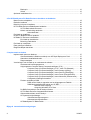 6
6
-
 7
7
-
 8
8
-
 9
9
-
 10
10
-
 11
11
-
 12
12
-
 13
13
-
 14
14
-
 15
15
-
 16
16
-
 17
17
-
 18
18
-
 19
19
-
 20
20
-
 21
21
-
 22
22
-
 23
23
-
 24
24
-
 25
25
-
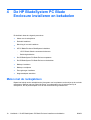 26
26
-
 27
27
-
 28
28
-
 29
29
-
 30
30
-
 31
31
-
 32
32
-
 33
33
-
 34
34
-
 35
35
-
 36
36
-
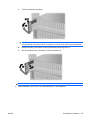 37
37
-
 38
38
-
 39
39
-
 40
40
-
 41
41
-
 42
42
-
 43
43
-
 44
44
-
 45
45
-
 46
46
-
 47
47
-
 48
48
-
 49
49
-
 50
50
-
 51
51
-
 52
52
-
 53
53
-
 54
54
-
 55
55
-
 56
56
-
 57
57
-
 58
58
-
 59
59
-
 60
60
-
 61
61
-
 62
62
-
 63
63
-
 64
64
-
 65
65
-
 66
66
-
 67
67
-
 68
68
-
 69
69
-
 70
70
-
 71
71
-
 72
72
-
 73
73
-
 74
74
-
 75
75
-
 76
76
-
 77
77
-
 78
78
-
 79
79
-
 80
80
-
 81
81
-
 82
82
-
 83
83
-
 84
84
-
 85
85
-
 86
86
-
 87
87
-
 88
88
-
 89
89
-
 90
90
-
 91
91
-
 92
92
-
 93
93
-
 94
94
-
 95
95
-
 96
96
-
 97
97
-
 98
98
-
 99
99
-
 100
100
-
 101
101
-
 102
102
-
 103
103
-
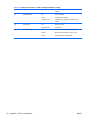 104
104
-
 105
105
-
 106
106
-
 107
107
-
 108
108
-
 109
109
-
 110
110
-
 111
111
-
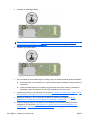 112
112
-
 113
113
-
 114
114
-
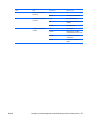 115
115
-
 116
116
-
 117
117
-
 118
118
-
 119
119
-
 120
120
-
 121
121
HP BladeSystem bc2800 Blade PC Handleiding
- Type
- Handleiding
- Deze handleiding is ook geschikt voor
Gerelateerde papieren
-
HP BladeSystem bc2500 Blade PC Handleiding
-
HP BladeSystem bc2500 Blade PC Handleiding
-
HP BladeSystem bc2500 Blade PC Handleiding
-
HP BladeSystem bc2500 Blade PC Installatie gids
-
HP Compaq dx6100 Microtower PC de handleiding
-
HP dx5150 Microtower PC Gebruikershandleiding
-
HP COMPAQ 6000 PRO MICROTOWER PC Gebruikershandleiding
-
HP Compaq dc5750 Microtower PC Gebruikershandleiding
-
HP Compaq dc5850 Small Form Factor PC Gebruikershandleiding
-
HP COMPAQ DX7500 MICROTOWER PC Gebruikershandleiding